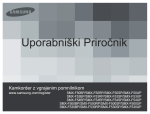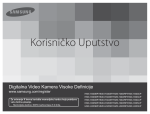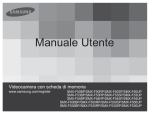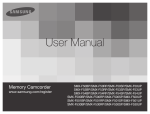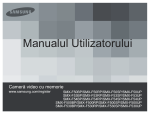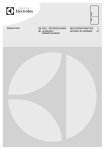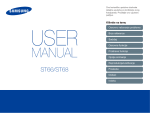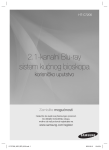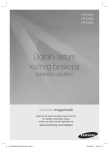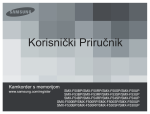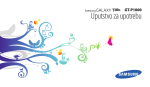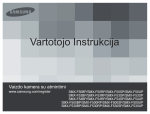Download Samsung SMX-F50SP Korisničko uputstvo
Transcript
Korisničko Uputstvo
Memorijska videokamera
www.samsung.com/register
SMX-F50BP/SMX-F50RP/SMX-F50SP/SMX-F50UP
SMX-F53BP/SMX-F53RP/SMX-F53SP/SMX-F53UP
SMX-F54BP/SMX-F54RP/SMX-F54SP/SMX-F54UP
SMX-F500BP/SMX-F500RP/SMX-F500SP/SMX-F500UP
SMX-F530BP/SMX-F530RP/SMX-F530SP/SMX-F530UP
Pre čitanja ovog korisničkog uputstva
SIGURNOSNA UPOZORENJA
VAŽNE INFORMACIJE O UPOTREBI
Šta znače ikone i znaci u ovom priručniku za korišćenje;
UPOZORENJE
Znači da postoji smrtna opasnost ili opasnost od
teške telesne povrede.
OPREZ
Znači da postoji potencijalna opasnost od telesne
povrede ili materijalne štete.
Da biste smanjili rizik od vatre, eksplozije,
strujnog udara ili povredeprilikom korišćenja
vaše videokamere, sledite sledeće osnovne
merepredostrožnosti.
Znači uputstva ili referentne stranice koje mogu
biti korisne prilikom radasa vašom videokamerom.
Postavke koje su neophodne pre upotrebe
ove funkcije.
Ovi znaci upozorenja su tu da bi se sprečila povreda vas i drugih ljudi.
Molimo vas da ih izričito sledite. Nakon čitanja ovog dela čuvajte ga na
sigurnom mestu za.
PRECAUTIONS
Upozorenje!
•
•
Ova videokamera uvek treba biti povezana za izlazni priključak za
naizmeničnu struju sa zaštitnom povezanošću za uzemljenje.
Baterije se ne smeju izlagati preteranoj toploti, kao što su sunčani
zraci, vatra i slično.
Oprez
Opasnost od eksplozije ukoliko se baterija zameni nepravilno.
Vršite zamenu samo sa istim ili ekvivalentnim tipom baterije.
ii
Da biste isključili uređaj iz električne mreže, utikač se mora izvaditi iz
štekera za struju teće stoga utikač za struju biti spreman za upotrebu.
O ovom korisničkom uputstvu
Hvala vam što ste kupili Samsungovu videokameru. Pre upotrebe
videokamere pažljivo pročitajte ovo korisničko uputstvo i sačuvajte
ga tako da vam bude pri ruci ako vam kasnije zatreba. Ako vaša
videokamera ne radi pravilno, pogledajte poglavlje Rešavanje
problema.
Ovo korisničko uputstvo važi za modele SMX-F50,
SMX-F53, SMX-F54, SMX-F500, SMX-F530.
• SMX-F50, SMX-F500, SMX-F530 nemaju ugrađenu
fleš memoriju i koriste memorijske kartice. Iako su neke
karakteristike modela SMX-F50, SMX-F53, SMX-F54,
SMX-F500, SMX-F530 različite, oni funkcionišu na isti način.
• U ovom korisničkom uputstvu su korišćene ilustracije za model
SMX-F50.
• Može se desiti da prikazi u ovom priručniku za korišćenje
nisu sasvim isti sa prikazima koje vidite na LCD ekranu.
• Dizajn i specifikacija videokamere i druge dodatne opreme
podležu izmenama bez predhodne najave.
• U opisima funkcija datim u ovom korisničkom uputstvu
pojavljuju se ikone prikaza na ekranu ili simboli u
zagradama, koji će biti prikazani na ekranu ako podesite
odgovarajuću funkciju.
• Npr) TV Super Fine - "Video Resolution" stavka podmenija
strana 47
Stavka
TV Super Fine
Sadržaj
Filmovi se snimaju sa rezolucijom
720x576(50i) sa superfinim kvalitetom slike.
Prikaz na
ekranu
Pre čitanja ovog korisničkog uputstva
(Ako se podesi, na ekranu će se pojaviti odgovarajuća ikona (
)).
• Opisi "ugrađene memorije", koji su dati u ovom korisničkom
uputstvu, odnose se samo na sledeće modele: SMX-F53(8GB),
SMX-F54(16GB)
U ovom uputstvu su korišćeni sledeći pojmovi:
• ‘Scena’ se odnosi na jednu jedinicu video zapisa, od trenutka
kada pritisnete taster za Pokretanje/zaustavljanje snimanja da
biste započeli snimanje do trenutka kada ovaj taster ponovo
pritisnete da biste pauzirali snimanje.
• The terms ‘photo’ and ‘still image’ are used interchangeably
with the same meaning.
• Za informacije o Licenci softvera sa otvorenim kodom,
pogledajte "Opensource_F50.pdf" na priloženom CD-ROM-u.
Pre upotrebe videokamere
• Ova memorijska videokamera je projektovana specijalno
za ugrađenu flash memoriju (8GB (samo SMX-F53), (16GB
(samo SMX-F54)) i spoljnu memorijsku karticu.
• Ova memorijska videokamera snima video zapise u H.264/
AVC (MPEG4 deo 10/Napredno video kodiranje) formatu
koje je usklađeno sa formatom standardne rezolucije
(SD-VIDEO).
• Molimo vas da imate u vidu da ova videokamera nije
kompatibilna sa drugim digitalnim video formatima.
• Pre snimanja važnog video zapisa, napravite probni snimak.
Reprodukujte vaš probni snimak da biste bili sigurni da su video
i audio snimci pravilno snimljeni.
• Za snimljene sadržaje ne može se dobiti nadoknada:
- Samsung ne može nadoknaditi bilo kakvu štetu kada se
snimak ne može reprodukovati zbog kvara u videokameri ili
memorijskoj kartici.
Samsung ne može biti odgovoran za vaš video i audio
snimak.
- Može se desiti da se snimljeni sadržaji izgube zbog greške
pri rukovanju ovom videokamerom, memorijskom karticom,
itd. Samsung neće biti odgovoran za nadoknadu štete
prouzrokovane gubitkom snimljenih sadržaja.
• Napravite rezervnu kopiju važnih snimljenih podataka.
Zaštitite važne snimljene podatke kopiranjem datoteka na
računar. Takođe preporučujemo da ih iskopirate sa vašeg
računara na druge memorijske medije. Pogledajte uputstvo za
instaliranje programa i USB povezivanje.
• Zaštita autorskih prava: Molimo vas da imate u vidu da je
ova videokamera namenjena samo za ličnu upotrebu.
Podaci snimljeni na memorijskom medijumu u ovoj videokameri
korišćenjem drugih digitalnih/analognih medija ili uređaja
zaštićeni su zakonom o zaštiti autorskih prava i ne smeju
se koristiti bez dozvole vlasnika autorskog prava, osim za
lično zadovoljstvo. Čak i ako snimate događaj kao što je šou,
predstava ili izložba za lično zadovoljstvo, preporučuje se da
prethodno nabavite dozvolu.
iii
Pre čitanja ovog korisničkog uputstva
Napomene o zaštitnim znacima
• Svikomercijalni nazivi i registrovani zaštitni znaci koji su
spomenuti u ovom priručniku ili drugoj dokumentaciji uključenoj
u isporuku sa vašim Samsung proizvodom su komercijalni
nazivi ili registrovani zaštitni znaci njihovih dotičnih vlasnika.
• SD i SDHC logotipi su zaštitni znaci.
• Microsoft®, Windows®, Windows Vista® i DirectX® su ili
registrovani zaštitni znaci ili zaštitni znaci kompanije Microsoft
Corporation, registrovani u Sjedinjenim Američkim Državama
i/ili drugim zemljama.
• Intel®, Core™, i Pentium® su registrovani zaštitni znaci ili zaštitni
znaci kompanije Intel Corporation, u Sjedinjenim Američkim
Državama i drugim zemljama.
• Macintosh, Mac OS su ili registrovani zaštitni znaci ili zaštitni
znaci kompanije Apple Inc.u Sjedinjenim Američkim Državama
i/ili drugim zemljama.
• YouTube je zaštitni znak kompanije Google Inc.
• Flickr™ je zaštitni znak kompanije yahoo Inc.
• Facebook je zaštitni znak kompanije Facebook Inc.
• Twitter je zaštitni znak kompanije Twitter Inc.
• Picasa je zaštitni znak kompanije Google Inc.
• Adobe, Adobe logotip i Adobe Acrobat su ili registrovani zaštitni
znaci ili zaštitni znaci kompanije Adobe Systems Incorporated u
Sjedinjenim Državama i/ili drugim zemljama.
• Sva druga imena proizvoda koji su ovde spomenuti mogu biti
zaštitni znak ili zaštitni znaci njihovih dotičnih kompanija. Pored
toga, "TM" i "®" nisu spomenuti u ni jednom od slučajeva u
ovom priručniku.
iv
Ispravno odlaganje ovog proizvoda
(Otpadna Elektrièna i Elektronièka Oprema)
(Važi za Evropsku Uniju i druge evropske
zemlje sa sistemima odvojenog prikupljanja)
Ova oznaka na proizvodu ili njegovoj prateæoj
literaturi, pokazuje da ga ne treba bacati
zajedno sa drugim kuænim otpadom kada
se potroši.
Da biste spreèili moguæu štetu za okoliš ili
ljudsko zdravlje, odvojite ovaj otpad od drugih
vrsta otpada i preuzmite odgovornost da se on
reciklira radi promovisanja održive ponovne
upotrebe materijalnih resursa.
Domaæinstva trebaju kontaktirati bilo mesto
gde su kupili proizvod, bilo lokalni vladin
ured, za detalje gde i kako mogu odneti ovaj
proizvod na neškodljivo recikliranje.
Preduzeæa trebaju kontaktirati svog
dobavljaèa i proveriti uslove u ugovoru. Ovaj
proizvod ne treba odlagati zajedno s drugim
komercijalnim otpadom.
Sigurnosne informacije
Sigurnosne mere predostrožnosti, koje su ilustrovane ispod, služe za zaštitu od telesne povrede ili materijalnih šteta. Obratite pažnju na
sva uputstva.
UPOZORENJE
Means that there is a potential
risk of serious personal injury.
Zabranjena radnja.
Ne dodirujte proizvod.
OPREZ
Znači da postoji potencijalni
rizik od telesne povrede ili
materijalne štete.
Ne rastavljajte proizvod.
Isključite iz struje.
Ova mera predostrožnosti mora
da se poštuje.
W
4
W
4
UPOZORENJE
W
4
W
4
Upotreba videokamere na temperaturi
iznad 140ºF (60ºC) može izazvati
požar. Čuvanje baterije na visokoj
temperaturi može izazvati eksploziju.
Ne dozvolite da voda, metal ili zapaljivi
predmet prodru u videokameru ili AC
mrežni adapter.Ukoliko to uradite,
možete prouzrokovati opasnosti od
požara.
Bez peska i prašine! Prodiranje
sitnog peska ili prašine u
videokameru ili AC mrežni adapter
bi moglo prouzrokovati nepravilno
funkcionisanje ili kvarove.
Nemojte da savijate ili oštećujete
AC mrežni adapter pritiskajući ih
teškim predmetom. To može izazvati
opasnost od požara ili električnog
udara.
AC mrežni adapter ne izvlačite
povlačeći ga za kabl, jer to može da
ošteti mrežni kabl.
W
4
OI
L
Ne preopterećujte utičnice ili
produžne kablove jer to može da
prouzrokuje abnormalnu toplotu ili
požar.
W
4
Bez ulja! Prodiranje ulja u
videokameru ili AC mrežni adapter bi
moglo prouzrokovati električni udar,
nepravilno funkcionisanje ili kvarove.
Ne usmeravajte LCD ekran direktno
prema Suncu. Ukoliko to uradite,
možete prouzrokovati povrede oka,
kao i nepravilno funkcionisanje
unutrašnjih delova proizvoda.
v
Sigurnosne informacije
d
a
cle
ui
g fl
Ne povezujte AC adapter ako utikač
ne može potpuno da se umetne tako
da ne bude izložen ni jedan deo
viljuške.
Ne bacajte bateriju u vatru jer može
da eksplodira.
Nikad ne koristite tečnost za
čišćenje ili slična hemijska sredstva.
Sredstva za čišćenje nemojte prskati
direktno na videokameru.
Čuvajte litijumsku bateriju ili
memorijsku karticu van domašaja
dece. Ako deca progutaju litijumska
bateriju ili memorijsku karticu,
odmah se obratite lekaru.
Ne priključujte i ne izvlačite mrežni
kabl vlažnim rukama. Postoji
opasnost od električnog udara.
Mrežni kabl izvucite iz utičnice ako
se videokamera ne koristi ili za
vreme oluja sa grmljavinom. Postoji
opasnost od požara.
W
4
Ne koristite AC adapter ako je
oštećen, ako je razdvojen ili ima
napukle kablove ili žice. Ukoliko to
uradite, možete prouzrokovati požar ili
električni udar.
nin
W
4
W
4
W
4
Videokameru držite dalje od vode kada
se koristi blizu plaže ili bazena ili kada
pada kiša. To može izazvati opasnost
od kvara ili električnog udara.
W
4
W
4
Kada čistite AC adapter, izvucite
mrežni kabl iz utičnice. Postoji
opasnost od kvara ili električnog
udara.
vi
Ako se iz videokamere čuje čudan
zvuk ili se oseća čudan miris ili ako
zadimi, odmah izvucite mrežni kabl
i kontaktirajte Samsungov servisni
centar radi popravke. Postoji opasnost
od požara ili telesne povrede.
Ako videokamera nepravilno
funkcioniše, odmah izvadite AC
adapter ili bateriju iz videokamere.
Postoji opasnost od požara ili
povrede.
Ne pokušavajte da rasklapate,
popravljate ili menjate videokameru
ili AC adapter da biste izbegli
opasnost od požara ili električnog
udara.
Sigurnosne informacije
OPREZ
4
W
4
v
W
W
4
W
4
Ne ispuštajte i ne izlažite videokameru,
bateriju, AC adapter ili drugi pribor jakim
vibracijama ili udarcima. To može da
prouzrokuje nepravilno funkcionisanje
ili povredu.
Ne koristite videokameru na stalku (nije
isporučen) koji je postavljen na mesto na
kome će biti izložena jakim vibracijama
ili udarcima.
Ne koristite videokameru blizu direktne
sunčeve svetlosti ili uređaja za grejanje.
To može da prouzrokuje nepravilno
funkcionisanje ili povredu.
Ne koristite videokameru blizu gustog
izduvnog gasa koji stvaraju benzinski
ili dizel motori, ili korozivnom gasu, kao
što je vodonik-sulfi d. Ukoliko to uradite,
može doći do korodiranja spoljnih ili
unutrašnjih kontakata, što će onemogućiti
normalan rad.
Ne izlažite videokameru insekticidima.
Insekticidi u videokameri mogu da
onemoguće normalan rad proizvoda.
Isključite videokameru i pokrijte je vinilnim
platnom itd. pre korišćenja insekticida.
INSECT
ICIDE
Ne pritiskajte jako površinu LCD
ekrana, ne udarajte ga i ne bodite
oštrim predmetom. Ukoliko pritiskate
površinu LCD ekrana, može doći do
neujednačenog prikaza.
Ne izlažite videokameru čađi ili pari.
Gusta čađ ili para mogu oštetiti kućište
videokamere ili pouzrokovati nepravilno
funkcionisanje.
W
4
W
4
Ne ostavljajte videokameru u zatvorenom
vozilu gde je temperatura veoma visoka
duže vreme.
W
W
4
Ne izlažite videokameru naglim
promenama temperature ili na vlažnom
mestu. Opasnost od kvara ili električnog
udara postoji i kada uređaj koristite
napolju za vreme oluja sa grmljavinom.
4
Ne stavljajte videokameru sa otvorenim
LCD ekranom okrenutim nadole.
Ne brišite kućište videokamere
benzenom ili razređivačem. Spoljni sloj
se može oljuštiti ili bi se mogla oštetiti
površina kućišta.
Ne ostavljajte LCD ekran otvoren kada
ne koristite videokameru.
vii
W
4
w
T
W
4
Sigurnosne informacije
W
4
w
W
T
4
Ne koristite videokameru u blizini
televizora ili radija: To bi moglo da
prouzrokuje pojavu šuma na TV
ekranu ili u radio emisijama.
Ne koristite videokameru u blizini
jakih radio talasa ili magnetnog polja,
kao što su zvučnici i veliki motor.
Šum bi mogao biti snimljen na video
ili audio zapis.
Koristite samo pribor koji je
odobrila kompanija Samsung.
Upotreba proizvoda drugih
proizvođača bi mogla da prouzrokuje
pregrevanje, požar, eksploziju,
električni udar ili telesne povrede
usled nepravilnog rada.
w
T
W
4
Ne hvatajte videokameru za LCD
ekran dok je podižete. LCD ekran
se može otkačiti, a videokamera
može pasti.
w
W
T
4
Videokameru postavite na stabilnu
površinu i na mesto sa ventilacionim
otvorima.
viii
Važne podatke čuvajte odvojeno.
Samsung nije odgovoran za
gubitak podataka.
Koristite mrežni utikač tako da bude
pristupačan i spreman za upotrebu.
Ukoliko se kod proizvoda pojavi bilo
kakav problem, mrežni utikač se mora
izvući iz utičnice kako bi se potpuno
isključilo napajanje. Isključivanje
proizvoda putem tastera za
uključivanje i isključivanje ne isključuje
u potpunosti električno napajanje.
Drugi proizvođači opcione dodatne
opreme koja je kompatibilna sa ovim
videorekorderom odgovorni su za
svoje proizvode. Opcionu dodatnu
opremu koristite u skladu sa
sigurnosnim uputstvima. Samsung
neće biti odgovoran ni za jedan kvar
i opasnost od požara, električnog
udata i šteta nastalih zbog korišćenja
neodobrene dodatne opreme.
Sadržaj
Brzi vodič ......................................................05
O memorijskim medijima ..............................30
Možete da snimate video zapise u H.264 formatu! .................... 05
Izbor memorijskog medija (samo SMX-F53/54) ......................... 30
Stavljanje i izbacivanje memorijske kartice
(nije uključena u isporuku) .......................................................... 31
Izbor odgovarajuće memorijske kartice
(nije uključena u isporuku) .......................................................... 32
Moguće vreme snimanja i kapacitet ........................................... 34
Upoznavanje sa videokamerom ...................09
Šta se nalazi u pakovanju vaše videokamere ............................ 09
Označavanje delova ................................................................... 10
Označavanje prikaza na ekranu ................................................. 12
Pričvršćivanje kaiša za držanje .................................................. 17
Podešavanje lcd ekrana ............................................................. 17
Korišćenje baterije ...................................................................... 18
Punjenje baterije ......................................................................... 19
Provera stanja baterije................................................................ 20
Osnovne funkcije videokamere ....................23
Uključivanje i isključivanje vaše videokamere ............................ 23
Prebacivanje u režim štednje energije........................................ 23
Podešavanje režima rada ........................................................... 24
) .......................... 24
Korišćenje senzorskog tastera za prikaz (
Korišćenje senzorskog tastera za pozadinsko .......................... 25
Korišćenje funkcije neprekidnog snimanja ................................. 25
Meni prečica (Ok vodič) ............................................................. 26
Upotreba funkcije smart BGM .................................................... 26
Funkcija prečica putem kontrolnih ručica ................................... 27
Podešavanje vremenske zone i datuma/vremena prvi put ......... 28
Izbor jezika ................................................................................. 29
2
Osnovno snimanje ........................................35
Snimanje video zapisa................................................................ 35
Snimanje Fotografija................................................................... 36
Funkcija Brzog prikaza u modu snimanja ................................... 37
Snimanje bez muka za početnike (Mod SMART AUTO) ............ 38
Zumiranje.................................................................................... 39
Osnovna reprodukcija...................................40
Promena moda reprodukcije ...................................................... 40
Reprodukovanje video zapisa .................................................... 41
Gledanje fotografija .................................................................... 43
Opcije snimanja ............................................44
Promena postavki menija ........................................................... 44
Stavke menija ............................................................................. 45
iSCENE ...................................................................................... 46
Video Resolution ........................................................................ 47
Photo Resolution ........................................................................ 48
16:9 Wide ................................................................................... 48
White Balance ............................................................................ 49
Aperture ...................................................................................... 51
Shutter Speed............................................................................. 52
EV (Exposure Value) .................................................................. 54
C.Nite.......................................................................................... 55
Focus .......................................................................................... 56
Sadržaj
Anti-Shake (HDIS) ...................................................................... 58
Digital Effect ............................................................................... 59
Fader .......................................................................................... 60
Wind Cut ..................................................................................... 61
Zoom Type.................................................................................. 62
Time Lapse REC ........................................................................ 63
Guideline .................................................................................... 65
Opcije reprodukcije .......................................66
Stavke menija ............................................................................. 66
Multi View Option........................................................................ 67
Play Option ................................................................................. 68
Smart BGM Option ..................................................................... 68
Briši............................................................................................. 69
Zaštita ......................................................................................... 70
Story-Board Print ........................................................................ 71
Korišćenje VIEW ...................................................................... 72
Copy (Samo SMX-F53/54) ......................................................... 73
Edit (Divide) ................................................................................ 74
Edit (Combine)............................................................................ 75
Slide Show (Prikaz slajdova) ...................................................... 76
Slide Show Option ...................................................................... 77
File Info ....................................................................................... 77
Podešavanje sistema ...................................78
Date Type ................................................................................... 83
Time Type ................................................................................... 84
Date/Time Display ...................................................................... 84
LCD Brightness .......................................................................... 85
LCD Colour ................................................................................. 85
LCD Enhancer ............................................................................ 86
Auto LCD Off .............................................................................. 86
Menu Design .............................................................................. 87
Transparency .............................................................................. 87
Beep Sound ................................................................................ 88
Shutter Sound............................................................................. 88
Auto Power Off ........................................................................... 89
PC Software ............................................................................... 89
TV Display .................................................................................. 90
Default Set .................................................................................. 90
Version........................................................................................ 90
Language.................................................................................... 90
Demo .......................................................................................... 91
Povezivanje sa televizorom ..........................92
Povezivanje sa televizorom (16:9/4:3)........................................ 92
Gledanje na TV ekranu............................................................... 93
Presnimavanje video zapisa .........................94
Presnimavanje na videorekorder ili dvd/hdd rekordere .............. 94
Stavke menija ............................................................................. 78
Storage Type (Samo SMX-F53/54) ............................................ 79
Storage Info ................................................................................ 79
Format ........................................................................................ 80
File No. ....................................................................................... 81
Time Zone ................................................................................. 82
Date/Time Set ............................................................................. 83
3
Sadržaj
Korišćenje videokamere sa windows
računarom ................................................... 95
Provera tipa računara ................................................................. 95
Šta možete da uradite sa ovim Windows računarom ................. 96
Korišćenje programa Intelli-studio .............................................. 97
Korišćenje videokamere kao prenosivog memorijskog uređaja .... 101
Rešavanje problema...................................103
Rešavanje problema................................................................. 103
Održavanje i dodatne Informacije .............. 112
Održavanje ................................................................................112
Korišćenje videokamere u inostranstvu .....................................113
Rečnik........................................................................................114
Specifikacije................................................115
4
Brzi vodič
Ovaj brzi vodič objašnjava osnovne funkcije i rad vaše videokamere. Za više informacija pogledajte navedene referentne strane.
Možete da snimate video zapise u H.264 formatu!
Možete da snimate video zapise u H.264 formatu, koji je pogodan za slanje e-poštom i da ih podelite sa svojim prijateljima i porodicom.
Sa svojom videokamerom možete i da fotografi šete.
3
KORAK1: Priprema
1
Umetnite bateriju u ležište za bateriju. strana 18
• Gurajte bateriju u prostor za bateriju dok ne čujete "klik".
Stavite memorijsku karticu. strana 31
• Sa ovom videokamerom možete da koristite komercijalno
dostupne SDHC (SD velikog kapaciteta) ili SD memorijske
kartice.
• Podesite odgovarajući memorijski medijum. strana 30
(samo SMX-F53/F54)
CARD
CARD
2
Potpuno napunite bateriju.
• Kada se baterija potpuno napuni, svetlo indikatora CHG
(punjenje) postaje zeleno. strana 20
KORAK2: Snimanje vašom videokamerom
Polugazazumiranje
Taster PHOTO
Taster MODE
Aster Za Pokretanje/zaustavljanje Snimanja
Lampica MODE
Taster Power (
)
Taster za pokretanje/
zaustavljanje snimanja
LCD ekran
5
Brzi vodič
Snimanje video zapisa
Snimanje fotografija
Vaša videokamera koristi naprednu tehnologiju kompresije H.264
da bi vam pružila najčistiji kvalitet video zapisa.
Vaša videokamera može da snima visokokvalitetne fotografije sa
proporcijom slike 4:3 ili 16:9.
1.
1.
2.
Otvorite LCD ekran i pritisnite taster za uključivanje i isključivanje
) da biste isključili videokameru.
(
• Postavite prekidač za otvaranje/zatvaranje poklopca objektiva u
položaj ( ). strana 11
2.
Otvorite LCD ekran i pritisnite taster za uključivanje i isključivanje
) da biste isključili videokameru.
(
• Set the lens cover open/close switch to open ( ). strana 11
Pritisnite taster PHOTO do kraja kada fokusirate subjekat.
Pritisnite taster za Pokretanje/zaustavljanje snimanja.
• Da zaustavite snimanje, pritisnite taster za Pokretanje/zaustavljanje
snimanja.
0:00:00 [475Min]
•
•
6
Možete da snimate video zapise sa SD (standardna definicija). Podrazumevana postavka je "TV Fine (720x576(50i))". strana 47
Ne možete da snimate fotografije dok snimate video zapise.
Brzi vodič
KORAK3: Reprodukovanje video zapisa ili fotografija
Gledanje LCD ekrana videokamere
Željene snimke možete brzo pronaći korišćenjem indeksnog prikaza umanjenih sličica.
1.
Pritisnite taster MODE da izaberete mod reprodukcije.
• Pojaviće se indeksni prikaz umanjenih sličica. Biće označena umanjena sličica poslednje
snimljene ili reprodukovane datoteke.
2.
Izaberite ekran indeksnog prikaza umanjenih sličica video zapisa ili fotografija.
• Možete jednostavno da prelazite između video i foto prikaza umanjenih sličica korišćenjem
poluge za zumiranje.
3.
Koristite taster za Kontrolu (Nagore/Nadole/Levo/Desno) da biste izabrali željeni video ili
fotografiju, a zatim pritisnite taster za Kontrolu (OK).
Normal View
0:00:55
Photo
1/10
Move
Play
Gledanje na TV-U
Na povezanom televizoru možete da uživate u video zapisima izvanrednog kvaliteta sa puno
detalja. strane 92~93
CARD
KORAK4: Čuvanje snimljenih video zapisa / fotografija
Jednostavno i zabavno! Uživajte u raznim mogućnostima softvera
Intelli-studio na svom računaru sa operativnim sistemom Windows.
Pomoću programa Intelli-studio, koji je instaliran u vašoj videokameri, možete da uvezete video
zapise ili fotografije na svoj računar i da uređujete ili delite video zapise ili fotografije sa svojim
prijateljima i porodicom. Za više informacija, pogledajte strane 97~100.
CARD
7
Brzi vodič
Uvoz i gledanje video zapisa/fotografija sa vašeg računara
1.
Pokrenite program Intelli-studio tako što ćete povezati videokameru sa svojim računarom
putem USB kabla.
• Sa glavnim prozorom programa Intelli-studio pojavljuje se ekran za memorisanje nove
datoteke. Kliknite na "Yes" da započnete proceduru prenosa.
2.
Nove datoteke se čuvaju na vašem računaru i registruju u "Contents Manager" u
programu Intelli-studio.
• Datoteke možete da poređate prema različitim kriterijumima, kao što su Lice, Datum itd.
3.
Možete dvaput da kliknete na datoteku koju želite da reprodukujete.
Menadžer sadržaja
Datoteke koje su sačuvane
na vašem računaru
Deljenje video zapisa i fotografija preko YouTube/Flickr/Facebook
Podelite svoje sadržaje sa svetom prenoseći fotografije i video zapise direktno na
web lokaciju - samo jednim klikom.
Kliknite na jezičak "Share" "Prenesi" u pregledaču. strana 100
Registar direktorijuma na vašem računaru
Intelli-studio se automatski pokreće na računaru čim se videokamera
poveže na računar sa operativnim sistemom Windows (ako podesite
opciju "PC Software: On"). strana 89
KORAK5: Brisanje video zapisa i fotografija
Ako je memorijski medijum pun, ne možete da snimate nove video zapise ili fotografije. Obrišite podatke video zapisa ili fotografija,
koji su sačuvani na računaru, sa vašeg memorijskog medijuma. Nakon toga možete snimati nove video zapise ili fotografije na
oslobođenom prostoru memorijskog medijuma.
Pritisnite taster Mod da izaberete mod reprodukcije Taster MENU "Delete". strana 69
8
Upoznavanje sa videokamerom
Checking your accessories
ŠTA SE NALAZI U PAKOVANJU VAŠE
VIDEOKAMERE
Vaša nova videokamera se isporučuje sa sledećim dodatnim
priborom. Ukoliko neka od ovih stavki nedostaje iz vašeg
kompleta, pozovite Samsungov Centar za brigu za kliente.
Ime modela
SMX-F50BP
SMX-F50RP
SMX-F50SP
SMX-F50UP
SMX-F53BP
SMX-F53RP
SMX-F53SP
SMX-F53UP
SMX-F54BP
SMX-F54RP
SMX-F54SP
SMX-F54UP
SMX-F500BP
SMX-F500RP
SMX-F500SP
SMX-F500UP
SMX-F530BP
SMX-F530RP
SMX-F530SP
SMX-F530UP
•
Boja
Crna
Crvena
Srebrnasta
Plava
Crna
Crvena
Srebrnasta
Plava
Crna
Crvena
Srebrnasta
Plava
Crna
Crvena
Srebrnasta
Plava
Crna
Crvena
Srebrnasta
Plava
Ugrađena
memorija
Ugrađena
memorija
LCD
ekran
Baterija
IA-BP105R: SMX-F50/F500/F530
IA-BP210R: SMX-F53/F54
AC mrežni adapter
(AA-MA9 type)
Audio/Video
kabl
USB kabl
CD sa uputstvom
zakorisnika
Brzi vodič
Objektiv
-
Proverava vaše dodatne uređaje
8GB
16GB
Yes
Boja
52x
(Optical),
65x
(Intelli),
2200x
(Digital)
Futrola
•
•
•
-
Oblik je isti za sve modele. Samo se boja razlikuje.
•
•
•
Memorijska kartica
Punjač baterije
Tačan izgled svih stavaka može da varira prema modelu.
Sadržaj može da varira u zavisnosti od prodajnog regiona.
Delovi i pribor su dostupni kod vašeg lokalnog prodavca Samsung
proizvoda. SAMSUNG nije odgovoran za smanjeni vek trajanja
baterije i za nepravilno funkcionisanje do kojih je došlo usled
neovlašćene upotrebe pribora kao što su AC adapter ili baterije.
Dodatne baterije (IA-BP210E/IA-BP420E) možete da kupite u
ovlašćenom servisnom centru kompanije Samsung.
Memorjska kartica nije uključena. Na strani 32 pogledajte
memorijske kartice koje odgovaraju vašoj videokameri.
Vaša videokamera uključuje i CD sa korisničkim uputstvom i
odštampani brzi vodič.
9
Upoznavanje sa videokamerom
OZNAČAVANJE DELOVA
Pogled Spreda i s Leve Strane
1
8
9 10 11 12
Objektiv
2
Taster MENU
3
Kontrolnu ručicu (Nagore/Nadole/Levo/Desno/OK),
Ručica za zumiranje ( T/W)
4
Taster za pokretanje/zaustavljanje snimanja
5
LCD ekran
6
Poklopac memorijske kartice/Poklopac konektora
ⓐ Konektor USB ( )
ⓑ Utičnica za memorijsku karticu
ⓒ AV konektor (AV)
ⓓ Indikator CHG (punjenje)
ⓔ Konektor DC IN (DC IN)
7
Ugrađeni zvučnik
8
Taster Prikaz (
9
Taster Kontin. snimanje (
10
Taster Pozadinsko osvetljenje (
11
Taster SMART AUTO (
12
Taster za uključivanje i Isključivanje (
13
Taser MODE
7
2
3
4
5
6
CA
RD
10
13
1
ⓐ
ⓑⓒ ⓓ
ⓔ
)
SMART
AUTO
)
) / Taster Smart BGM
) / Taster
VIEW
)
Upoznavanje sa videokamerom
Pogled Sa Desne Strane i Odozgo & Odozdo
1
Pogled od Nazad
1
8
2
6
2
5
3
3
4
7
1
Indikator moda
: Mod snimanja (mod Film/Fotografija)
: Reprodukcija
Kaiš za držanje
2
Tater za pokretanje/zaustavljanje snimanja
4
Kopča za kaiš za držanje
3
Utičnica za bateriju
5
Prekidač za otvaranje (
objektiva
6
Unutrašnji mikrofon
7
Prekidač za oslobađanje baterije (BATT.)
8
Priključak za stalak
1
Poluga za zumiranje (T/W)
2
Taster PHOTO
3
)/zatvaranje (
) poklopca
Pazite da za vreme snimanja ne pokrijete unutrašnji mikrofon i objektiv
11
Upoznavanje sa videokamerom
OZNAČAVANJE PRIKAZA NA EKRANU
Dostupne funkcije se razlikuju zavisno od izabranog režima rada i pojavljuju se različiti indikatori, što zavisi od podešenih vrednosti.
•
•
Ovaj prikaz na ekranu (OSD) se prikazuje samo u modu snimanja (
).
). strana 24
Pritisnite taster MODE da biste odabrali mod snimanja (
Mod snimanja filmova i fotografija
Levi deo LCD ekrana
STBY 0:00:00 [475Min]
1Sec /
24Hr
9999
Time Lapse Recording
Indikator
/
F1.8
+0.3
STBY / 00:00:00 [475Min]
01/JAN/2011 00:00
•
•
•
•
12
•
OSD indikatori se baziraju na memoriji
kapaciteta od 16GB (SDHC memorijska
kartica).
Funkcije, koje su označene sa *, se neće
zadržati nakon ponovnog pokretanja
memorijske videokamere.
Zbog poboljšanja performansi, indikacije
na ekranu i redosled su podložni
promenama bez prethodnog obaveštenja.
Ova videokamera ima jedan mod snimanja
koji predstavlja kombinovani mod snimanja
filmova i mod snimanja fotografija. Zato
u istom modu možete lako da snimate
filmove ili fotografije, bez prelaska u
odgovarajući mod snimanja.
Ukupan broj fotografija koje se mogu
snimiti računa se na osnovu raspoloživog
prostora na memorijskom medijumu.
Maksimalan broj fotografija koje mogu da
se snime na OSD-u je 9999.
Značenje
Indikator
Mod snimanja(mod Film/
Fotografija)
Radni režim (pripravnost /
snimanje)
Tajmer (vreme snimanja filma:
Preostalo vreme snimanja)
/
SMART
AUTO
SCENE / SMART AUTO
Time Lapse REC*
Balans bele boje
Značenje
Memorijski medijumi (ugrađena
memorija ili memorijska kartica
(samo SMX-F53/54))
Rezolucija fotografije,Rezolucija
filma
1.6M
/
•
Desni deo LCD ekrana
1.6M
/
Photo Resolution / Video
Resolution
Stabilizator (HDIS)
LCD enhancer *
Pozadinsko osvetljenje
,
Ručno fokusiranje * /
Face Detection *
F1.8 /
1/50 /
1/25
Ručna ekspozicija * / Ručni
Brzina okidača */ C.Nite *
Fejder *
+ 0.3
EV (Vrednost ekspozicije) *
Zum (Optički zum / Digitalni
zum / Digitalni zum)
Digital Effect
Vremenske zone
01/JAN/2011 00:00
Date/Time Display
Blokada vetra
Upoznavanje sa videokamerom
STBY 0:00:00 [475Min]
9999
5
STBY 0:00:00 [475Min]
1.6M
9999
1.6M
5
SCENE
4
4
3
3
EV
0
2
1
Mod snimanja filmova i fotografija:
Ěeni prečica (OK Vodič)
2
1
Mod snimanja filmova i fotografija: Ěeni prečica
(Ručno)
1
Ručna kontrolna traka/ vrednost
1
Quick View
2
Focus* (Auto Focus/Face Detection / Manual
Focus)
3
Ěeni prečica (OK Vodič) / Nazad
3
Ěeni prečica (OK Vodič) / Nazad
4
Podešavanje vrednosti (nadole)
4
EV(Vrednost ekspozicije) *
5
Podešavanje vrednosti (nagore)
5
iSCENE
2
EV
•
•
•
Naziv menija
Gornja ilustracija prikazuje ekran EV (vrednost ekspozicije)
Funkcije, koje su označene sa *, se neće zadržati nakon ponovnog
pokretanja videokamere.
Pomoću tasterske prečice možete da direktno pomerite do
izabranog menija. Pritiskanje tastera OK će da prikaže meni sa
prečicama često korišćenih na LCD ekranu.
13
Upoznavanje sa videokamerom
Video Play mode
•
•
Ovaj prikaz na ekranu (OSD) se prikazuje samo u modu snimanja fotografija (
Pritisnite taster MODE da biste izabrali mod reprodukcije (
). strana 24
1
2
0:00:55
1
3
4
100-0006
Normal View
12
).
1/10
11
5
2
3
4
5
0:00:00/0:00:55
6
11
7
6
8
7
10
8
1
10
9
Photo
Move
Play
01/JAN/2011 00:00
100-0001
4
3
Mod reprodukcije filma: Prikaz umanjenih sličica
Mod reprodukcije filma: Pojedinačni prikaz
1
Mod reprodukcije filma
1
Mod reprodukcije filma
2
Izabrano kopiranje (samo SMX-F53/54)
2
3
Memorijski mediji (ugrađena memorija ili memorijska kartica
(samo SMX-F53/54))
Status reprodukcije ( Reprodukcija () / Pauza ( Z Z ) /
Pretraživanje reprodukcije (
/
) / Reprodukcija sličica
po sli čica ( / ) / Usporena reprodukcija ( / ))
4
Informacije o bateriji (preostali nivo punjenja/vreme baterije)
5
1/10
3
0:00:00/0:00:55
Vreme (proteklo vreme / vreme snimanja)
4
Memorijski mediji (ugrađena memorija ili memorijska kartica
(samo SMX-F53/F54))
Sada/Ukupan broj datoteka
6
Greška datoteke
5
Informacije o bateriji (preostali nivo punjenja/vreme baterije)
7
Traka za pomeranje
6
Rezolucija filmske slike
8
Izabrano brisanje
7
Protection
9
Taster vodiča
8
Edit (Combine)
9
100-0001
Protection
10
01/JAN/2011 00:00
Vreme snimanja
11
10
14
9
1
11
12
0:00:55
LCD optimizator
Ime datoteke (broj datoteke)
Date/Time Display
Opcija reprodukcije
Upoznavanje sa videokamerom
0:00:00/0:00:55
0:00:00/0:00:55
5
4
1
3
2
2
100-0001
1
Mod reprodukcije filma: Ěeni prečica (OK Vodič)
1
01/JAN/2011 00:00
100-0001
Multi View
Pretraživanje reprodukcije unazad strana 42
(Preskakanje reprodukcije/Pretraživanje
reprodukcije/Usporena reprodukcija/Reprodukcija
sličica po sli čica)
2
Utišavanje zvuka
3
Reprodukcija () / Pauza ( Z Z )
4
Pretraživanje reprodukcije unazad strana 42
(Preskakanje reprodukcije/Pretraživanje
reprodukcije/Usporena reprodukcija/Reprodukcija
sličica po sli čica)
5
Pojačavanje zvuka
Mod reprodukcije filma: Pojedinačno (jačina zvuka)
1
2
Traka za jačinu zvuka
01/JAN/2011 00:00
Date/Time ekran
15
Upoznavanje sa videokamerom
Mod video reprodukcije
•
•
Ovaj prikaz na ekranu (OSD) se prikazuje samo u modu reprodukcije fotografija (
Pritisnite taster MODE da biste izabrali mod reprodukcije (
). strana 24
1
2
1
2
3
3
4
5
1/10
1.6M
4
Normal View
11
).
100-0001
1/10
5
6
6
7
12
8
11
7
10
8
9
Video
Move
Full View
10
4
Mod reprodukcije fotografije: Prikaz umanjenih sličica
1
Mod reprodukcije fotografije
2
2
Protection
3
3
Memorijski mediji (ugrađena memorija ili memorijska kartica
(samo SMX-F53/54))
Prikazivanje slajdova
1/10
Brojač slika (trenutna slika/ukupan broj snimljenih slika)
Memorijski mediji (ugrađena memorija ili memorijska kartica
(samo SMX-F53/54))
4
5
Sada/Ukupan broj datoteka
6
6
Greška datoteke
7
7
Traka za pomeranje
8
8
Izabrano kopiranje
9
9
Taster vodiča
10
Vodič OK (sledeća slika)
10
Izabrano kopiranje (samo SMX-F53/54)
11
Ěeni prečica (OK Vodič) / Nazad
Ime datoteke (broj datoteke)
12
Vodič OK (prethodna slika)
11
1/10
100-0001
4
Mod reprodukcije fotografije
Informacije o bateriji (preostali nivo baterije)
5
9
Mod reprodukcije fotografije: Pojedinačni prikaz
1
4
16
100-0001
Multi View
Informacije o bateriji (preostali nivo punjenja/vreme baterije)
1.6M
Rezolucija fotografije
Protection
LCD Enhancer
100-0001
Ime datoteke (broj datoteke)
Upoznavanje sa videokamerom
PRIČVRŠĆIVANJE KAIŠA ZA DRŽANJE
PODEŠAVANJE LCD EKRANA
Podesite dužinu kaiša za držanje tako da je videokamera bude
stabilna kada svojim palcem pritisnete taster za pokretanje/
zaustavljanje snimanja.
Široki LCD ekran na vašoj videokameri nudi visok kvalitet gledanja
slika.
Pazite da ne primenjujete preveliku silu dok umećete ruku
kroz čvrsto podešeni ručni kaiš jer tako možete da oštetite
kopču ručnog kaiša na videokameri.
1.
Prstom podignite LCD ekran.
• Ekran se otvara do 90°.
2.
Okrenite LCD ekran prema objektivu.
• Možete ga rotirati do 180° prema objektivu i do 90° unazad.
Da biste mogli lakše da gledate snimke, rotirajte ekran za
180° prema objektivu, a zatim ga preklopite na kućište.
Preterano okretanje može da ošteti spojni zglob između
ekrana i videokamere.
•
•
•
•
Ako se LCD ekran rotira za 180°, leva i desna strana subjekta se
prikazuju obrnuto, što dovodi do horizontalnog okretanja slike.
Otiske prstiju ili prašinu na ekranu očistite mekanom tkaninom.
Za podešavanje osvetljenja i boje LCD ekrana, pogledajte stranu 85.
LCD tehnologija super fine slike omogućava prikaz oko 99,99%
piksela na LCD ekranu. Iako se jedna ili dve crne ili svetle tačke
(crvena, plava, bela) mogu pojaviti na ekranu, to nije kvar i ne utiče
na snimljenu sliku.
17
Upoznavanje sa videokamerom
KORIŠĆENJE BATERIJE
Da izvadite bateriju
Preporučuje se da kupite jednu ili više baterija da biste omogućili
korišćenje memorijske videokamere bez prekida.
1.
Polako gurnite bravu baterije u smeru prikazanom na crtežu i
izvadite bateriju.
• Obavezno napunite bateriju pre nego što počnete da koristite
vašu memorijsku videokameru.
• Koristite isključivo bateriju IA-BP105R (SMX-F50), IA-BP210R
(SMX-F53/F54).
• Baterija može biti malo napunjena u trenutku kupovine.
2.
Pritisnite i podignite bateriju da biste je izvukli u smeru
pokazanom na slici.
Instalacija / izbacivanje baterije
Da stavite bateriju
1.
18
Gurajte bateriju u prostor za bateriju dok ne čujete "klik".
• Proverite da li je logotip SAMSUNG okrenut ka prednjoj
strani kada je videokamera postavljena kao što je pokazano
na slici.
• Koristite samo baterije koje je odobrila kompanija
Samsung. Ne koristite baterije drugih proizvođača. U
suprotnom, postoji opasnost od pregrevanja, požara ili
eksplozije.
• Samsung nije odgovoran za probleme nastale zbog
upotrebe neodobrenih baterija.
• Ne držite bateriju u memorijskoj videokameri kada se ne
koristi.
Upoznavanje sa videokamerom
Povezivanje AC mrežnog adaptera
PUNJENJE BATERIJE
CARD
•
•
1.
Napunite bateriju pre korišćenja videokamere.
Koristite samo isporučenu bateriju i AC mrežni adapter.
Da isključite videokameru pritisnite taster za uključivanje i Isključivanje
( ). strana 23
2.
Stavite bateriju u memorijsku videokameru. strana 18
3.
Otvorite poklopac za konektor na uređaju.
4.
CARD
CA
CARD
Povezivanje USB kabla
Napunite bateriju pomoću AC mrežnog adaptera ili USB kabla.
• Indikator CHG(punjenja) se pali i punjenje počinje. Kada se baterija
potpuno napuni, svetlo indikatora(CHG) postaje zeleno. strana 20
CARD
Korišćenje
AC mrežnog
adaptera
AC mrežni adapter pravilno povežite sa videokamerom i utaknite
AC mrežni adapter u zidnu utičnicu.
Korišćenje
USB kabla
USB kabl pravilno povežite sa videokamerom, a drugi kraj kabla
povežite sa USB portom računara.
•
•
•
•
Punjenje baterije na niskim temperaturama može trajati duže vreme ili rezultirati
nepotpunom napunjenošću baterije (zeleni indikator se neće upaliti).
Kada na memorijsku videokameru priključujete AC mrežni adapter, pazite da u
utikaču ili utičnici nema stranih predmeta.
Kada koristite AC mrežni adapter, postavite ga blizu zidne utičnice. Ako prilikom
korišćenja memorijske videokamere dođe do neispravnog rada, odmah izvadite
AC mrežni adapter iz zidne utičnice.
Ne koristite AC mrežni adapter u tesnom i malom prostoru, kao na primer, između
nameštaja.
CA
RD
•
•
•
•
Za snimanje u zatvorenom prostoru, sa dostupnom zidnom utičnicom, preporučuje
se da umesto baterije koristite AC mrežni adapter.
Preporučuje se da bateriju punite na mestu sa sobnom temperaturom između
50˚F~86˚F(10°C ~ 30°C).
Ako se USB kabl i AC mrežni adapter istovremeno povežu, punjenje će se vršiti isto
kao da se koristi samo AC mrežni adapter.
Čak i ako je napajanje isključeno, baterija će se i dalje puniti putem AC mrežnog
adaptera ili USB kabla. Međutim, biće vam potrebno duže vreme punjenja kada je
napajanje uključeno. Preporučuje se da tokom punjenja isključite videokameru.
19
Upoznavanje sa videokamerom
Indikator nivoa napunjenosti baterije
PROVERA STANJA BATERIJE
Možete da proverite stanje punjenja i preostali kapacitet baterije.
Indikator nivoa napunjenosti baterije pokazuje količinu preostale
energije u bateriji.
Da proverite stanje punjenja
STBY 0:00:00 [475Min]
Boja CHG indikatora signalizira napajanje ili stanje punjenja.
9999
Indikator nivoa
napunjenosti
baterije
CARD
Indikator punjenja(CHG)
Boja indikatora punjenja pokazuje stanje punjenja.
Stanje
punjenja
Boja LED
diode
Punjenje
punjenja
(Narandžasta)
Potpuno
napunjena
Potpuno napunjena
(Zelena)
(Narandžasta trepćuća)
-
20
1.6M
Stanje
Poruka
Potpuno napunjena(100%~75%)
-
75%~50%
-
50%~25%
-
25%~5%
-
manje od 5%
-
Potpuno potrošeno (trepće): Uređaj će
se uskoro isključiti.
Zamenite bateriju što pre.
-
(trepće): Uređaj će morati da se isključi
nakon 3 sekunde.
"Low battery"
Gornje cifre se baziraju na potpuno punoj bateriji pri
normalnoj temperaturi.
Niska temperatura u okruženju može uticati na vreme
korišćenja.
Upoznavanje sa videokamerom
Dostupno vreme rada za bateriju
Tip baterije
Vreme
punjenja
Neprekidno snimanje (bez zuma)
IA-BP105R
IA-BP210R
(SMX-F50/F500/F530) (SMX-F53/54)
Korišćenje AC
mrežnog adaptera
Oko. 110 min.
Oko. 240 min.
Korišćenje USB
kabla
Oko. 190 min.
Oko. 350 min.
Rezolucija filma
SD
Vreme
neprekidnog snimanja
Oko. 120 min.
Oko. 240 min.
Vreme reprodukcije
Oko. 135 min.
Oko. 270 min.
(Jedinica: min.)
• Vreme punjenja: Približno vreme u minutima koje je potrebno
da do kraja napunite potpuno istrošenu bateriju.
• Vreme snimanja/reprodukcije: Približno vreme koje je dostupno
ako potpuno napunite bateriju.
‘HD’ označava sliku u kvalitetu visoke definicije, a ‘SD’
označava standardni kvalitet slike.
• Ovo vreme je samo referentna vrednost. Slike koje su prikazane
gore merene su u Samsungovom okruženju za testiranje i
mogu se razlikovati u zavisnosti od korisnika i uslova.
• Vreme snimanja i reprodukcije će biti kraće ako videokameru
koristite pri niskim temperaturama.
Vreme neprekidnog snimanja videokamere navedeno u tabeli
pokazuje raspoloživo vreme snimanja kada je videokamera u
modu snimanja bez korišćenja drugih funkcija nakon početka
snimanja.
Prilikom samog snimanja, baterija može da se isprazni 2-3 puta
brže od ove referentne vrednosti zato što se radi sa pokretanjem/
zaustavljanjem snimanja i funkcijom zumiranja, i jer se vrši
reprodukcija. Pripremite dodatne pune baterije koje će vam
obezbediti planirano vreme snimanja videokamerom.
Korišćenje AC mrežnog izvora
Preporučuje se da koristite AC mrežni adapter za napajanje
videokamere sa kućne AC mrežne utičnice kada na njoj vršite
podešavanja funkcije, reprodukciju ili uređujete slike, ili ako je
koristite unutra. Povežite isto kao kada punite bateriju. strana 19
21
Upoznavanje sa videokamerom
O bateriji
• Svojstva baterije
Litijum-jonska baterija ima male dimenzije i veliki kapacitet.
Niska ambijentalna temperatura (ispod 50ºF (10Cº)) može
da skrati vek trajanja baterije i ometa njen rad. U tom slučaju,
bateriju stavite u džep da biste je ugrejali, a zatim je instalirajte
u videokameru.
• Pobrinite se da se baterija čuva zasebno nakon upotrebe.
- Kada se baterija čuva u videokameri, troši se mala količina
energije čak i kada je videokamera isključena.
- Ako je baterija instalirana i duže vreme stoji u videokameri,
ona će se isprazniti. Takva baterija se ne može koristiti čak i
ako se napuni.
- Ako bateriju ne nameravate da koristite duže vreme, potpuno
napunite bateriju i ispraznite je koristeći videokameru jednom
u 3 meseci da bi se održavalo pravilno funkcionisanje.
• Pripremite dodatnu bateriju kada videokameru koristite
napolju.
- Hladna temperatura može da skrati vreme snimanja.
- Ponesite isporučeni AC mrežni adapter da punite bateriju
dok ste na putu.
• Proverite da li je kontakt baterije oštećen ako vam je
baterija pala.
- Ako je u videokameru instalirana baterija sa oštećenim
kontaktom, može doći do oštećenja videokamere.
• Uklonite bateriju i memorijsku karticu i odspojite AC mrežni
adapter nakon upotrebe.
- Bateriju čuvajte na stabilnom, hladnom i suvom mestu.
(Preporučene temperature: 59ºF ~ 77ºF (15Cº~ 25Cº),
Preporučena vlažnost vazduha: 40%~ 60%)
22
- Previsoka ili preniska temperatura skraćuje vek trajanja baterije.
- Kontakti baterije mogu biti zarđali ili neispravni ako se baterija
čuva na zadimljenom mestu ili gde ima mnogo prašine.
• Neispravnu bateriju bacite u kantu za smeće.
• Vek trajanja baterije je ograničen.
- Baterija je dostigla kraj svog veka trajanja ako je vreme rada
skraćeno nakon što je potpuno napunjena. Zamenite
je novom.
- Vek trajanja baterije može da zavisi od skladištenja, rada i
uslova upotrebe.
•
•
•
•
•
•
•
Pobrinite se da videokameru isključite pre odspajanja AC
mrežnog adaptera. Ako to ne učinite, mogu se oštetiti memorijski
mediji ili podaci.
Koristite obližnju zidnu utičnicu kada koristite AC mrežni adapter.
Odmah odspojite AC mrežni adapter iz zidne utičnice ukoliko se
jave nepravilnosti u radu tokom korišćenja videokamere.
Ne koristite AC mrežni adapter u tesnom prostoru, kao na primer,
između zida i nameštaja.
Vodite računa da za napajanje videokamere koristite navedeni
AC mrežni adapter. Korišćenje drugih AC mrežnih adaptera može
izazvati požar ili električni udar.
AC mrežni adapter se može koristiti širom sveta. U nekim zemljana
je potreban AC utični adapter. Ukoliko vam je potreban, kupite ga
kod vašeg prodavca.
Vreme punjenja će se razlikovati zavisno od preostalog nivoa
napunjenosti baterije.
Baterija je napunjena više od 95% posle približno 2 sata, a boja
indikatora se menja u zelenu. Potrebno je oko 2 sata i 40 minuta
da se baterija napuni 100%.
Osnovne funkcije videokamere
UKLJUČIVANJE I ISKLJUČIVANJE VAŠE
VIDEOKAMERE
1.
Otvorite LCD ekran i pritisnite taster za uključivanje i
isključivanje ( ) da biste isključili videokameru.
• Postavite prekidač za otvaranje/zatvaranje poklopca
objektiva u položaj ( ).
2.
Da isključite videokameru pritisnite taster za uključivanje i
Isključivanje ( ).
LCD ekran
Taster za uključivanje i isključivanjer( )
Kada se uključi, videokamera obavlja samotestiranje. Ako se pojavi
poruka upozorenja, pogledajte deo "Indikatori i poruke upozorenja"
(strane 103~105) i izvršite ispravku.
PREBACIVANJE U REŽIM ŠTEDNJE
ENERGIJE
U slučaju da vam je videokamera potrebna duže vreme, sledeće
funkcije vam omogućavaju da sprečite nepotrebno trošenje
energije i da videokamera bude u stanju da se brzo vrati iz režima
štednje energije.
Funkcija automatskog
isključivanja
• Da biste uštedeli energiju
baterije, možete da podesite
funkciju "Auto Power Off"
koja isključuje videokameru
ako se ne koristi duže od 5
minuta.
• Da onemogućite ovu opciju,
promenite postavku "Auto
Power Off" na "Off."
strana 89
•
•
Posle 5 minuta
Režim štednje energije ne funkcioniše u sledećim situacijama:
- Kada videokamera ima kablovsku vezu. (USB or AV)
- Tokom snimanja, reprodukcije ili prezentacije slajdova.
Režim štednje energije troši oko 50% energije baterije u odnosu na
mod pripravnosti. Međutim, ako planirate da videokameru koristite
što je moguće duže, preporučuje se da isključite videokameru
pritiskom na taster za uključivanje i Isključivanje ( ).
Kada videokameru koristite prvi put
• Kada videokameru koristite prvi put ili kada je resetujete,
kao početni ekran ćete videti ekran za vremensku zonu.
Izaberite svoju geografsku lokaciju i podesite datum i
vreme. strana 28
Ako ne podesite datum i vreme, ekran vremenske zone će
se pojavljivati svaki put kada uključite videokameru.
23
Osnovne funkcije videokamere
PODEŠAVANJE REŽIMA RADA
Možete da menjate režime rada po sledećem redosledu svaki put
kada pritisnite taster MODE.
Mod snimanja (
/
) Mod reprodukcije ( ).
• Svaki put kada se promeni režim rada, pali se odgovarajući
indikator moda.
KORIŠĆENJE SENZORSKOG TASTERA ZA
)
PRIKAZ(
Prebacivanje iz jednog u drugi mod prikaza
Možete menjati modove prikaza informacija na ekranu.
).
Dodirnite senzorski taster Prikaz (
• Naizmenično se menjaju mod potpunog i minimalnog prikaza. .
Indikatori
MODA
STBY 0:00:00 [475Min]
9999
Mod
Ikona
Funkcije
Mod
snimanja
/
Da snimite film ili fotografije.
Mod
reprodukcije
<Mod potpunog prikaza>
<Mod minimalnog prikaza>
Da reprodukujete film ili fotografije, ili da ih
uredite.
•
24
STBY
1.6M
Ova videokamera ima jedan mod snimanja koji predstavlja
kombinovani mod snimanja filmova i mod snimanja fotografija. Zato
u istom modu možete lako da snimate filmove ili fotografije, bez
prelaska u odgovarajući mod snimanja.
•
Indikatori i poruke upozorenja se mogu pojavljivati u zavisnosti od
uslova snimanja.
).
Na ekranu menija će se deaktivirati senzorski taster Prikaz (
Osnovne funkcije videokamere
KORIŠĆENJE SENZORSKOG TASTERA ZA
POZADINSKO
KORIŠĆENJE FUNKCIJE NEPREKIDNOG
SNIMANJA
Kada je subjekat osvetljen odpozadi, ova funkcija će kompenzovati
osvetljenje, tako da subjekat ne bude previše taman.
Korišćenjem funkcije neprekidnog snimanja možete da izbegnete
snimanje neželjenih scena tokom snimanja video zapisa.
Korišćenjem ove funkcije možete da napravite jednu video
datoteku snimajući samo željene scene.
) da bi se
Dodirnite senzorski taster Pozadinsko osvetljenje (
na ekranu prikazala ikona ( ). Za otkazivanje, ponovo dodirnite
senzorski taster Pozadinsko osvetljenje (
).
1.
Pritisnite taster za Pokretanje/zaustavljanje snimanja.
• Pojavljuje se indikator snimanja () i snimanje počinje.
2.
Pritisnite taster Continuous REC, pa će snimanje biti pauzirano
uz prikazivanje indikatora ( ).
• Za nastavak snimanja, pritisnite taster Continuous REC.
Pozadinsko osvetljenje utiče na snimanje kada je subjekat
tamniji od pozadine:
•
•
•
•
•
Subjekat se nalazi ispred prozora.
Subjekat se nalazi ispred snežne pozadine.
Subjekat je napolju, a pozadina je pretrpana.
Izvori svetla daju previše svetlosti.
Osoba koja će biti snimljena nosi belu ili sjajnu odeću i
postavljena je ispred svetle pozadine:
Lice osobe je previše tamno da bi se razlikovale njene
karakteristike.
0:01:24 [475Min]
9999
Continuous Rec.
•
•
•
1.6M
Stop
Čak i kada se koristi funkcija neprekidnog snimanja, mogu da se
snime video zapisi od najviše 1,8 GB. Kada se posle pauze nastavi
snimanje video zapisa, ako snimljena datoteka premaši 1,8 GB, on
će se automatski snimati u sledećoj datoteci.
Ako videokameru povežete na računar preko USB-a u modu
pauze, ona će se povezati na računar pošto sačuva datoteku koja
je snimana do pauze.
Ako memorijsku karticu uklonite u modu pauze, ona će zaustaviti
snimanje, a podaci snimka neće biti sačuvani.
25
<BLC isk>
<BLC ukl.>
Osnovne funkcije videokamere
3.
MENI PREČICA (OK vodič)
Meni prečica (OK vodič) predstavlja najčešće korišćene funkcije u
izabranom modu.
Na primer: Postavljanje EV (Exposure Value) u mod snimanja
filma pomoću menija prečica (vodič Ok).
Pritisnite taster OK da potvrdite
svoj izbor.
• Da izađete iz menija prečica,
pritisnite taster OK.
• Primeniće se postavka za
vrednost ekspozicije i prikazati
) i vrednost
indikator (
postavke.
•
•
STBY 0:00:00 [475Min]
9999
1.6M
+1.0
Meni prečica (OK vodič) se ne može koristiti u modu SMART AUTO.
Gornje uputstvo pokazuje primer podešavanja EV moda u modu
snimanja. Ova procedura podešavanja se može razlikovati u
stavkama menija.
UPOTREBA FUNKCIJE SMART BGM
Možete da uživate u muzici pri reprodukciji video zapisa.
•
•
1.
Pritisnite taster OK u modu
PRIPRAVNOSTI.
• Prikazuje se meni prečica
(OK vodič).
STBY 0:00:00 [475Min]
9999
Ova funkcija radi samo u režimu Reprodukcije (
).
Pritisnite taster MODE da izaberete mod reprodukcije (
strana 24
).
1.6M
SCENE
Auto Exposure
2.
Pomerite Kontrolnu ručicu (Levo)
da biste izabrali mod "EV".
• Pritisnite Kontrolnu ručicu
(Levo/Desno) za podešavanje
ekspozicije tokom gledanja slike
na LCD ekranu.
STBY 0:00:00 [475Min]
9999
1.6M
EV
+1.0
Izaberite željeni video zapis za reprodukciju, a zatim pritisnite taster
) / taster Smart BGM da biste reprodukovali BGM.
Back Light (
Za otkazivanje, ponovo pritisnite taster Back Light (
) / taster
Smart BGM.
Možete da promenite BGM u Smart BGM option. strana 68
26
Osnovne funkcije videokamere
FUNKCIJA PREČICA PUTEM KONTROLNIH RUČICA
Mod reprodukcije (
Taster
Mod snimanja (
/
)
)
Mod reprodukcije filma (
)
Mod reprodukcije
fotografije (
)
Izbor menija
SCENE
Potvrđuje izbor
OK
- Pristupa meniju prečica
- Potvrđuje izbor
- Napušta meni prečica
- Prikazuje se meni prečica (OK vodič).
- Reprodukcija/pauza
Reprodukcija jedne
slike
- iSCENE
- Zumiranje (tele)
Povećava jačinu zvuka
Povećava jačinu zvuka
(tokom prezentacije
slajdova)
Pomera kursor
na gore
- Focus
- Zumiranje (širokougaono)
Smanjuje jačinu zvuka
Smanjuje jačinu zvuka
(tokom prezentacije
slajdova)
Pomera kursor
na dole
EV
- Pretraživanje reprodukcije RPS (Pretraživanje reprodukcije unazad):
x2→x4→x8→x16
- Reprodukcija prethodnog
- Reprodukcija sličica po sličica
- Usporena reprodukcija (Pretraživanje reprodukcije unazad):
x1/2→x1/4→x1/8→x1/16
Prethodna slika
Prelazi na
prethodni men
Quick View
- Pretraživanje reprodukcije: FPS (Pretraživanje reprodukcije unapred):
x2→x4→x8→x16
- Reprodukcija sledećeg
- Reprodukcija sličica po sličica
- Usporena reprodukcija (Pretraživanje reprodukcije unazad) brzina:
x1/2→x1/4→x1/8→x1/16
Sledeća slika
Prelazi na
sledeći meni
GORE
DOLE
LEVO
DESNO
27
Osnovne funkcije videokamere
PODEŠAVANJE VREMENSKE ZONE I
DATUMA/VREMENA PRVI PUT
Ugrađena punjiva baterija
•
Postavite datum i vreme svog regiona
kada prvi put uključite ovu videokameru.
•
1. Otvorite LCD ekran i pritisnite taster
za uključivanje i isključivanje ( ) da
biste isključili videokameru.
• Pojavljuje se ekran vremenske
zone ("Home") koji se bazira na
Londonu i Lisabonu.
• Vremensku zonu ("Home") možete
podesiti i preko menija "Settings"
). strana 82
(
2. Kontrolnom ručicom (Levo/Desno),
izaberite svoj geografski region, a
zatim pritisnite taster OK.
• Pojavljuje se ekran Postavljanje
datuma/vremena.
3. Izaberite informacije o datumu i
Punjenje ugrađene punjive baterije
•
Home
London, Lisbon
01/JAN/2011 00:00
Da uključite ili isključite prikaz datuma i vremena, pristupite meniju i izmenite
mod prikaza datuma/vremena. strana 84
Date/Time Set
Jednostavno podešavanje sata prema vremenskoj razlici
Date/Time Set
•
Home
Day Month Year Hour Min
01 / JAN / 2011
00 : 00
OFF
Visit : 01/JAN/2011 00:00
4. Uverite se da je sat pravilno podešen, a zatim pritisnite taster OK.
28
Ugrađena baterija se uvek puni dok je vaša videokamera priključena na
mrežno napajanje ili dok je povezana baterija. Ako se videokamera ne
koristi 2 meseca i ako se za to vreme ne povezuje na mrežno napajanje
ili bateriju, ugrađena baterija se potpuno prazni. U tom slučaju, ugrađenu
bateriju punite 24 sata tako što ćete je povezati na isporučeni AC adapter.
Uključivanje i isključivanje datuma i vremena
•
Home:[GMT 00:00]
vremenu i promenite vrednosti
Back
Move
OK
podešenja pomoću Kontrolne ručice
(Nagore/Nadole/Levo/Desno).
• Da biste podesili letnje vreme, pomerajte Kontrolnu ručicu
(Levo/Desno) da dođete na ( ) ikonu, a zatim pomerite
Kontrolnu ručicu (Nagore/Nadole) da biste uključili ili isključili
letnje vreme.
- Aktiviranjem letnjeg vremena postavka vremena se pomera
za 1 sat unapred.
•
•
•
Vaša videokamera ima ugrađenu punjivu bateriju koja čuva postavke za
datum i vreme čak i kada se napajanje isključi.
Čim se baterija isprazni, sve prethodne vrednosti datuma/vremena se
resetuju na podrazumevane vrednosti, a vi morate ponovo da napunite
ugrađenu punjivu bateriju. Zatim ponovo podesite datum/vreme.
Godina se može podešavati do 2037.
Postavite prikaz "Date/Time Display" na "Uključeno". stana 84
Nakon podešavanja se datum i vreme automatski snimaju u
posebnom delu memorijskog medija.
Možete lako podesiti sat na lokalno vreme podešavanjem vremenske
razlike ako svoju memorijsku videokameru koristite u inostranstvu. Izaberite
"Time Zone" iz menija, a zatim podesite vremensku razliku. strana 82
Osnovne funkcije videokamere
Stavke Podmenija
IZBOR JEZIKA
English
Možete izabrati jezik koji se pojavljuje na ekranu menija. Jezička
postavka se zadržava i ako se videokamera isključi.
1.
Pritisnite taster MENU Kontrolnu ručicu (Levo/Desno) "Settings."
STBY 0:00:00 [475Min]
SCENE
Pomerite Kontrolnu ručicu
(Nagore/Nadole) da biste izabrali
"Language", a onda pritisnite
taster OK.
Deutsch
Italiano
Español
Nederlands
Svenska
Suomi
Norsk
Dansk
Settings
Version
Language
Exit
Pomerite Kontrolnu ručicu
(Nagore/Nadole) da biste izabrali
OSD jezik, a onda pritisnite taster
OK.
Čeština
Slovensky
Română
Български
Ελληνικά
српски
Hrvatski
Українська
Русский
Ё᭛
᮹ᴀ䁲
ไทย
Türkçe
SCENE
Settings
Default Set
English
Version
Language
Exit
4.
Polski
Magyar
Select
STBY 0:00:00 [475Min]
3.
Français
Português
Default Set
2.
한국어
Français
Move
Select
עברית
Da izađete iz menija, pritisnite taster MENU.
• OSD jezik prelazi u izabrani jezik.
•
•
•
Opcije "Language" mogu biti promenjene bez prethodnog
obaveštenja.
Izabrani jezik se zadržava čak i ako baterija ili AC mrežni adapter
nisu povezani.
Format datuma i vremena se može promeniti, što zavisi od
izabranog jezika.
29
O memorijskim medijima
IZBOR MEMORIJSKOG MEDIJA
(samo SMX-F53/54)
•
•
• Možete da snimate na ugrađenoj memoriji ili memorijskoj kartici
i zato je potrebno da izaberete željeni memorijski medijum pre
početka snimanja ili reprodukcije.
• U vašoj memorijskoj videokameri možete koristiti SD i SDHC
kartice. (Neke kartice nisu kompatibilne, u zavisnosti od
proizvođača memorijske kartice i tipa memorijske kartice.)
• Pre stavljanja i vađenja memorijske kartice, isključite
memorijsku videokameru.
1.
Pritisnite taster MENU Kontrolnu ručicu (Levo/
Desno) "Settings."
STBY 0:00:00 [475Min]
SCENE
Settings
:
Storage Type
2.
Pomerite Kontrolnu ručicu
(Nagore/Nadole) da biste izabrali
"Storage Type," a zatim pritisnite
taster OK.
Storage Info
Format
Exit
Select
STBY 0:00:00 [475Min]
3.
4.
30
SCENE
Pomerite Kontrolnu ručicu
Settings
(Nagore/Nadole) da biste
Storage Type
Storage Info
izabrali "Memorija" ili "Card,"
Format
a zatim pritisnite taster OK.
Exit
• "Memorija": Ako se koristi
ugrađena memorija.
• Card": Ako se koristi memorijska kartica.
Pritisnite taster MENU za izlaz.
Int. Memory
Card
Move
Select
•
•
•
Nikada ne formatirajte ugrađenu memoriju ili memorijsku karticu
putem računara.
Ako stavljate memorijsku karticu kada je memorijska videokamera
uključena, prikazaće se poruka koja automatski traži od vas da
izaberete tip memorije. (samo SMX-F53/54)
Ako nije stavljena memorijska kartica, na raspolaganju će biti samo
ugrađena memorija. (samo SMX-F53/54)
Ne vadite memorijsku karticu dok je koristi videokamera.
Memorijska kartica i njeni podaci mogu biti oštećeni.
Ne isključujte napajanje (bateriju ili AC mrežni adapter) prilikom
pristupanja memorijskom mediju dok snimate, reprodukujete,
formatirate, brišete, itd. Memorijski medijum i njegovi podaci mogu
da se oštete.
O memorijskim medijima
STAVLJANJE I IZBACIVANJE MEMORIJSKE KARTICE (nije uključena u isporuku)
CAR
D
CAR
D
Da stavite memorijsku karticu
Da izvadite memorijsku karticu
1.
Isključite memorijsku videokameru.
1.
Isključite memorijsku videokameru.
2.
Otvorite poklopac za memorijsku karticu/konektor kao što je
pokazano na slici.
2.
Otvorite poklopac za memorijsku karticu/konektor kao što je
pokazano na slici.
3.
Stavite memorijsku karticu u slot za karticu tako da klikne.
• Proverite da li je kontaktni deo okrenut nagore kada je
videokamera postavljena kao što je pokazano na slici.
3.
Lagano pritisnite memorijsku karticu da biste je izbacili.
4.
Izvucite memorijsku karticu iz slota i zatvorite poklopac.
4.
Zatvorite poklopac.
•
•
Da biste sprečili gubitak podataka, isključite videokameru pritiskom na taster za uključivanje i isključivanje (
vađenja memorijske kartice.
Pazite da memorijsku karticu ne pritiskate previše jako. Memorijska kartica može iznenada da iskoči.
Vaša videokamera podržava samo SD(Secure Digital) i SDHC(Secure Digital High Capacity) kartice.
Kompatibilnost sa videokamerom može biti različita, što zavisi od proizvođača i tipova memorijskih kartica.
) oko jednu sekundu pre stavljanja ili
31
O memorijskim medijima
IZBOR ODGOVARAJUĆE MEMORIJSKE
KARTICE (nije uključena u isporuku)
Primenljive memorijske kartice (1GB~32GB)
Kontakti
Kontakti
Kompatibilne memorijske kartice
• Ova videokamera se može koristiti sa SD(Secure Digital) i
SDHC(Secure Digital High Capacity) karticama. Preporučuje
se korišćenje SDHC(Secure Digital High Capacity) kartice. SD
kartica podržava do 2GB. SD kartice veće od 2GB ne garantuju
normalan rad ove videokamere.
Zaštitni
jezičak
Zaštitni
jezičak
<SD>
<SDHC>
• MMC (multimedijalna kartica) i MMC Plus nisu podržane.
• Kompatibilan kapacitet memorijske kartice:
SD: 1GB ~ 2GB
SDHC: 4GB ~ 32GB
• Za druge se ne garantuje da će raditi. Kada kupujete
memorijsku karticu proverite da li je kompatibilna.
• Za snimanje filmova koristite memorijsku karticu koja podržava
veću brzinu pisanja (brža od SDHC kartice klase 6).
• SD/SDHC memorijske kartice imaju prekidač za mehaničku
zaštitu od pisanja. Postavljanje prekidača sprečava slučajno
brisanje datoteka snimljenih na kartici. Da biste omogućili
pisanje, pomerite prekidač nagore u smeru kontakata. Da biste
postavili zaštitu od pisanja, pomerite prekidač nadole.
32
SDHC (Secure Digital High Capacity) kartice
• SDHC kartica je više verzije (Ver.2.00) od SD kartice i podržava
visok kapacitet od preko 2GB.
• Ne može se koristiti sa današnjim SD host uređajima.
Opšte mere opreza za memorijske kartice
• Oštećeni podaci ne mogu biti obnovljeni. Preporučuje se da
posebno napravite rezervne kopije važnih podataka na hard
disku vašeg računara.
• Isključivanje kamere ili vađenje memorijske kartice tokom
operacija, kao što su formatiranje, brisanje, snimanje ili
reprodukcija, može da prouzrokuje gubljenje podataka.
• Posle promene imena datoteke ili direktorijuma koji je sačuvan
na memoriskoj kartici putem računara, vaša videokamera
možda neće prepoznati promenjenu datoteku.
O memorijskim medijima.
Rukovanje memorijskom karticom
• Preporučuje se da se kamera isključi pre stavljanja ili vađenja
memorijske kartice kako bi se sprečilo gubljenje podataka.
• Ne garantuje se da možete koristiti memorijsku karticu koja
je formatirana na drugim uređajima. Pobrinite se da svoju
memorijsku karticu formatirate korišćenjem ove videokamere.
• Morate da formatirate nove kupljene memorijske kartice,
memorijske kartice sa podacima koje vaša videokamera ne
može da prepozna ili ako su memorisani na drugim uređajima.
Imajte u vidu da se formatiranjem brišu svi podaci na
memorijskoj kartici.
• Ako ne možete koristiti memorijsku karticu koja je prethodno
korišćena na drugom uređaju, formatirajte je na vašoj
memorijskoj videokameri. Imajte u vidu da se formatiranjem
brišu svi podaci na memorijskoj kartici.
• Memorijska kartica ima određeni vek trajanja. Ukoliko ne
možete da snimate nove podatke, potrebno je da kupite novu
memorisku karticu.
• Ne koristite i ne čuvate memorijsku karticu na mestu sa
visokom temperaturom i vlagom ili u prašnjavom okruženju.
• Ne stavljate strane predmete na kontakte memorijske kartice.
Ako je potrebno, kontakte čistite mekom, suvom tkaninom.
• Lepite samo specijalnu nalepnicu na delu predviđenom za
lepljenje nalepnice.
• Ne koristite oštećenu memorijsku karticu.
• Memorijsku karticu čuvajte van domašaja dece, koja bi mogla
da je progutaju.
Videokamera podržava SD i SDHC memorijske kartice
za čuvanje podataka poželjno!
Brzina memorije može da se razlikuje u zavisnosti od
proizvođača i sistema proizvodnje.
• SLC (ćelija sa jednim nivoom) sistem: omogućeno je
brže pisanje.
• MLC (ćelija sa više nivoa) sistem: podržano je samo
pisanje manjom brzinom.
Za najbolje rezultate, preporučujemo korišćenje memorijske
kartice koja podržava brže pisanje.
Korišćenje memorijske kartice sa manjom brzinom pisanja za
snimanje video zapisa može prouzrokovati probleme prilikom
memorisanja video zapisa na memorijsku karticu.
Možete čak i da izgubite podatke svog video zapisa u toku
snimanja.
Pokušavajući da sačuva svaki bit snimljenog filma,
videokamera prinudno memoriše video zapis na memorijsku
karticu i prikazuje upozorenje:
"Low speed card. Please record at a lower resolution."
Ukoliko ne možete da izbegnete korišćenje memorijske kartice
sa malom brzinom pisanja, rezolucija i kvalitet snimka mogu
biti niži od podešene vrednosti. strana 47
Međutim, što su kvalitet i rezolucija veći,više memorije će
biti korišćeno.
•
•
•
Samsung nije odgovoran za gubitak podataka zbog nepravilne
upotrebe. (uključujući bilo koji računarski virus)
Preporučujemo korišćenje kutije za memorijsku karticu kako bi se
sprečilo gubljenje podataka usled kretanja i statičkog elektriciteta.
Nakon izvesnog perioda korišćenja, memorijska kartica može da
se zagreje. Ovo je normalno i ne predstavlja nedostatak.
33
O memorijskim medijima
MOGUĆE VREME SNIMANJA I KAPACITET
Moguće vreme snimanja za video zapise
Mediji
kapacitet
TV Super Fine (
TV Fine (
)
)
TV Normal (
)
Web Fine (
)
Web Normal (
)
720x576(50i)
ugrađena memorija*
8GB
16GB
190min
380min.
1GB
23min
2GB
47min
Memorijska kartica
4GB
8GB
95min
190min
16GB
380min
720x576(50i)
240min
480min.
30min
60min
120min
240min
480min
960min
720x576(50i)
310min
620min.
38min
77min
155min
310min
620min
1,240min
32GB
760min
640x480(25p)
240min
480min.
30min
60min
120min
240min
480min
960min
640x480(25p)
310min
620min.
38min
77min
155min
310min
620min
1,240min
(Jedinica: približna minutaža snimka)
Broj fotografija koje se mogu snimiti
Mod
4:3
16:9
Mediji
kapacitet
Resolution
1600x1200
800x600
1696x960
848x480
ugrađena memorija*
Memorijska kartica
8GB
16GB
1GB
2GB
4GB
8GB
16GB
32GB
6,080
9,999
6,080
9,999
9,999
9,999
9,999
9,999
760
1,920
760
1,920
1,530
3,840
1,530
3,840
3,040
7,680
3,040
7,680
6,080
9,999
6,080
9,999
9,999
9,999
9,999
9,999
9,999
9,999
9,999
9,999
(Jedinica: približna minutaža snimka)
1Gt ≒ 1.000.000.000 bajtova: Stvarni formatirani kapacitet može biti manji jer interni fabrički program koristi deo memorije.
•
•
•
•
•
•
•
34
•
•
•
•
•
Brojke u tabeli se mogu razlikovati, što zavisi od trenutnih uslova snimanja i subjekta.
Što su kvalitet i rezolucija veći, to se koristi više memorije.
Što su rezolucija i kvalitet manji, veći su stepen kompresije i vreme snimanja, ali može doći do smanjenja kvaliteta slike.
Bit brzina se automatski prilagođava slici koja se snima. Prema tome, vreme snimanja može biti različito.
Memorijske kartice sa kapacitetom iznad 32GB možda neće pravilno funkcionisati.
Dužina snimanja kod Intervalskog SNIMANJA može da zavisi od podešenja.
Memorijska kartica koja je korišćena za čuvanje filma može da prouzrokuje oblast u koju se ne može upisivati, što dovodi do smanjenja vremena snimanja i
slobodnog memorijskog prostora.
Maksimalna veličina datoteke filma (H.264/AVC) koja se može snimiti odjednom je 1.8GB.
Videokamera može da sačuva najviše 9.999 datoteka video zapisa i fotografija na jednu memorijsku karticu.
Na ovoj memorijskoj videokameri ne možete da reprodukujete datoteke filmova (ili fotografija) koje su snimljene drugom opremom.
Stavke označene sa * dostupne su samo kod modela 8GB (samo SMX-F53), 16GB(samo SMX-F54).
Pri snimanju, proporcija slike 16:9 zauzima više memorije nego proporcija slike 4:3. Možete da izaberete željenu proporciju slike LCD ekrana za snimanje ili
reprodukciju (široki ekran 16:9/proporcija slike 4:3). strana 48
Osnovno snimanje
Osnovne procedure za snimanje filma ili fotografije opisane su u daljem tekstu i na narednim stranama.
SNIMANJE VIDEO ZAPISA
Memorijska videokamera ima dva tastera za pokretanje/
zaustavljanje snimanja. Jedan se nalazi na zadnjoj strani
videokamere, dok se drugi nalazi na LCD panelu. Izaberite
taster za pokretanje/zaustavljanje snimanja shodno
potrebnoj funkciji.
•
•
•
Otvorite LCD ekran i pritisnite taster za uključivanje i isključivanje
) da biste isključili videokameru.
(
Podesite odgovarajući memorijski medijum. strana 30
(samo SMX-F53/54) (Ukoliko želite da snimate na memorijsku karticu,
umetnite memorijsku karticu.)
Izaberite mod snimanja (
/
) pritiskom na taster MODE.
strana 24
1. Proverite subjekt koji ćete snimati.
• Upotrebite LCD ekran.
• Koristite polugu za zumiranje
ili taster za zumiranje da biste
prilagodili veličinu subjekta.
strane 39
•
•
•
•
3. Da zaustavite snimanje, ponovo pritisnite taster za Pokretanje/
zaustavljanje snimanja.
•
•
•
0:00:00 [475Min]
2. Pritisnite taster za Pokretanje/zaustavljanje snimanja.
• Pojavljuje se indikator snimanja () i snimanje počinje.
•
•
•
Ako se tokom snimanja napajanje prekine ili dođe do greške, video zapisi
možda neće biti snimljeni/uređeni.
Samsung nije odgovoran ni za jednu štetu nastalu zbog nemogućnosti
normalnog snimanja ili reprodukcije usled greške memorijske kartice.
Imajte na umu da oštećeni podaci ne mogu biti obnovljeni.
Ne isključujte videokameru i ne vadite memorijsku karticu dok pristupate
memorijskom mediju. To može da ošteti memorijski medijum ili podatke
na memorijskom mediju.
•
•
•
•
•
Za prikaz informacija na ekranu. strane 12~13
Izvadite bateriju kada završite sa snimanjem da biste sprečili nepotrebno
trošenje energije baterije.
Za razne funkcije koje su dostupne kada snimate filmove. strana 46
U toku snimanja, operacije nekih tastera nisu dostupne. (Taster MODE, Taster
MENU itd.)
Zvuk se snima preko internog stereo mikrofona pri vrhu prednje strane
videokamere.
Zato vodite računa da mikrofon ne bude blokiran.
Pre snimanja važnog filma, obavezno proverite funkciju snimanja tako što ćete
proveriti da li postoji neki problem sa audio i video snimanjem.
Ne isključujte videokameru i ne vadite memorijsku karticu dok pristupate
memorijskom medijumu. To može da ošteti memorijski medijum ili podatke na
memorijskom medijumu (
).
Osvetljenost i boje LCD ekrana mogu se podešavati u meniju. Podešavanje
osvetljenosti ili boja na LCD ekranu ne utiče na sliku koju treba snimiti.
strana 85
Ne možete koristiti zaključanu memorijsku karticu za snimanje. Videćete poruku
sa objašnjenjem da je snimanje onemogućeno zbog zaštite od pisanja.
Možete da pređete iz moda reprodukcije u MODE snimanja pritiskom na taster
za Pokretanje/zaustavljanje reprodukcije.
Ako je mrežni kabl/baterija iskopčan ili je snimanje onemogućeno u toku
snimanja, sistem se prebacuje u režim za oporavak podataka. Dok se podaci
oporavljaju nije omogućena ni jedna druga funkcija. Posle oporavka podataka,
sistem će biti prebačen u STBY režim. Ako je vreme snimanja kratko, podaci
možda neće moći da se oporave.
35
Osnovno snimanje
SNIMANJE FOTOGRAFIJA
Možete da snimate fotografije i da ih sačuvate na SD/SDHC
memorijskoj kartici. Pre snimanja podesite željenu rezoluciju
i kvalitet. strana 48
•
•
•
1.
36
Otvorite LCD ekran i pritisnite taster za uključivanje i
isključivanje ( ) da biste isključili videokameru.
Podesite odgovarajući memorijski medijum. strana 30 (samo
SMX-F53/54) (Ukoliko želite da snimate na memorijsku karticu,
umetnite memorijsku karticu.)
/
) pritiskom na taster MODE.
Izaberite mod snimanja (
strana 24
Proverite subjekt koji ćete snimati.
• Upotrebite LCD ekran.
• Koristite polugu za zumiranje
ili taster za zumiranje da biste
prilagodili veličinu subjekta.
strana 39
2.
Centrirajte subjekt na LCD ekranu.
3.
Pritisnite taster PHOTO do kraja.
• Čuje se zvuk okidača. (ako je "Shutter Sound" podešen
na "On")
• Da biste nastavili snimanje, sačekajte da se trenutna
fotografija potpuno sačuva na memorijskom mediju.
Ne pritiskajte prekidač za uključivanje i isključivanje i ne vadite
memorijsku karticu za vreme snimanja fotografija, jer to može oštetiti
memorijske medije ili podatke.
•
•
•
•
•
•
•
Ova videokamera ima jedan mod snimanja koji predstavlja
kombinovani mod snimanja filmova i mod snimanja
fotografija. Zato u istom modu možete lako da snimate filmove
ili fotografije, bez prelaska u odgovarajući mod snimanja.
Broj fotografija koje se mogu snimiti zavisi od veličine i kvaliteta
fotografije. strana 34
Zvuk se ne snima pri fotografisanju.
Za prikaz informacija na ekranu, pogledajte strane 12~13.
Datoteke fotografija su kompatibilne sa standardom DCF (Pravilo
projektovanja za datotečki sistem kamere), kojije ustanovila
asocijacija JEITA (Asocijacija elektronskih i IT industrija Japana).
Možete da pređete iz moda reprodukcije u MODE snimanja
pritiskom na taster za PHOTO.
Korišćenjem funkcije Quick View možete da pogledate najnovije
video snimke i fotografije čim se snimanje završi. strana 37
Osnovno snimanje
FUNKCIJA BRZOG PRIKAZA U MODU SNIMANJA
Korišćenjem funkcije Quick View možete da
pogledate najnovije video snimke i fotografije
čim se snimanje završi.
1.
2.
Pritisnite taster OK u modu
PRIPRAVNOSTI odmah nakon
snimanja.
• Prikazuje se meni prečica
(OK vodič).
STBY 0:00:00 [475Min]
9999
1.6M
SCENE
Auto Exposure
Pritisnite taster za Kontrolu
(Desno) da biste pogledali
video zapis (ili fotografiju) koji ste zadnji snimili.
• Pošto se Brza raprodukcija završi, videokamera se vraća u
mod pripravnosti.
• Tokom Brzog pregleda, upotrebite taster za Kontrolu
(Nagore/Levo/Desno/OK) za pretraživanje reprodukcije ili
brisanje trenutne datoteke.
Funkcija Brzog pregleda nije dostupna pod sledećim uslovima:
(Brzi pregled je zatamnjen u meniju prečica.)
• Ako je mod promenjen nakon snimanja ili ako je videokamera
povezana putem USB kabla.
• Ako je videokamera restartovana nakon snimanja
• U modu SMART AUTO.
• Nakon korišćenja funkcije Brzog pregleda.
37
Osnovno snimanje
SNIMANJE BEZ MUKA ZA POČETNIKE (MOD SMART AUTO)
Mod SMART AUTO prilagođen korisniku automatski
optimizuje videokameru za uslove snimanja i time
početnicima daje mogućnost najboljeg rukovanja.
Izaberite mod snimanja (
strana 24
1.
/
Dodirnite senzorski taster SMART
AUTO ( ).
• Istovremeno se na ekranu
pojavljuju indikatori za SMART
AUTO ( SMART
AUTO ) i Anti-Shake (HDIS)
(
) indicators.
STBY 0:00:00 [475Min]
9999
AUTO
3.
38
Da biste otkazali SMART AUTO mod, ponovo dodirnite
senzorski taster SMART AUTO ( ).
• Istovremeno se na ekranu pojavljuju indikatori za SMART
AUTO ( SMART
) indicators.
AUTO ) i Anti-Shake(HDIS) (
SMART
AUTO
SMART
2.
4.
) pritiskom na taster MODE.
1.6M
SMART
STBY 0:00:00 [475Min]
AUTO
Prilagodite subjekat na LCD ekranu.
• Videokamera detektuje subjekat i automatski bira tip scene.
• Zavisno od izabranog tipa scene pojavljuje se odgovarajuća
ikona.
: Pojavljuje se kada se snima pejzaž.
: Pojavljuje se kada se snima pri veoma svetlom
pozadinskom osvetljenju.
: Pojavljuje se kada se snima noćna scena.
: Pojavljuje se kada se portret snima napolju po noći.
: Pojavljuje se kada se snima unutra.
: Pojavljuje se kada se snima portret.
: Pojavljuje se kada se snima iz blizine.
Pritisnite taster za Pokretanje/zaustavljanje snimanja ili taster
PHOTO. strane 35~36
9999
•
•
•
•
•
1.6M
Tasteri koji nisu dostupni u modu SMART AUTO:
Taster MENU / taster Ok / itd. U SMART AUTO modu većina
postavki se automatski podešava.Da biste sami podesili ili
prilagodili funkcije, deblokiraj Smart Auto mod.
SMART AUTO mora da se podesi pre snimanja.
Kad se ne detektuje nijedna scena, pojavljuje se ikona ( SMART
AUTO ).
Videokamera možda neće detektovati mod snimanje portreta kada
se snima lice, što zavisi od položaja lica ili osvetljenja.
U zavisnosti od uslova kao što su rasveta, podrhtavanje
videokamere ili udaljenosti subjekta isti mod scene se može
različito detektovati.
Osnovno snimanje
ZUMIRANJE
Koristite funkciju zumiranja za snimanje izbliza ili iz
širokog ugla. Ova video kamera vam omogućava
da snimanje vršite pomoću optičkog zuma 52x,
inteligentnog zuma 65x i digitalnog zuma 2200x.
Za uvećavanje slike zumiranjem
Pomerite polugu za zumiranje prema T (krupni plan).
(Ili pomerite Kontrolnu ručicu (Nagore) na LCD panelu.)
W: Široki ugao
T: Teleobjektiv
Za umanjenje slike zumiranjem
Pomerite polugu za Zumiranje prema W (široki ugao).
(Ili pomerite Kontrolnu ručicu (Nadole) na LCD panelu.)
STBY 0:00:00 [475Min]
9999
•
•
•
•
•
•
•
•
1.6M
Uvećanje zumiranjem preko 65x vrši se digitalnom obradom slike, pa se zato naziva digitalni zum. Digitalno zumiranje je moguće do 2200x.Postavite
"Zoom Type" (Tip zuma) na "Digital Zoom" (Digitalni zum). strana 62
Minimalna moguća udaljenost između videokamere i subjekta pri oštrom fokusu je oko 1cm (oko 0,39 inča) za široki ugao i 1m (oko 39.4 inča) za
krupni plan.
Optički zum zadržava kvalitet slike, dok za vreme rada digitalnog zumiranja, kvalitet slike može da se umanji.
U tom slučaju koristite "Manual Focus". strana 56
Prilikom snimanja iz ruke, preporučuje se korišćenje "Anti-Shake (HDIS)" ukoliko je subjekat zumiran i uvećan.
Ako često koristite uvećavanje/smanjivanje zumiranjem, baterija se brže troši.
Ukoliko se zumiranje vrši tokom snimanja, može se snimiti i zvuk poluge za zumiranje ili tastera za zumiranje.
Kada koristite funkciju zumiranja, njena brzina se može smanjivati sporijim pomeranjem ručice za zumiranje (T/W). Brzim pomeranjem se povećava
brzina zumiranja. Međutim, taster za zumiranje (T/W) na displeju nema mogućnost prilagođavanja brzine zumiranja.
39
Osnovna reprodukcija
Ova videokamera ima jedan mod snimanja koji predstavlja kombinovani mod snimanja filmova i mod snimanja fotografija. Zato u istom
modu možete lako da snimate filmove ili fotografije, bez prelaska u odgovarajući mod snimanja.
• Ova videokamera ima jedan mod snimanja koji predstavlja kombinovani mod snimanja filmova i mod snimanja fotografija.
Zato u istom modu možete lako da snimate filmove ili fotografije, bez prelaska u odgovarajući mod snimanja.
PROMENA MODA REPRODUKCIJE
• Pritiskom na taster MODE radni mod se menja između moda snimanja (
/
) i moda reprodukcije video zapisa/fotografija ( ).
• Snimljeni filmovi i fotografije se prikazuju u indeksnom prikazu umanjenih sličica. Prema prethodno korišćenom modu snimanja,
snimke će biti pohranjene u indeksni prikaz umanjenih sličica filmova, odnosno, fotografija. Prilikom prelaska u mod reprodukcije, posle
snimanja u modu snimanja filmova, pojavljuje se indeksni prikaz umanjenih sličica filmova.
kako se menjaju režimi rada
Možete jednostavno da prelazite između video i foto prikaza umanjenih sličica korišćenjem poluge za zumiranje.
STBY 0:00:00 [475Min]
9999
1.6M
<Mod snimanja>
Normal View
0:00:55
Photo
40
Opcija multi-prikaza omogućava sortiranje umanjenih sličica
snimljenih video zapisa i fotografija putem različitih opcija prikazivanja
(prema snimanju, zabeleženom datumu). strana 67
1/10
Move
Play
<Mod reprodukcije filma>
Normal View
100-0001
Video
Move
1/10
Full View
<Mod reprodukcije foto>
Osnovna reprodukcija
REPRODUKOVANJE VIDEO ZAPISA
Snimljene video zapise možete da pregledate
u indeksnom prikazu umanjenih sličica. Željeni
video pronađite brzo i reprodukujte ga direktno
•
1.
2.
3.
Ova funkcija radi samo u režimu Reprodukcije (
4.
).
Otvorite LCD ekran i pritisnite taster za uključivanje i isključivanje (
da biste isključili videokameru. strana 23
• Podesite odgovarajući memorijski
Normal View
medijum. strana 30
0:00:55
1/10
(samo SMX-F53/54) (Ukoliko želite
da snimate na memorijsku karticu,
umetnite memorijsku karticu.)
Pritisnite taster MODE da izaberete mod
reprodukcije.
• Pojaviće se indeksni prikaz umanjenih
sličica. Biće označena umanjena
sličica poslednje snimljene ili
reprodukovane datoteke.
)
Koristite taster za Kontrolnu ručicu (Nagore/Nadole/Levo/Desno) da
biste izabrali željene filmove, a onda pritisnite taster OK.
• Ako podesite opciju "Prikaz datuma/vremena", nakratko će se pojaviti
datum/vreme (oko sekundu), a zatim će započeti reprodukcija
izabranog video zapisa.
• Meni sa prečicama za reprodukcije će se prikazati na 3 sekunde.
• Izabrani filmovi se reprodukuju u skladu sa postavkom opcije
reprodukcije. strana 68
• Za zaustavljanje reprodukcije i vraćanje na indeksni prikaz umanjenih
sličica, pomerite polugu za zumiranje.
Ne isključujte videokameru i ne vadite memorijsku karticu tokom reprodukcije
fotografija. Ukoliko to uradite, snimljeni podaci se mogu oštetiti.
Photo
Move
Play
•
0:00:00/0:00:55
Izaberite ekran indeksnog prikaza
umanjenih sličica video zapisa ili
Multi View
100-0001
fotografija.
• Možete jednostavno da prelazite između video i foto prikaza
umanjenih sličica korišćenjem poluge za zumiranje.
• Na ekranu se pojavljuju vreme reprodukcije odabrane datoteke i
pokretne umanjene sličice.
•
•
•
•
•
•
Vreme učitavanja video zapisa koji treba reprodukovati može se produžiti, a to zavisi
od video rezolucije.
Memorijska videokamera možda neće moći da reprodukuje datoteke
filmova u sledećim slučajevima:
- Datoteka filma je uređena i preimenovana na računaru
- Datoteka filma je snimljena pomoću uređaja koji nije memorijska videokamera
- Memorijska video kamera ne podržava format datoteke filma
Ugrađeni zvučnik se automatski isključuje kada povežete audio/video kabl sa
memorijskom kamerom. (Ako je videokamera povezana sa eksternim uređajima,
zvuk se može podešavati na eksternom uređaju sa kojim je povezana.)
Možete da reprodukujete filmove i na TV ekranu povezivanjem memorijske
videokamere na TV aparat. strane 92, 97
Snimljene filmove ili fotografije možete preneti na YouTube Flickr i Facebook pomoću
aplikacije Intelli-studio. strana 100
Za različite funkcije koje su dostupne u toku reprodukcije, pogledajte "opcije za
reprodukciju". strane 66~67
Funkciju Brzi pregled koristite kada želite da pregledate poslednji snimljeni film ili
fotografiju. strana 37
41
Osnovna reprodukcija
Reprodukcija sličica po sli čica ( / )
Razne funkcije reprodukcije
• U toku pauze koristite taster za Kontrolnu ručicu (Levo/Desno) za
reprodukovanje po jednog kadra video zapisa unapred ili unazad.
- Da se vratite na normalnu reprodukciju, pritisnite taster OK.
Reprodukcija nepokretne slike
(pauza) (/ )
• Pritisnite taster OK u toku
reprodukcije.
- Da se vratite na normalnu
reprodukciju, ponovo pritisnite
taster OK.
Usporena reprodukcija ( / )
0:00:00/0:00:55
Pretraživanje reprodukcije
/
)
(
• Tokom reprodukcije pritisnite i zadržite
Multi View
100-0001
Kontrolnu ručicu (Desno) za pretragu
unapred ili na levo za pretragu unazad.
0:00:10/0:00:55
• Ako Kontrolnu ručicu na (Levo/
Desno) pomerite više puta povećava
se brzina pretrage u oba smera.
- RPS (Pretraživanje reprodukcije
unazad) brzina: x2 x4 x8 x16
100-0001
- FPS (Pretraživanje reprodukcije
unapred) brzina: x2 x4 x8 x16
• Da se vratite na normalnu reprodukciju, pritisnite taster OK.
Preskakanje reprodukcije ( / )
• Tokom reprodukcije pomerite Kontrolnu ručicu (Desno) da biste
pronašli početnu tačku sledeće datoteke. Pomeranjem Kontrolne
ručice (Desno) više puta datoteke se preskaču unapred.
• Tokom reprodukcije pomerite Kontrolnu ručicu (Levo) da biste
pronašli početnu tačku trenutne datoteke. Pomeranjem Kontrolne
ručice (Levo) više puta datoteke se preskaču unazad. files in the
reverse direction. files in the reverse direction.
• Ako Kontrolnu ručicu (Levo) pomerite u roku od 3 sekunde od
početne tačke trenutne datoteke, vraćate se na prethodnu datoteku.
42
• Držanjem Kontrolne ručice (Levo/Desno) u toku pauze smanjuje
se brzina reprodukcije.
• Ako Kontrolnu ručicu (Levo/Desno) pomerate u toku usporene
reprodukcije, menja se brzina reprodukcije.
- Brzina spore reprodukcije unapred: x1/2 x1/4 x1/8 x1/16
- Pretraživanje reprodukcije unazad: x1/2 x1/4 x1/8 x1/16
- Da se vratite na normalnu reprodukciju, pritisnite taster OK.
• Snimljeni zvuk se ne čuje tokom spore reprodukcije.
Podešavanje jačine zvuka
Pomerite Kontrolnu ručicu (Nagore/
Nadole) da povećate ili smanjite jačinu
zvuka.
• Traka za podešavanje jačine zvuka
nestaje nakon 3~4 sekunde.
• Snimljeni zvuk možete da slušate
pomoću ugrađenog zvučnika.
• Nivo može da se podešava između
0 i 10. (Ako zatvorite LCD ekran dok
reprodukujete, nećete čuti zvuk iz
zvučnika.)
0:00:00/0:00:55
Multi View
100-0001
0:00:00/0:00:55
100-0001
Osnovna reprodukcija
GLEDANJE FOTOGRAFIJA
Snimljene fotografije možete da
gledate korišćenjem raznih funkcija
reprodukcije.
•
•
1.
4.
Ova funkcija radi samo o modu reprodukcije fotografija (
).
Sa indeksnog prikaza umanjenih sličica možete brzo da nađete i
pregledate željene fotografije.
Otvorite LCD ekran i pritisnite taster
za uključivanje i isključivanje ( )
da biste isključili videokameru.
strana 23
• Podesite odgovarajući memorijski
medijum. strana 30
(samo SMX-F53/54) (Ukoliko želite
da snimate na memorijsku karticu,
umetnite memorijsku karticu.)
Normal View
100-0001
1/10
Koristite taster za Kontrolnu ručicu (Nagore/Nadole/Levo/Desno)
da biste izabrali željene fotografije, a onda pritisnite taster OK.
• Meni sa prečicama za reprodukciju će se nakratko prikazati.
• Da biste prikazali prethodnu/sledeću fotografiju, pritisnite taster
za Kontrolu (Levo/Desno).
• Za vraćanje na indeksni pregled umanjenih sličica, pomerite
polugu za zumiranje.
•
Video
Move
Full View
•
1/10
1/10
1.6M
2.
3.
Pritisnite taster MODE da izaberete
mod reprodukcije.
• Pojaviće se indeksni prikaz
umanjenih sličica. Biće označena
umanjena sličica poslednje
snimljene ili reprodukovane datoteke.
100-0001
Izaberite ekran indeksnog prikaza umanjenih sličica fotografija.
• Možete jednostavno da prelazite između video i foto prikaza
umanjenih sličica korišćenjem poluge za zumiranje.
•
•
Ne isključujte videokameru i ne vadite memorijsku karticu tokom
reprodukcije fotografija. Ukoliko to uradite, snimljeni podaci se mogu
oštetiti.
Vaša videokamera možda neće moći da normalno reprodukuje sledeće
datoteke fotografija:
- Fotografiju koja je snimljena na drugim uređajima.
- Fotografiju čiji format nije podržan kod ove videokamere
(nekompatibilan sa DCF standardom).
Vreme učitavanja može biti različito, što zavisi od veličine i kvaliteta
izabrane fotografije.
Funkcija Brzi pregled se koristi kada želite da pregledate poslednje
snimljene fotografije. strana 37
43
Opcije snimanja
PROMENA POSTAVKI MENIJA
Možete da promenite postavke menija radi
prilagođavanja vaše memorijske videokamere.
U ovom poglavlju se u modu snimanja kao primer
koristi funkcija "Ekspozicija".
Korišćenje tastera MENU
1.
2.
Pritisnite taster MODE da biste
odabrali mod snimanja (
/
).
3.
Pritisnite taster MENU.
• Pojaviće se ekran menija.
4.
44
Otvorite LCD ekran i pritisnite
taster za uključivanje i
isključivanje ( ) da biste
isključili videokameru.
5.
Pomerite Kontrolnu ručicu (Nagore/Nadole/OK) da biste
izabrali željenu stavku menija.
• U zavisnosti od izabranog moda, neke stavke menija možda
neće moći da se izaberu ili izmene.
• Podesite vrednost odabrane stavke menija. Na primer,
podesite vrednost otvora blende pomeranjem Kontrolne
ručice (Levo/Desno/OK).
6.
Kada završite sa podešavanejm, pritisnite taster MENU za izlaz.
STBY 0:00:00 [475Min]
Aperture
Auto
Manual
Exit
STBY 0:00:00 [475Min]
•
Aperture
Auto
Manual
Pomerite Kontrolnu ručicu
(Levo/Desno) da biste izabrali
Exit
"Aperture".
• Da se vratite na normalan ekran, pritisnite taster MENU.
•
•
Prilikom podešavanja menija, neke stavke menija su zatamnjene
i tada se ne mogu koristiti. Za više informacija o menjima koji nisu
dostupni, pogledajte poglavlje "Rešavanje problema". strana 111
Od sledeće strane pa nadalje naći ćete osnovna uputstva koja će
pomoći korisnicima da lako podese svaki meni. Uputstva se mogu
razlikovati u zavisnosti od odabrane stavke menija.
Pomoću tastera OK možete pristupiti i meniju prečica. strane 26~27
Opcije snimanja
STAVKE MENIJA
• Dostupne stavke menija se razlikuju u zavisnosti od režima rada.
• Za detalje o režimima rada pogledajte odgovarajuću stranu.
M : Moguće
Stavke menija za snimanje
Stavka
Podrazumevana vrednost
Strana
iSCENE
M
Auto
46
Video Resolution
M
TV Fine
47
Photo Resolution
M
1696x960 (16:9)
48
Mod snimanja (
/
)
16:9 Wide
M
On
48
White Balance
M
Auto
49
Aperture
M
Auto
51
Shutter Speed
M
Auto
52
EV
M
0
54
C.Nite
M
Auto
55
Focus
M
Auto
56
Anti-Shake(HDIS)
M
Off
58
Digital Effect
M
Off
59
Fader
M
Off
60
Wind Cut
M
Off
61
Zoom Type
M
Intelli-Zoom
62
Time Lapse REC
M
Off
63
Guideline
M
Off
65
Settings
M
-
78
Opcije menija i podrazumevane vrednosti mogu se menjati bez prethodnog obaveštenja.
45
Opcije snimanja
iSCENE
Stavke Podmenija
Ova videokamera automatski postavlja brzinu okidača i blendu
u skladu sa subjektom i osvetljenošću radi optimalnog snimanja.
Možete takođe da odredite jedan od nekoliko različitih modova
rada zavisno od uslova, okoline u kojoj se snima i svrhe snimanja.
Izaberite mod snimanja (
strana 24
1.
2.
3.
/
Stavka
Auto
) pritiskom na taster MODE.
Pritisnite taster MENU Kontrolne ručice (Levo/
Desno) "iSCENE."
Odaberite željenu stavku
podmenija i menija pomoću
Kontrolne ručice (Nagore/
Nadole) i onda pritisnite taster OK.
Sports
STBY 0:00:00 [475Min]
iSCENE
Portrait
Spotlight
Auto
Sports
Portrait
Beach
Exit
Snow
Pritisnite taster MENU za napuštanje menija.
High Speed
Food
Waterfall
Prikaz na
ekranu
Sadržaj
Automatsko uravnotežavanje između subjekta
i pozadine radi optimalnog snimanja. Brzina
okidača se automatski podešava od 1/50 do
1/250 u sekundi, u zavisnosti od scene.
Prilikom snimanja brzopokretnih subjekata
kao u slučaju golfa ili tenisa.
Prilikom snimanja nepokretnih ili jedva
pokretnih subjekata kao što je osoba ili scena.
Prilikom snimanja objekata obasjanih jakom
usmerenom svetlošću. Na primer, usmereni
reflektori na sceni u pozorištu.
Kada snimate scene na obali mora ili jezera,
plavetnilo vode se precizno beleži.
-
Kada snimate snežne scene na drugim
mestima, gde ceo ekran izgleda beo, koristite
ovaj mod da sprečite utapanje boja i snimite
jasne slike.i
Smanjuje zamagljenost prilikom snimanja
brzopokretnih objekata kao što su golf ili tenis
mečevi.
Snimanje predmeta izbliza sa visokim
zasićenjem.
U uslovima kao što su vodopadi ili fontane.
iSCENE se takođe može postaviti u
meniju prečica. strane 26~27
STBY 0:00:00 [475Min]
SCENE
Sports
Recording people or objects in
motion.
Exit
46
Move
Select
Opcije snimanja
Odgovarajuća Rezolucija
VIDEO RESOLUTION
Možete da izaberete rezoluciju filma koji će biti sniman.
Izaberite mod snimanja (
strana 24
/
PC
) pritiskom na taster MODE.
Web
"Web Fine"(web fino)
"Web Normal"(web normalno)
Mobile
1.
2.
3.
Pritisnite taster MENU Kontrolne ručice (Levo/
Desno) "Video Resolution."
Odaberite željenu stavku
podmenija i menija pomoću
Kontrolne ručice (Nagore/
Nadole) i onda pritisnite taster OK.
"TV Super Fine"(TV super fino)
STBY 0:00:00 [475Min]
SCENE
Normal TV (normalno TV)
Video Resolution
TV Super Fine
"TV Fine"(TV fino)
"TV Normal"(TV normalno)
TV Fine
TV Normal
•
Exit
•
Pritisnite taster MENU za napuštanje menija.
•
Možete da snimate scene sa četiri nivoa rezolucije: "TV Super
Fine", "TV Fine", "TV Normal", "Web Fine" i "Web Normal".
Međutim, što je rezolucija veća, koristi se više memorije.
Vremena snimanja zavise od rezolucije filma koji se snima.
strana 34
Sa postavkama video rezolucije "Web Fine" i "Web Normal" film
se snima u proporciji 4:3 čak i kada je podesite na 16:9.
Stavke Podmenija
Stavka
TV Super Fine
TV Fine
TV Normal
Web Fine
Web Normal
Sadržaj
Filmovi se snimaju sa rezolucijom
720x576(50i) sa superfinim kvalitetom
slike.
Filmovi se snimaju sa rezolucijom
720x576(50i) sa finim kvalitetom slike.
Filmovi se snimaju sa rezolucijom
720x576(50i) sa normalnim kvalitetom
slike.
Filmovi se snimaju sa rezolucijom
640x480(25p) sa finim kvalitetom slike.
Podržava gledanje na računaru pri
optimalnoj rezoluciji.
Filmovi se snimaju sa rezolucijom
640x480(25p) sa normalnim kvalitetom
slike.Podržava gledanje na računaru pri
optimalnoj rezoluciji.
Prikaz na
ekranu
47
Opcije snimanja
16:9 WIDE
PHOTO RESOLUTION
Možete da izaberete kvalitet fotografije koju ćete snimati.
Izaberite mod snimanja (
strana 24
1.
2.
3.
/
) pritiskom na taster MODE.
Pritisnite taster MENU Kontrolne ručice (Levo/
Desno) "Photo Resolution."
Odaberite željenu stavku
podmenija i menija pomoću
Kontrolne ručice (Nagore/
Nadole) i onda pritisnite taster OK.
Izaberite mod snimanja (
strana 24
1.
1696X960(16:9)
1.6M
848X480(16:9)
0.4M
2.
Exit
Pritisnite taster MENU za napuštanje menija.
Stavka
3.
Sadržaj
Prikaz na
ekranu
1696x960 (16:9)
Snimci u rezoluciji 1696x960.
1.6M
848x480 (16:9)
Snimci u rezoluciji 848x480.
0.4M
1600x1200 (4:3)
Snimci u rezoluciji 1600x1200.
800x600 (4:3)
•
•
•
•
•
/
) pritiskom na taster MODE.
STBY 0:00:00 [475Min]
Photo Resolution
Stavke Podmenija
48
Možete izabrati željenu proporciju LCD displeja za snimanje ili
reprodukciju (proporcija širokog formata 16:9/proporcija 4:3).
Snimci u rezoluciji 800x600.
Fotografije koje su snimljene vašom videokamerom možda neće
moći da se reprodukuju na drugom uređaju koji ne podržava višu
rezoluciju.
Za fotografije važi: što je veća rezolucija, to je finiji kvalitet slike.
Broj slika koje se mogu snimiti zavisi od uslova snimanja.
strana 34
Slike visoke rezolucije zauzimaju više memorijskog prostora u
odnosu na slike niske rezolucije. Ako je izabrana viša rezolucija,
na raspolaganju će biti manje prostora za memorisanje fotografija.
Stavke podmenija za foto rezoluciju menjaju se u zavisnosti od
izbora funkcije 16:9 široki ekran.
Pritisnite taster MENU Kontrolne ručice (Levo/
Desno) "16:9 Wide."
STBY 0:00:00 [475Min]
16:9 Wide
Off
On
Odaberite željenu stavku
podmenija i menija pomoću
Kontrolne ručice (Nagore/
Nadole) i onda pritisnite
taster OK.
Pritisnite taster MENU za
napuštanje menija.
Exit
STBY 0:00:00 [475Min]
16:9 Wide
Off
On
Exit
Stavke Podmenija
Stavka
Off
On
•
•
Sadržaj
Onemogućava funkciju. Prikazuje sliku u
proporciji 4:3
Izaberite da koristite standardnu proporciju
ekrana 4:3.
Snimanje i gledanje u proporciji 16:9.
Prikaz na
ekranu
-
Pre snimanja podesite proporciju ekrana. Podrazumevana
postavka je "16:9 Wide : On".
Sa postavkama video rezolucije "Web Fine" i "Web Normal" film
se snima u proporciji 4:3 čak i kada je podesite na 16:9.
Opcije snimanja
WHITE BALANCE
Stavke Podmenija
Ova videokamera automatski podešava boju subjekta. Možete
da snimate sa prirodnim bojama, što zavisi od uslova osvetljenja
subjekta.
Izaberite mod snimanja (
strana 24
/
) pritiskom na taster MODE.
Stavka
Auto
Daylight
1.
2.
3.
Pritisnite taster MENU Kontrolne ručice (Levo/
Desno) "White Balance".
STBY 0:00:00 [475Min]
Cloudy
White Balance
Auto
Fluorescent
Daylight
Odaberite željenu stavku
podmenija i menija pomoću
Kontrolne ručice (Nagore/
Nadole) i onda pritisnite
taster OK.
Pritisnite taster MENU za
napuštanje menija.
Cloudy
Exit
STBY 0:00:00 [475Min]
White Balance
Tungsten
Korisnička bela
Sadržaj
Automatski kontroliše balans bele
boje zavisno od uslova snimanja.
Kontroliše balans bele boje u
skladu sa spoljnim osvetljenjem.
Prilikom snimanja u senci ili po
oblačnom vremenu.
Prilikom snimanja pod belim
fluorescentnim svetlom.
Prilikom snimanja pod halogenim
lampama ili sijalicama sa užarenim
vlaknom.
Možete ručno podešavati balans
bele boje radi usklađivanja sa
izvorom svetlosti ili situacijom.
Prikaz na
ekranu
-
Auto
Daylight
Cloudy
Exit
49
Opcije snimanja
Ručno podešavanje balansa bele boje:
1.
Izaberite "korisnička bela".
• Prikazuju se indicator (
)i
poruka "Set White Balance".
2.
U kadar uhvatite beli predmet,
kao što je komad papira, tako da
ispuni ekran.Koristite neprovidan
predmet.
• Ukoliko predmet koji ispunjava
ekran nije fokusiran, popravite
fokus koristeći "Manual
Focus". strana 56
•
Deblji beli
papir
0:0
Y
0:0
0 [47
STB
Wh
ite
Ba
lan
in]
5M 9999
•
M
1.6
ce.
Set
Set
t
Exi
•
•
STBY 0:00:00 [475Min]
9999
1.6M
Set White Balance.
•
3.
Pritisnite taster OK.
• Primeniće se postavka za
balans bele boje i prikazati
indikator (
).
4.
Pritisnite taster MENU za napuštanje menija.
Exit
Set
Postavljanje balansa bele boje:
Balans bele boje(WB) predstavlja proces uklanjanja
nerealističkih vidova boja, tako da se beli predmeti na osobi
prikazuju kao beli i na vašoj fotografiji. Pravilan balans bele
boje mora da uzme u obzir "temperaturu boje" izvora svetlosti,
koja se odnosi na relativnu toplinu ili hladnoću bele svetlosti.
50
•
Subjekat se može snimati pod raznim uslovima osvetljenja u
zatvorenim prostorijama (prirodno svetlo, fl uorescentno svetlo,
svetlost sveća, itd.). Budući da se temperatura boje razlikuje u
zavisnosti od izvora svetlosti, nijansa subjekta će se razlikovati
zavisno od postavki balansa bele boje. Koristite ovu funkciju za
postizanje prirodnijih rezultata.
Kada se balans bele boje ručno podešava, subjekat koji se
prikazuje na ekranu mora biti beo; u suprotnom, vaša videokamera
neće prepoznati odgovarajuću vrednost podešenja.
Podešena postavka ostaje sve do sledećeg podešavanja balansa
bele boje.
U toku normalnog snimanja na otvorenom prostoru, postavljanje
na "Auto" može obezbediti bolje rezultate.
Otkažite funkciju digitalnog zuma radi jasnog i preciznog
podešavanja.
Vratite balans boje na prethodnu vrednost ako se promene uslovi
osvetljenja
Opcije snimanja
Ručno podešavanje blende:
APERTURE
Ova videokamera automatski podešava blednu zavisno od
subjekata i uslova snimanja. Ako želite, blendu možete podesiti
i ručno.
Izaberite mod snimanja (
strana 24
1.
2.
3.
/
) pritiskom na taster MODE.
Pritisnite taster MENU Kontrolne ručice (Levo/
Desno) "Aperture".
STBY 0:00:00 [475Min]
Aperture
Auto
Manual
Odaberite željenu stavku
podmenija i menija pomoću
Kontrolne ručice (Nagore/
Nadole) i onda pritisnite
taster OK.
Exit
1.
Izaberite "Manual."
2.
Podesite vrednost otvora blende
pomoću Kontrolne ručice (Levo/
Desno).
• Potvrdite svoj izbor pritiskanjem
tastera OK.
• Vrednost ekspozicije se može
podesiti između "F1.8" i "F22".
• Ako ručno podešavate otvor
blende imajte na umu da će
snimljena slika biti tamnija sa
većim otvorom blende.
STBY 0:00:00 [475Min]
9999
1.6M
Manual Aperture
F5.6
Exit
Adjust
OK
STBY 0:00:00 [475Min]
9999
1.6M
F5.6
STBY 0:00:00 [475Min]
Aperture
Auto
Pritisnite taster MENU za
napuštanje menija.
Manual
Razumevanje blendee
Exit
Stavke Podmenija
Stavka
Sadržaj
Auto
Automatski podešava vrednost blende.
Manual
Ručno podešavanje vrednosti blende.
Prikaz na
ekranu
-
Zaustavljanje blende se može podešavati kako bi se
kontrolisala količina svetlosti koja pada na senzor slike.
Vrednost blende se mora podesiti u sledećim slučajevima:
• Kada snimate korišćenjem kontra svetla ili kada je pozadina
previše svetla.
• Kada snimate u okolini sa refl eksivnom prirodnom
pozadinom, kao na plaži ili prilikom skijanja.
• Kada je pozadina previše tamna (na primer, noćna scena).
FX.X
51
Opcije snimanja
Ručno podešavanje brzine okidača:
SHUTTER SPEED
Videokamera automatski podešava brzinu okidača zavisno od
osvetljenosti subjekta. Možete i ručno da podesite brzinu okidača
u zavisnosti od uslova scene.
Izaberite mod snimanja (
strana 24
1.
2.
3.
/
) pritiskom na taster MODE.
Pritisnite taster MENU Kontrolne ručice (Levo/
Desno) "Shutter Speed".
Odaberite željenu stavku
podmenija i menija pomoću
Kontrolne ručice (Nagore/
Nadole) i onda pritisnite
taster OK.
STBY 0:00:00 [475Min]
Shutter Speed
Auto
Manual
Exit
STBY 0:00:00 [475Min]
Shutter Speed
Auto
Pritisnite taster MENU za
napuštanje menija.
Manual
Exit
Stavke Podmenija
Stavka
Auto
Manual
52
Sadržaj
Videokamera automatski određuje
odgovarajuću vrednost otvora blende.
Brzina okidača se može podesiti na 1/50,
1/120, 1/250, 1/500, 1/1000, 1/2000,
1/4000, or 1/10000.
Prikaz na
ekranu
1/XXX
1.
Izaberite "Manual."
2.
Podesite vrednost otvora blende
pomoću Kontrolne ručice (Levo/
Desno).
Manual Shutter
1/500
• Potvrdite željenu postavku
Exit
Adjust
OK
brzine okidača pritiskom na
taster OK.
• Vrednost brzine okidača može se podesiti između
1/50~1/10000.
• Za snimanje brzih pokreta subjekta, podesite veliku brzinu
okidača. Da biste postigli efe kat brzih pokreta, podesite
manju brzinu okidača.
STBY 0:00:00 [475Min]
9999
1.6M
Opcije snimanja
Preporučene brzine okidača pri snimanju:
Brzina okidača
Uslovi
1/50
Brzina okidača se fiksira na 1/50-inku sekunde. Crne trake koje se obično javljaju kada se snima TV ekran postaju uže.
1/120
Brzina okidača se fiksira na 1/120-inku sekunde. Sportovi u zatvorenom prostoru, kao što je košarka. Smanjuje se
treperenje koje se javlja prilikom snimanja pod fluorescentnim svetlom ili lampom sa živinom parom.
1/250, 1/500, 1/1000
1/2000, 1/4000, 1/10000
Automobili u pokretu, vozovi ili druga vozila koja se brzo kreću, kao što su vrteške.
Sportovi na otvorenom, kao što su golf i tenis.
Ne usmeravajte prema suncu: Na taj način bi moglo doći do kvara videokamere.Snimajte sunce samo pri slabijem svetlu, na primer, u sumrak.
•
•
Može se desiti da slika ne izgleda idealno ako je postavljena velika brzina okidača.
Za snimanje subjekta koji se brzo kreće preporučuje se veća brzina okidača. Primetite da veća brzina okidača daje tamniju sliku. Kako se brzina
okidača povećava, senzor prima manje svetlosti.
53
Opcije snimanja
EV (Exposure Value)
Razumevanje EV (vrednost ekspozicije)
Videokamera obično automatski prilagođava ekspoziciju.
Zavisno od uslova snimanja, ekspoziciju možete podesiti i ručno.
Vrednost ekspozicije predstavlja ukupnu količinu svetlosti koja
treba da padne na fotografski medijum (fotografski film ili senzor
slike) u toku procesa snimanja fotografija ili video zapisa.
Izaberite mod snimanja (
strana 24
1.
) pritiskom na taster MODE.
Ručno podešavanje ekspozicije se preporučuje u
sledećim situacijama:
STBY 0:00:00 [475Min]
• Kada snimate korišćenjem kontra svetla ili kada je pozadina
previše svetla.
• Kada snimate u okolini sa refl eksivnom prirodnom pozadinom,
kao na plaži ili prilikom skijanja.
• Kada je pozadina previše tamna ili kada je subjekat svetao.
EV
Adjust
2.
Pritisnite taster OK.
3.
Pomerite Kontrolnu ručicu (Levo/
STBY 0:00:00 [475Min]
9999
Desno) za podešavanje
ekspozicije tokom gledanja slike
na LCD ekranu.
EV
• Vrednost ekspozicije se može
0
podesiti između "-2.0" i "+2.0".
• Kada ekspoziciju podešavate
ručno, što je veća ekspozicija, to će snimljena slika biti
svetlija.
4.
54
Pritisnite taster MENU Kontrolne ručice (Levo/
Desno) "EV (Exposure
Value)".
/
Exit
1.6M
Potvrdite svoj izbor pritiskanjem tastera OK.
• Primeniće se postavka za vrednost ekspozicije i prikazati
indikator (
) i vrednost postavke.
• Da biste otkazali ručno podešenu vrednost ekspozicije,
izaberite "0" u koraku 3.
•
•
Ekspozicija se može podesiti i u meniju prečica. strana 26
Brzina okidača se takođe menja automatski, zavisno od vrednosti
EV.
Opcije snimanja
C.Nite
Stavke Podmenija
Kontrolom brzine okidača možete podesiti da snimljeni subjekat
izgleda kao na usporenom snimku ili da snimite svetliju sliku na
mračnim mestima bez žrtvovanja boja.
Izaberite mod snimanja (
strana 24
1.
/
) pritiskom na taster MODE.
Pritisnite taster MENU Kontrolne ručice (Levo/
Desno) "C.Nite".
Stavka
Sadržaj
Off
Onemogućava funkciju.
Ova memorijska videokamera automatski
podešava svetlost slike.
Snima svetliju sliku proširivanjem opsega
malih brzina na 1/25.
Snima svetliju sliku fiksiranjem brzine
okidača na 1/13 na mračnoj lokaciji.
Auto
1/25
STBY 0:00:00 [475Min]
C.Nite
1/13
Prikaz na
ekranu
-
Off
2.
3.
Odaberite željenu stavku
podmenija i menija pomoću
Kontrolne ručice (Nagore/Nadole)
i onda pritisnite taster OK.
Pritisnite taster MENU za
napuštanje menija.
Auto
1/25
Exit
STBY 0:00:00 [475Min]
Kada se koristi funkcija noćnih boja slika ima efekat usporenog
kretanja. Osim toga, fokusiranje se polako prilagođava i na ekranu se
mogu pojaviti bele tačke, što nije kvar.
C.Nite
Off
Auto
1/25
Exit
55
Opcije snimanja
Detekcija lica
FOCUS
Videokamera se obično automatski fokusira na subjekt (automatski
fokus). Kada se videokamera uključi, uvek će biti postavljen
automatski fokus. Zavisno od uslova snimanja, možete i ručno da
fokusirate subjekat.
Izaberite mod snimanja (
strana 24
1.
/
) pritiskom na taster MODE.
Pritisnite taster MENU Kontrolne ručice (Levo/
Desno) "Focus".
0:00:00 [475Min]
[475Min]
STBY 0:00:00
STBY
Focus
Auto
2.
3.
Odaberite željenu stavku
podmenija i menija pomoću
Kontrolne ručice (Nagore/
Nadole) i onda pritisnite
taster OK.
1.6M
Face Detection
Manual
•
Exit
•
STBY 0:00:00 [475Min]
Focus
•
Auto
Pritisnite taster MENU za
napuštanje menija.
Face Detection
Manual
•
Exit
Stavke Podmenija
Stavka
Sadržaj
Auto
U većini situacija je bolje koristiti funkciju
automatskog fokusiranja, jer vam omogućava da se
koncentrišete na kreativnu stranu snimanja.
Face
Detection
Snima pod optimalnim uslovima putem automatske
detekcije lica.
Manual
56
Ona detektuje i prepoznaje oblike koji
STBY 0:00:00 [475Min]
liče na lice i automatski podešava
9999
fokus, boju i ekspoziciju. Takođe,
ona optimalno prilagođava uslove
snimanja za detektovano lice.
• Pomerite Kontrolnu ručicu
(Nagore/Nadole) da biste izabrali
"Face Detection", a zatim
pritisnite taster OK.
- Detektuje lice i prikazuje okvir oko njega. Slika detektovanog
lica se automatski optimizuje.
Ručno fokusiranje može biti neophodno pod
izvesnim uslovima pod kojima je automatsko
fokusiranje teško ili nepouzdano.
Prikaz na
ekranu
-
Indikatori detekcije lica (
) i okvir detekcije lica (
) ase ne
snimaju.
Uokvirivanjem lica osobe prilikom aktivirane detekcije lica fokus i
ekspozicija se automatski podešavaju na optimalne vrednosti.
Detekcija lica možda neće funkcionisati, što zavisi od uslova
snimanja. Na primer, okvir za detekciju lica se može pojaviti kada
je u kadru oblik koji "podseća na lice", čak i ako objekat nije lice
osobe. Ukoliko se to desi, isključite funkciju detekcije lica.
Funkcija Detekcija lica neće raditi ako je uokviren bočni deo lica
osobe ili ako nema dovoljno osvetljenja. Lica morate da snimate
kad su okrenuta napred ili kad na njih pada dovoljna svetlost.
Opcije snimanja
Fokusiranje na udaljeniji subjekat
Ručno fokusiranje tokom snimanja:
Ova videokamera automatski fokusira subjekat od krupnog plana
do beskonačnosti. Međutim, zavisno od uslova snimanja, možda
neće moći da se postigne pravilno fokusiranje. U tom slučaju,
koristite mod ručnog fokusiranja.
1.
2.
Pomerite Kontrolnu ručicu
(Nagore/Nadole) da biste izabrali
"Manual Focus."
• Pojavljuje se indikator
za podešavanje ručnog
fokusiranja.
STBY 0:00:00 [475Min]
9999
Da biste fokusirali na bliži subjekat, pomerite Kontrolnu ručicu
(Desno).
• Ikonica za bliže ili dalje ( / ) se pojavljuje između indikatora
kada podešenje fokusa stigne do kraja.
• Podešena vrednost se primenjuje odmah nakon što pomerite
Kontrolnu ručicu (Levo/Desno) da biste podesili fokus.
1.6M
Ručno fokusiranje se preporučuje u sledećim situacijama :
Manual Focus
Pomerite Kontrolnu ručicu (Levo/Desno) da biste izabrali
željeni indikator radi podešavanja fokusiranja, a zatim pritisnite
taster OK.
• Primeniće se ručna postavka fokusiranja i prikazati indikator
( ).
Fokusiranje na bliži subjekat
Da biste fokusirali na bliži subjekat, pomerite Kontrolnu ručicu
(Levo).
•
•
•
•
•
•
•
•
•
Subjekat je taman.
Kada je pozadina previše svetla.
Subjekat se nalazi iza prozora koji je zamagljen ili vlažan.
Subjekat ima guste horizontalne ili kose pruge.
Udaljeni subjekat se nalazi iza obližnje žičane ograde.
Zidovi, atmosfera i drugi niskokontrastni subjekti.
Jaka svetlost ili refl ektujući subjekat.
Fokusiranje na subjekat koji se nalazi blizu ivice okvira.
Focusing on a subject near the boundary of the frame.
•
•
•
•
<Bliži subjekat>
Fokus možete lako da podesite pomoću tastera prečice. strane 26~27
Ručni fokus fokusira tačku u uokvirenoj sceni, dok automatski
fokus automatski fokusira centralnu oblast.
Upotrebite funkciju zumiranja da uhvatite željeni cilj, pre nego
što ručno podesite fokus. Ako nakon ručnog fokusiranja koristite
funkciju zumiranja, neophodno je ponovno fokusiranje.
Pre ručnog fokusiranja proverite da li je "Digital Zoom" isključeno.
Ako je opcija "Zoom Type" podešena na "Digital Zoom", ručnim
fokusiranjem se ne može precizno fokusirati. Isključite "Digital
Zoom". strana 62
< Further subject >
57
Opcije snimanja
ANTI-SHAKE (HDIS)
Savet
Koristite funkciju stabilizatora (HDIS: Elektronski stabilizator
slike) radi kompenzacije nestabilnih slika zbog podrhtavanja
videokamere.
Izaberite mod snimanja (
strana 24
/
) pritiskom na taster MODE.
Funkciju Anti-Shake koristite u sledećim slučajevima:
• Snimanje sa intenzivnom upotrebom funkcije zumiranja.
• Fotografi šete mali predmet izbliza.
• Snimate dok hodate ili se krećete.
• Snimate kroz prozor, iz vozila.
•
•
1.
2.
3.
Pritisnite taster MENU Kontrolne ručice (Levo/
Desno) "Anti-Shake (HDIS)".
STBY 0:00:00 [475Min]
•
Anti-Shake(HDIS)
Off
On
Odaberite željenu stavku
podmenija i menija pomoću
Kontrolne ručice (Nagore/
Nadole) i onda pritisnite
taster OK.
•
Exit
STBY 0:00:00 [475Min]
Anti-Shake(HDIS)
Off
Pritisnite taster MENU za
napuštanje menija.
On
Exit
Stavke Podmenija
Stavka
Off
On
58
Sadržaj
Onemogućava funkciju.
Funkcija Anti-Shake (HDIS) je omogućena da
bi sprečila podrhtavanje videokamere.
Prikaz na
ekranu
-
SMART AUTO mod automatski postavlja stabilizator (HDIS) na
"uključeno".
Velika podrhtavanja videokamere možda se neće moći potpuno
ispraviti, čak i ako je postavljeno "Anti-Shake (HDIS): On".
Videokameru držite čvrsto sa obe ruke.
Ako je ova funkcija postavljena na "On", može se javiti mala
razlika između stvarnog kretanja subjekta i kretanja prikazanog
na ekranu.
Prilikom snimanja u mraku sa velikim uvećanjem kada je ova
funkcija podešena na "On", može da se izdvoji slika koja ostaje. U
tom slučaju, preporučujemo da koristite stativ (nije isporučen) i da
prebacite "Anti-Shake (HDIS)" na "Off."
Opcije snimanja
DIGITAL EFFECT
Korišćenje funkcije digitalnog efekta omogućava vam da date
kreativan izgled vašem snimku.
Izaberite mod snimanja (
strana 24
1.
2.
3.
/
) pritiskom na taster MODE.
Pritisnite taster MENU Kontrolne ručice (Levo/
Desno) "Digital Effect".
Odaberite željenu stavku
podmenija i menija pomoću
Kontrolne ručice (Nagore/
Nadole) i onda pritisnite taster OK.
STBY 0:00:00 [475Min]
Art ( )
Dodaje umetničke efekte slici.
Emboss ( )
Ovaj mod stvara 3D efekat (urezivanje).
Mosaic ( )
A slici se pojavljuje mozaični sloj.
Digital Effect
Off
BLK&WHT
Sepia
Exit
Pritisnite taster MENU za napuštanje menija.
Primeri 10 digitalnih efekata
Off
Onemogućava funkciju.
Mirror ( )
Ovaj mod preseca sliku na pola, a na drugu
polovinu primenjuje efekat ogledala.
Pastel ( )
Ovaj mod daje slici efekat izbledelog pastelnog
crteža.
Cosmetic ( )
Ovaj mod pomaže da se uklone nesavršenosti
lica.
Štamp. u koracima ( )
Tehnika snimanja slike u segmentima.
Technique of recording the image in segments.
Crno-belo ( )
Pretvara slike u crno-bele.
Mosaic, Step printing i Mirror function rade samo u modu 4:3.
Sepia ( )
Ovaj mod daje slike crvenkasto-smeđih nijansi.
Negative ( )
Invertuje boje i osvetljenost, stvarajući izgled
negativa.
59
Opcije snimanja
FADER
Postepeno pojavljivanje (oko 3 sekunde)
Vašem snimku možete dati profesionalan izgled koristeći
specijalne efekte kao što je postepeno pojavljivanje na početku
sekvence ili postepeno nestajanje na kraju sekvence.
Izaberite mod snimanja (
strana 24
1.
2.
3.
/
) pritiskom na taster MODE.
Pritisnite taster MENU Kontrolne ručice (Levo/
Desno) "Fader".
STBY 0:00:00 [475Min]
Off
In
Odaberite željenu stavku
podmenija i menija pomoću
Kontrolne ručice (Nagore/
Nadole) i onda pritisnite
taster OK.
Pritisnite taster MENU za
napuštanje menija.
•
•
Out
Exit
STBY 0:00:00 [475Min]
Fader
Off
In
Out
Exit
Stavke Podmenija
Stavka
Sadržaj
Off
Onemogućava funkciju.
Fejder će biti primenjen kad se započne
snimanje.
Fejder će biti primenjen kad se završi
snimanje.
Prilikom pokretanja ili zaustavljanja
snimanja, fejder će biti primenjen u skladu
sa tim.
In
Out
In-Out
60
Postepeno nestajanje (oko 3 sekunde)
Fader
Prikaz na
ekranu
-
Ova funkcija se onemogućava nakon jedne upotrebe.
Fejder funkcija se ne može primeniti na video koji je sniman
funkcijom neprekidnog snimanja.
Opcije snimanja
WIND CUT
Stavke Podmenija
Pomoću funkcije Blokada vetra, možete da smanjite šum vetra
kada snimate zvuk preko ugrađenog mikrofona.
Izaberite mod snimanja (
strana 24
/
) pritiskom na taster MODE.
Stavka
Sadržaj
Off
Onemogućava funkciju.
Možete da smanjite šum vetra kada snimate
zvuk preko ugrađenog mikrofona.
On
1.
2.
Pritisnite taster MENU Kontrolne ručice (Levo/
Desno) "Wind Cut".
STBY 0:00:00 [475Min]
SCENE
Wind Cut
Off
Korišćenjem funkcije Blokada vetra uz šum vetra otklanja i neke
niskofrekventne zvuke.
On
Odaberite željenu stavku
podmenija i menija pomoću
Kontrolne ručice (Nagore/
Nadole) i onda pritisnite
taster OK.
Prikaz na
ekranu
-
Exit
STBY 0:00:00 [475Min]
SCENE
Wind Cut
3.
Pritisnite taster MENU za
napuštanje menija.
Off
On
Exit
61
Opcije snimanja
ZOOM TYPE
Stavke Podmenija
Memorijska videokamera nudi tri tipa zumiranja: optičko,
inteligentno i digitalno zumiranje pri snimanju video zapisa.
Izaberite mod snimanja (
strana 24
1.
2.
3.
/
Stavka
) pritiskom na taster MODE.
Optical
Zoom
Do 52x se može koristiti samo optički zum.
•
Pritisnite taster MENU Kontrolne ručice (Levo/
Desno) "Zoom Type".
STBY 0:00:00 [475Min]
SCENE
Zoom Type
IntelliZoom
Optical Zoom
•
•
Intelli-Zoom
Odaberite željenu stavku
podmenija i menija pomoću
Kontrolne ručice (Nagore/
Nadole) i onda pritisnite taster OK.
Digital Zoom
Digital
Zoom
Exit
•
Kada se izabere ova opcija videokamera
će automatski preći na digitalno zumiranje
ukoliko zumirate van opsega optičkog ili
inteligentnog zumiranja.
Inteligentno zumiranje je moguće do 65x.
Kada se izabere ova opcija videokamera
će automatski preći na digitalno zumiranje
ukoliko zumirate van opsega optičkog ili
inteligentnog zumiranja.
Digitalno zumiranje je moguće do 2200x.
Prikaz na
ekranu
-
-
-
Pritisnite taster MENU za napuštanje menija.
•
STBY 0:00:00 [475Min]
STBY 0:00:00 [475Min]
SCENE
9999
1.6M
•
Zoom Type
•
•
Optical Zoom
Intelli-Zoom
Digital Zoom
Exit
Desna strana trake pokazuje
zonu digitalnog zumiranja. Zona
zumiranja se pojavljuje kada
izaberete nivo zumiranja.
62
Sadržaj
Prilikom digitalnog zumiranja, slika se digitalno obrađuje više nego
prilikom inteligentnog ili optičkog zumiranja, tako da rezolucija slike
može biti pogoršana.
Kvalitet slike se može pogoršati u zavisnosti od toga u kojoj meri
uvećate subjekat.
Maksimalno zumiranje može da rezultira nižim kvalitetom slike.
Opseg zumiranja se menja u zavisnosti od proporcije videa.
Opcije snimanja
TIME LAPSE REC
Korišćenjem mogućnosti intervalskog snimanja, vaša videokamera
se može programirati za automatsko snimanje većeg broja
kadrova u određenom vremenskom periodu ili sa određenim
vremenskim intervalom između svakog kadra. Na primer,
videokamera u modu intervalskog snimanja, koja je postavljena
na stativ (nije isporučen), može da se podesi da snima kadrove
cvetanja cveta ili ptice koja savija gnezdo.
Izaberite mod snimanja (
strana 24
1.
2.
3.
/
) pritiskom na taster MODE.
Pritisnite taster MENU Kontrolne ručice (Levo/
Desno) "Time Lapse REC".
Pređite na sledeću postavku, "Hr" pomeranjem Kontrolne
ručice (Levo/Desno) i podesite ukupno vreme snimanja koje
želite na isti način.
5.
Pritisnite taster OK da završite podešavanje, a zatim pritisnite
taster MENU za izlaz iz menija.
6.
Nakon podešavanja moda Intervalsko SNIMANJE, pritisnite
taster za Pokretanje/zaustavljanje snimanja.
• Intervalsko snimanje počinje.
• U zavisnosti od izabranog ukupnog vremena snimanja
i intervala snimanja, frejmovi slike se snimaju za svaku
scenu.
STBY 0:00:00 [475Min]
SCENE
Time Lapse REC
Stavke Podmenija
Off
: 1Sec
On
Pomerite Kontrolnu ručicu (Nagore/
Nadole) da biste izabrali "On", a
onda pritisnite taster OK.
• Prikazuju se stavke interval i
ukupno vreme snimanja.
("Sec": sekundi, "Hr": sati)
4.
24Hr
Stavka
Off
STBY 0:00:00 [475Min]
SCENE
Time Lapse REC
1
Off
Sec
Hr
On
Izaberite željeni interval snimanja
("Sec") pomoću tastera
Kontrolne ručice (Nagore/
Nadole).
Sadržaj
Exit
=
Exit
On
Hr
Move
Set
0:00:00 [475Min]
1 Sec /
Onemogućava funkciju.
• Interval snimanja ("Sec"): Slika subjekta
se snima u zadatom intervalu. Slike
se automatski snimaju u zadatom
intervalu "kadar po kadar" i čuvaju se na
memorijskom medijumu. 1 3 5 10 15 30 sekundi
• Ukupno vreme snimanja ("Hr"): Ukupno
vreme od početka do kraja snimanja. 24 48 72 ∞ sati
Prikaz na
ekranu
-
Hr
Time Lapse Recording
63
Opcije snimanja
Primer intervalskog snimanja
Ukupno vreme snimanja
Interval snimanja
Vreme snimanja na
memorijskom medijumu (video
zapis intervalskog snimanja.)
Funkcija Intervalsko SNIMANJE snima kadrove u prethodno određenim vremenskim intervalima tokom celokupnog vremena snimanja
kako bi dobila neka vrsta animiranog videa.
Na primer, intervalsko snimanje je korisno za snimanje u sledećim slučajevima:
- Cvetanje cveća
- Ptica koja savija gnezdo
- Kretanje oblaka na nebu
0:00:00/0:01:55
0:00:38/0:01:55
100-0001
•
•
•
•
•
•
•
•
•
64
0:01:16/0:01:55
100-0001
0:01:54/0:01:55
100-0001
100-0001
Po završetku intervalskog snimanja, ovaj režim se isključuje. Za započinjanje novog intervalskog snimanja, ponoviti korake od 1 do 5.
Trideset uzastopno snimljenih slika čini video zapis u trajanju od jedne sekunde. Budući da se videokamerom može snimiti video zapis u najkraćem
trajanju od jedne sekunde, interval defi niše dužinu trajanja intervalskog snimanja. Na primer, ako podesite interval na "30 Sec," intervalsko snimanje
bi trebalo da traje najmanje 13 minuta da biste snimili video zapis u minimalnom trajanju od jedne sekunde (25 slika).
Ako želite da prekinete intervalsko snimanje, pritisnite taster za Pokretanje/zaustavljanje snimanja.
Intervalsko snimanje ne podržava snimanje zvuka. (snimanje bez zvuka)
Kada video snimak napuni 1.8GB skladišne memorije, u tom trenutku se automatski započinje novi snimak.
Ukoliko se baterija istroši tokom intervalskog snimanja, uređaj čuva snimak do određenog trenutka i prelazi u mod pripravnosti. Posle određenog
vremena prikazuje poruku da je baterija istrošena, a zatim se automatski isključuje.
Ukoliko na memorijskom medijumu nema dovoljno prostora za skladištenje video zapisa nastalog tokom intervalskog snimanja, videokamera prelazi u
režim pripravnosti nakon snimanja video zapisa na maksimalno dostupnom slobodnom prostoru.
Preporučujemo upotrebu AC mrežnog adaptera kada se koristi funkcija Intervalsko snimanje.
Kada intervalsko snimanje počne, na ekranu će treptati poruka "Time Lapse Recording", a ekran će izgledati kao zamrznut. To je normalno; ne
uklanjajte izvor napajanja i ne vadite memorijsku karticu iz videokamere.
Opcije snimanja
GUIDELINE
Stavke Podmenija
Ova videokamera nudi 3 vrste vođica kako bi vam se pomoglo da
napravite uravnoteženu kompoziciju slike na ekranu.
Izaberite mod snimanja (
strana 24
/
Stavka
) pritiskom na taster MODE.
Off
Cross
1.
Pritisnite taster MENU Kontrolne ručice (Levo/Desno) "Guideline."
STBY 0:00:00 [475Min]
SCENE
Grid
Guideline
Off
2.
Cross
Odaberite željenu stavku
podmenija i menija pomoću
Kontrolne ručice (Nagore/
Nadole), i onda pritisnite
taster OK.
Grid
Safety Zone
Exit
Pritisnite taster MENU za
napuštanje menija.
Otkazuje funkciju vođice.
To je osnovna vođica. Koristite to
prilikom fokusiranja subjekta u centru.
Koristite prilikom snimanja subjekta u
horizontalnoj ili vertikalnoj kompoziciji
ili prilikom snimanja pomoću funkcije
krupnog plana.
Slike van leve/desne i gornje/donje linije
ne nestaju kada se uređuju u proporciji
4:3 i 2.35:1.
Prikaz na
ekranu
-
STBY 0:00:00 [475Min]
•
SCENE
Guideline
3.
Sadržaj
Off
•
Cross
Pozicionirajte subjekat u tački preseka radi uravnotežavanja
kompozicije slike.
Vođice na ekranu se ne pojavljuju na snimljenim slikama.
Grid
Exit
STBY 0:00:00
[475Min]
9999
1.6M
65
Opcije reprodukcije
STAVKE MENIJA
• Dostupne stavke menija se razlikuju u zavisnosti od moda rada.
• Pogledajte strane 40~43 za način reprodukcije filma i funkcije tastera.
• Pogledajte strane 66~77 za više informacija o stavkama menija prilikom reprodukcije.
Stavke
Reprodukcije
filma (
)
Reprodukcije
fotografije (
)
Podrazumevana
vrednost
Multi View Option (Samo indeksni prikaz umanjenih sličica)
Normal View
67
Play Option
Play All
68
Smart BGM Option
BGM 01
68
Briši
-
69
Edit
66
•
•
•
: Moguće
Nije moguće
:
Stavke menija za reprodukciju
Strana
Protect
-
70
Story-Board Print
-
71
Copy *
-
73
Divide
-
74
Combine (Samo indeksni prikaz umanjenih sličica)
-
75
Slide Show
-
76
Slide Show Option
-
77
File Info
-
77
Settings
-
78
Opcije menija i podrazumevane vrednosti mogu se menjati bez prethodnog obaveštenja.
Stavke označene sa * dostupne su samo kod modela SMX-F53/F54.
U principu, prikaz umanjenih sličica i pojedinačni prikaz koriste isti način podešavanja funkcija, dok se detaljne opcije mogu razlikovati.
Opcije reprodukcije
MULTI VIEW OPTION
Stavke Podmenija
Opcija multi-prikaza omogućava sortiranje umanjenih sličica
snimljenih video zapisa i fotografija putem različitih opcija
prikazivanja.
•
•
1.
2.
Stavka
Pritisnite taster MODE da izaberete mod reprodukcije (
).
Izaberite ekran indeksnog prikaza umanjenih sličica video zapisa ili
fotografija. strana 40
Pritisnite taster MENU Kontrolne ručice (Levo/
Desno) "Multi View Option."
Odaberite željenu stavku
podmenija i menija pomoću
Kontrolne ručice (Nagore/
Nadole) i onda pritisnite
taster OK.
Sadržaj
•
Normal View •
•
Normal View
Date View
SMART
Multi View Option
Umanjene sličice video datoteka se
prikazuju po redosledu snimanja.
Biće označena umanjena
sličica poslednje snimljene ili
reprodukovane datoteke.
Umanjene sličice snimljenih datoteka
biće sortirane prema datumu
snimanja.
Prikaz na
ekranu
-
-
Normal View
Date View
3.
Exit
Normal View
0:00:55
1/10
Move
Photo
Pomoću tastera Kontrolne ručice (Nagore/Nadole/Levo/
Desno) možete da izaberete stavku iz spiska.
Ova funkcija je dostupna samo na ekranu indeksnog prikaza
umanjenih sličica.
Play
<Normal View>
Date View
01/JAN/2011
1/10
0:10:31
Photo
Date
Play
<Date View>
67
Opcije reprodukcije
PLAY OPTION
SMART BGM OPTION
Možete da podesite specifi čan stil reprodukcije prema svojim
željama.
Možete uživati u video zapisu sa muzičkom pratnjom. Izaberite
željenu BGM numeru.
•
•
1.
2.
3.
Pritisnite taster MODE da izaberete mod reprodukcije (
).
Izaberite ekran indeksnog prikaza umanjenih sličica video zapisa.
strana 40
Pritisnite taster MENU Kontrolne ručice (Levo/Desno) "Play Option."
Normal View
•
•
1.
SMART
Play Option
Play All
Play One
Pritisnite taster MODE da izaberete mod reprodukcije (
).
Izaberite ekran indeksnog prikaza umanjenih sličica video zapisa.
strana 40
Pritisnite taster MENU Kontrolne ručice (Levo/Desno) "Smart BGM Option".
Normal View
Smart BGM Option
BGM 01
Odaberite željenu stavku
podmenija i menija pomoću
Kontrolne ručice (Nagore/Nadole)
i onda pritisnite taster OK.
Repeat All
Pritisnite taster MENU za
napuštanje menija.
Play Option
A
2.
Exit
Normal View
Odaberite željenu stavku
podmenija i menija pomoću
Kontrolne ručice (Nagore/
Nadole) i onda pritisnite taster OK.
BGM 02
BGM 03
Exit
SMART
Stavke Podmenija
Play All
Play One
Repeat All
A
Stavka
Exit
BGM 01
BGM 02
BGM 03
Random
Stavke Podmenija
Stavka
68
Sadržaj
Reprodukuje sve filmove neprekidno, od
izabranog do poslednjeg i vraća se na
Play All
indeksni prikaz umanjenih sličica.
Reprodukuje samo izabrani film i vraća se
Repr. jednom
na indeksni prikaz umanjenih sličica.
Reprodukuje sve filmove uvek iznova dok se
Repeat All
ne dodirne jezičak Vrati.
Reprodukuje izabrani film uvek iznova dok
Ponovi jednom
se ne dodirne jezičak Vrati.
Prikaz na
ekranu
3.
Reprodukcija BGM 01
Reprodukcija BGM 02
Reprodukcija BGM 03
BGM 01- 03 se reprodukuje nasumično.
Prikaz na
ekranu
-
Pritisnite taster MENU za napuštanje menija.
Vrši reprodukciju željene muzičke pratnje.
•
•
•
A
Sadržaj
•
Ako je originalan zvuk video zapisa glasan, BGM će se prirodno
smanjiti. S druge strane, ako je originalan zvuk video zapisa tih,
BGM će se prirodno povećati.
Ukoliko, dok pregledavate video zapis, uključite / isključite prateću
muziku, video zapis će početi da se reprodukuje od početka.
Ako promenite BGM pritiskom na taster MENU dok je BGM
uključen, pauzirani video zapis će se vratiti na početak, odnosno u
stanje pripravnosti u modu pauze. Pritisnite taster OK da biste ga
reprodukovali. Tada će biti primenjen novi BGM.
Opcije reprodukcije
DELETE
3.
Ako ste izabrali opciju
Delete
"Select Files", pojavljuje
0:00:55
1/10
se ekran za izbor. Izabrana
datoteka se briše.
a. Koristite taster Kontrolne
ručice (Levo/Desno) za
Move
Cancel
Delete
prelazak na fotografiju ili
video koji želite da izbrišete.
b. Pritisnite taster OK da biste označili fotografiju koju ćete
izbrisati. Na fotografiji ili video zapisu se pojavljuje ikona
kante za otpatke.
c. Ponovite korake a i b za svaku fotografiju ili video koje želite
da izbrišete.
d. Pritisnite taster MENU da biste izbrisali izabrane fotografije i
video zapise.
e. Pojavljuje se ekran "Delete Selected Files?". Koristite taster
Kontrolne ručice da biste izabrali Yes, a zatim pritisnite
taster OK.
4.
Ako ste izabrali opciju "Sve datoteke", pojavljuje se ekran
"Delete all photo files in card?". Koristite taster Kontrolne
ručice da biste izabrali Yes, a zatim pritisnite taster OK.
Svoje slike možete da brišete jednu po jednu ili odjednom.
•
•
1.
2.
Pritisnite taster MODE da izaberete mod reprodukcije (
).
Izaberite ekran indeksnog prikaza umanjenih sličica video zapisa ili
fotografija. strana 40
Pritisnite taster MENU Kontrolne ručice (Levo/
Desno) "Delete".
Normal View
SMART
Delete
Select Files
All Files
Odaberite željenu stavku
podmenija i menija pomoću
Kontrolne ručice (Nagore/
Nadole) i onda pritisnite taster OK.
Exit
Stavke Podmenija
Stavka
Select Files
All Files
Sadržaj
Briše individualne izabrane filmove
(ili fotografije).
- Za brisanje individualnih filmova
(ili fotografija), pritiskanjem
tastera OK izaberite filmove
(ili fotografije) koje želite da
obrišete.Zatim pritisnite taster
MENU za brisanje.
- Indikator ( )se prikazuje
na izabranim filmovima (ili
fotografijama).
- Izbor i ukidanje izbora se menja
pritiskom na taster OK.
Briše sve filmove (ili fotografije).
Prikaz na
ekranu
-
•
•
Obrisana datoteka se ne može vratiti.
Ne uklanjajte AC mrežni adapter ili memorijsku karticu tokom
brisanja datoteka jer memorijski mediji mogu da se oštete.
•
Da biste zaštitili važne slike od slučajnog brisanja, aktivirajte
zaštitu slika. strana 70
Zaštićene slike se ne mogu izbrisati. Da biste obrisali zaštićenu
sliku, otkažite prvo funkciju zaštite.
Ukoliko je zaštitni jezičak na memorijskoj kartici zaključan, ne
možete da brišete. strana 32
Možete i da formatirate memorijski medijum da biste odjednom
obrisali sve slike. Imajte na umu da će biti obrisane sve datoteke i
podaci, uključujući i zaštićene datoteke.
Funkcija brisanja ne radi ako je kapacitet baterije nedovoljan.
Preporučuje se da koristite AC mrežni adapter da biste izbegli
nestanak napajanja dok videokamera obavlja brisanje.
•
•
•
-
•
69
Opcije reprodukcije
PROTECT
3.
Protect
Ako ste izabrali opciju "Izbor
0:00:55
1/10
datoteka", pojavljuje se ekran
za izbor.
a. Koristite taster Kontrolne ručice
(Levo/Desno) za prelazak na
Move
Cancel
Protect
fotografiju ili video koji želite da
zaštitite.
b. Pritisnite taster OK da biste označili fotografiju za zaštitu.
Na fotografiji ili video zapisu se pojavljuje ikona ključa.
c. Ponovite korake a i b za svaku fotografiju ili video koje želite
da zaštitite.
d. Pritisnite taster MENU da biste zaštitili izabrane fotografije i
video zapise.
e. Pojavljuje se ekran "Protect Selected Files?". Koristite taster
Kontrolne ručice da biste izabrali Yes, a zatim pritisnite
taster OK.
4.
Ako ste izabrali opciju "Sve uklj.", pojavljuje se ekran "Protect
all on?". Koristite taster Kontrolne ručice da biste izabrali Yes,
a zatim pritisnite taster OK.
5.
Ako ste izabrali opciju "Sve isklj.", pojavljuje se ekran "Protect
all off?". Koristite taster Kontrolne ručice da biste izabrali Yes,
a zatim pritisnite taster OK.
Važne sačuvane filmove (ili fotografije) možete da zaštitite od
slučajnog brisanja.Zaštićene slike neće biti obrisane osim ako ne
skinete zaštitu ili formatirate memoriju.
•
•
1.
2.
Pritisnite taster MODE da izaberete mod reprodukcije (
).
Izaberite ekran indeksnog prikaza umanjenih sličica video zapisa ili
fotografija. strana 40
Pritisnite taster MENU Kontrolne ručice (Levo/
Desno) "Protect".
Odaberite željenu stavku podmenija
i menija pomoću Kontrolne ručice
(Nagore/Nadole) i onda pritisnite
taster OK.
Normal View
Protect
Select Files
All On
All Off
Exit
Stavke Podmenija
Stavka
Select Files
All On
70
All Off
Sadržaj
Štiti izabrane filmove (ili fotografije)
od brisanja.
- Za zaštitu individualnih filmova (ili
fotografija), pritiskanjem tastera
OK izaberite željene filmove (ili
fotografije). Zatim pritisnite taster
MENU za potvrdu.
) se prikazuje na
- Indikator (
izabranim filmovima
(ili fotografijama).
- Izbor i ukidanje izbora se menja
pritiskom na taster OK.
Daje zaštitu svim filmovima
(ili fotografije).
Poništava zaštitu za sve filmove
(ili fotografije).
Prikaz na
ekranu
-
•
•
-
Zaštićeni filmovi (ili fotografije) pokazaće indikator (
) kada se
prikažu.
Ukoliko je jezičak za zaštitu od snimanja na memorijskoj kartici
postavljen u položaj "zaključano", ne možete podesiti zaštitu slike.
Opcije reprodukcije
STORY-BOARD PRINT
•
Pomoću storyboard štampanja možete da napravite sažeti prikaz
vašeg filma koji će predstaviti njegovu priču.Ona predstavlja brzi
pregled vašeg filma, koji će vam pomoći da razumete celu priču
filma.
•
•
•
1.
Pritisnite taster MODE da izaberete mod reprodukcije (
).
Izaberite ekran indeksnog prikaza umanjenih sličica video zapisa.
strana 40
Pritisnite taster MENU Kontrolne ručice (Levo/Desno/
OK) "Story-Board Print."
•
Pomoću tastera VIEW možete prikazati storyboard slike (slike
numerisane po redosledu) koje treba odštampati. strana 72
Storyboard slike se prikazuju u formatu 4:3. Zbog toga se ne može
prikazati cela slika na monitoru. Na računaru se prikazuje cela slika.
Storyboard štampanje možda neće prikazati svih 16 i-kadrova
umanjenih sličica u sledećim slučajevima:
- Snimljeni video zapis je prekratak (Za izdvajanje 16 i-kadar
umanjenih sličica iz filma, njegovo trajanje mora biti duže od
8 sekundi.)
Normal View
Story-Board Print
Select File
2.
3.
Upotrebite Kontrolnu ručicu
(Nagore/Nadole/Levo/Desno)
da biste izabrali željene filmove, a
onda pritisnite taster OK.
• Pojavljuje se poruka kojom se
traži vaša potvrda.
Kliknite na "Yes".
• Na LCD ekranu oko 3 sekunde
stoje odštampane storyboard
datoteke slika.
• Iz odabranog video zapisa
nasumično se snima 16 slika
i memoriše na memorijskom
medijumu.
Exit
Story-Board Print
0:59:59
Exit
1/10
Move
Select
71
Opcije reprodukcije
KORIŠĆENJE VIEW
Ova funkcija pruža pregled storyboard slika koje
treba odštampati, čime dobijate kratak prikaz
snimljenog videa bez gledanja celokupne sekvence.
•
•
1.
72
Pritisnite taster MODE da izaberete mod reprodukcije (
).
Izaberite ekran indeksnog prikaza umanjenih sličica video zapisa.
strana 40
Upotrebite Kontrolnu ručicu
Normal View
0:00:55
1/10
(Nagore/Nadole/Levo/Desno) da
biste izabrali željene video zapise,
a onda dodirnite senzorski taster
VIEW.
• LCD ekranu se pojavljuje
Move
Play
Photo
semplovanje 16 i-kadar slika.
• 16 slika iz odabranog video
zapisa biraju se proizvoljno.
• Ako želite da sačuvate
storyboard sliku na
memorijskom mediju, pritisnite
Exit
Story-Board Print
taster PHOTO. Sačuvanu
storyboard sliku možete naći i u
režimu za reprodukciju fotografija. strana 43
•
•
Za izdvajanje 16 i-kadar umanjenih sličica iz filma, njegovo
trajanje mora biti duže od 8 sekundi.
Ova funkcija je dostupna samo na ekranu indeksnog prikaza
umanjenih sličica video zapisa.
Opcije reprodukcije
COPY (Samo SMX-F53/54)
3.
Ako ste izabrali opciju "Izbor
Copy
0:00:55
1/10
datoteka", pojavljuje se ekran
za izbor.
a. Koristite taster Kontrolne ručice
(Levo/Desno) za prelazak na
fotografiju ili video koji želite
Move
Cancel
Copy
da kopirate.
b. Pritisnite taster OK da biste označili fotografiju koju ćete
kopirati. Na fotografiji ili video zapisu se pojavljuje ikona
za kopiranje.
c. Ponovite korake a i b za svaku fotografiju ili video koje želite
da kopirate.
d. Pritisnite taster MENU da biste kopirali izabrane fotografije i
video zapise.
e. Pojavljuje se ekran "Copy Selected Files?". Koristite taster
Kontrolne ručice (Levo/Desno) da biste izabrali Yes, a
zatim pritisnite taster OK.
4.
Ako ste izabrali opciju "Sve datoteke", pojavljuje se ekran "Copy
all files to internal memory?". Koristite taster Kontrolne ručice
(Levo/Desno) da biste izabrali Yes, a zatim pritisnite taster OK.
Filmovi i fotografije sačuvani u ugrađenoj memoriji mogu se
kopirati na spoljašnju fleš memorijsku karticu.
Kopiranjem na memorijsku karticu ne brišu se originali u ugrađenoj
memoriji.
•
•
1.
2.
Pritisnite taster MODE da izaberete mod reprodukcije (
).
Izaberite ekran indeksnog prikaza umanjenih sličica video zapisa ili
fotografija. strana 40
Pritisnite taster MENU Kontrolne ručice (Levo/
Desno) "Copy."
Normal View
Copy
Select Files
All Files
Odaberite željenu stavku
podmenija i menija pomoću
Kontrolne ručice (Nagore/
Nadole) i onda pritisnite
taster OK.
Exit
Stavke Podmenija
Stavka
Select Files
All Files
Sadržaj
Kopira individualne filmove (ili
fotografije)
- Za kopiranje individualnih filmova
(ili fotografija), pritiskanjem tastera
OK izaberite željene filmove
(ili fotografije)
) se prikazuje na
- Indikator (
izabranim filmovima (ili
fotografijama). Zatim pritisnite
taster MENU za potvrdu.
- Izbor i ukidanje izbora se menja
pritiskom na taster OK.
Kopira sve filmove (ili fotografije)
Prikaz na
ekranu
•
•
-
•
•
•
•
•
-
Ne možete kopirati datoteku ako memorijska kartica nema dovoljno
slobodnog prostora. Pre nego što nastavite, uklonite nepotrebne
datoteke. strana 69
Možete kopirati samo onaj broj datoteka čija je ukupna veličina
manja od slobodnog prostora na memorijskoj kartici. Ako je veličina
datoteka koje želite da kopirate veća od slobodnog prostora,
videćete poruku o grešci.
Ako memorijska kartica nije stavljena, ne možete vršiti funkciju "Copy".
Kopirani film (ili fotografija) nemaju zaštitu čak iako je original
zaštićen.
Kopiranje može potrajati izvesno vreme, što zavisi od broja i
veličine datoteka.
Kopiranje možda neće funkcionisati ako je baterija skoro prazna.
Imajte na umu da uklanjanje baterije ili iskopčavanje AC mrežnog
adaptera za vreme kopiranja datoteka može da ošteti memorijski
medijum.
73
Opcije reprodukcije
EDIT (Divide)
4.
Pritisnite taster MENU da pauzirate u deobnoj tački.
• Pojavljuje se poruka kojom se traži vaša potvrda.
Film možete podeliti onoliko puta koliko želite da biste obrisali deo
koji vam više nije potreban.Filmovi će biti podeljeni u dve grupe.
5.
Kliknite na "Yes".
• Ako želite da obrišete neželjeni deo filma, prvo podelite film,
a zatim izbrišite film (deo) koji vam više nije potreban.
Posle deljenja filma možete da kombinujete i druge filmove
po želji. strana 75
• Drugi deo podeljenog filma biće prikazan na kraju indeksa
umanjenih sličica.
•
•
1.
2.
3.
Pritisnite taster MODE da izaberete mod reprodukcije (
).
Izaberite ekran indeksnog prikaza umanjenih sličica video zapisa.
strana 40
Pritisnite taster MENU Kontrolne ručice (Levo/
Desno) "Edit" Kontrolne
ručice (Nagore/Nadole/OK) "Divide."
Potražite deobnu tačku pritiskom
na Kontrolne ručice (Nagore/
Nadole/Levo/Desno/OK).
• Izabrani film će biti pauziran.
Potražite deobnu tačku
pomeranjem Kontrolne ručice
(Levo/Desno/OK).
Normal View
SMART
Edit
Divide
Primer: Film možete podeliti na dva dela da biste obrisali deo
koji vam više nije potreban.
Combine
Exit
1.
2.
Pre deljenja
Slika se deli na 30 sekundi.
3.
Posle brisanja
prvog filma.
Divide
0:00:55
1/10
0~60 sekundi
Divide
Move
0~30 sekundi
31~60 sekundi
0~30 sekundi
Cancel
•
Film će biti podeljen na dva filma.
0:00:27/0:00:55
100-0001
Divide
•
Divide
Play
Frame
•
•
74
Funkcija Deljenja nije dostupna pod sledećim uslovima:
- Ako je ukupno vreme trajanja snimljenog video zapisa kraće od
6 sekundi.
- Ako pokušavate da podelite delove bez ostavljanja prvog i
poslednjeg dela u trajanju od 3 sekunde.
- Ako je preostali deo memorijskog prostora manji od oko 40 MB.
- Video zapisi koji su snimani ili uređivani na drugim uređajima.
Ne možete da brišete zaštićene slike. Morate prvo da deblokirate
zaštitnu funkciju da biste ih obrisali. strana 70
Deobna tačka može da odstupa za oko 0,5 sekundi ispred i iza
željene tačke.
Opcije reprodukcije
7.
EDIT (Combine)
Možete da kombinujete dva različita filma.
•
•
1.
2.
3.
4.
Pritisnite taster MODE da izaberete mod reprodukcije (
).
Izaberite ekran indeksnog prikaza umanjenih sličica video zapisa.
strana 40
Pritisnite taster MENU Kontrolne
ručice (Levo/Desno) "Edit" Kontrolne ručice (Nagore/Nadole/
OK) "Combine."
Kliknite na "Yes".
Izabrani video klipovi se kombinuju prema izabranom redosledu
i čuvaju kao jedan video klip.
• Prvi video klip će se pojaviti kao prvi deo umanjene sličice
kombinovanog klipa.
•
•
Normal View
SMART
Edit
Divide
Combine
Koristite taster za kontrolu (Nagore/
Nadole/Levo/Desno/OK) za
prelazak na prvi video klip koji želite
da kombinujete.
To je video klip za koji želite da se
pojavi prvi u kombinovanom video
klipu.
Pritisnite taster OK.
Na prvom video klipu se pojavljuju
indikator ( ) i broj 1.
• Pritiskom na dugme OK
naizmenično se uključuju i
isključuju indikator kombinovanja
i broj.
Koristite taster za kontrolu (Nagore/
Nadole/Levo/Desno) za prelazak
na drugi video klip koji želite da
kombinujete.
To je video klip za koji želite da se pojavi
kao drugi u kombinovanom video klipu.
Exit
Combine
0:01:03
6/10
1
2
Move
Combine
Cancel
Normal View
0:01:58
2/9
•
•
•
•
Photo
Move
5.
Pritisnite taster OK.
Na drugom video klipu se pojavljuju indikator (
6.
Pritisnite taster MENU.
• Pojavljuje se poruka kojom se traži vaša potvrda.
Play
Funkcija kombinovanja nije dostupna pod sledećim uslovima:
- Video zapisi različite rezolucije (TV super fi no/TV fi no/TV
normalno u odnosu na web fi no/web normalno) se ne mogu
kombinovati.
- Video zapisi različite proporcije slike se ne mogu kombinovati.
(4:3 u odnosu na 16:9 široki ekran)
- Video datoteka snimljena u modu Intervalskog SNIMANJA se
ne može kombinovati sa datotekom običnog snimka.
- Ako ukupna veličina dve datoteke koje treba kombinovati
prelazi oko 1,8 GB.
- Ako je preostali deo memorijskog prostora manji od oko 40 MB.
- Ako kombinujete video zapise koji imaju istu rezoluciju ali su
različitog kvaliteta, kombinovani video zapis će imati manji
kvalitet slike pri reprodukciji. (Na primer, ako kombinujete video
klip kvaliteta "TV Super Fine" sa drugim video klipom kvaliteta
"TV Fine", koji imaju istu rezoluciju, onda će kombinovati video
zapis imati rezoluciju i kvalitet "TV Fine".)
- Video zapisi koji su snimani ili uređivani na drugim uređajima.
Ne možete da kombinujete zaštićene filmove. Morate prvo da
deblokirate zaštitnu funkciju da biste ih obrisali. strana 70
Originalni filmovi neće biti sačuvani.
Istovremeno se mogu kombinovati najviše 2 filma.
Ova funkcija je dostupna samo na ekranu indeksnog prikaza
umanjenih sličica video zapisa.
) i broj 2.
75
Opcije reprodukcije
SLIDE SHOW
•
Sve fotografije pohranjene na memorijskom medijumu možete da
reprodukujete automatski.
•
•
Pritisnite taster MODE da izaberete mod reprodukcije (
).
Izaberite ekran indeksnog prikaza umanjenih sličica video zapisa.
strana 40
1.
Pritisnite taster MENU Kontrolne ručice (Levo/Desno) "Slide Show" "Start."
2.
Pritisnite taster OK.
• Prikazuje se indikator
( ) Prezentacija slajdova
počinje od trenutne slike.
• Da biste prekinuli prezentaciju
slajdova, ponovo pritisnite
taster OK.
• Za vraćanje na prikaz
umanjenih sličica, pomerite
polugu za Zumiranje.
Normal View
100-0001
Video
Move
1/10
Full View
Normal View
Slide Show
Start
Exit
1/10
1.6M
100-0001
76
•
4 datoteka prateće muzike sačuvane su u videokameri prema
unapred zadatoj postavci.
Kada prezentacija slajdova počne, prateća muzika se reprodukuje
proizvoljnim redosledom.
Nivo jačine zvuka prateće muzike možete podesiti putem tastera
Kontrolu (Nagore/Nadole) dok je u toku prikazivanje slajdova
uz muziku.
Opcije reprodukcije
SLIDE SHOW OPTION
FILE INFO
Možete uživati u prezentaciji slajdova sa raznim efektima.
Ova videokamera vam prikazuje informacije o snimljenim slikama.
•
•
1.
2.
3.
Pritisnite taster MODE da biste izabrali mod reprodukcije (
).
Izaberite ekran indeksnog prikaza umanjenih sličica fotografija.
strana 40
Pritisnite taster MENU Kontrolne ručice (Levo/
Desno) "Slide Show Option."
Odaberite željenu stavku
podmenija i menija pomoću
Kontrolne ručice (Nagore/
Nadole/Levo/Desno) i onda
pritisnite taster OK.
Pritisnite taster MODE da biste izabrali mod reprodukcije (
strana 24
1.
Normal View
Slide Show Option
Interval
: 1Sec
Effect
: Off
Music
: On
Exit
2.
Pritisnite taster MENU za napuštanje menija.
Stavke Podmenija
Stavka
Interval
Effect
Music
Sadržaj
Podesite intervale tranzicije slika u
prezentaciji slajdova. (1 sek. ili 3 sek.)
Ako se opcija "Effect" podesi na "On",
prezentacija slajdova se prikazuje u skladu
sa efektima.
Ako se opcija "Music" podesi na "On",
prezentacija slajdova se vrši sa pratećom
muzikom.
(Prateća muzika se bira po slučajnom
redosledu iz kolekcije od 4 primeraka
muzičkih datoteka.)
Prikaz na
ekranu
-
3.
Pritisnite taster MENU Kontrolne ručice (Levo/
Desno/OK) "File Info" "Select File."
• Pojavljuju se informacije o
izabranoj datoteci.
Izaberite željeni film pomoću
Kontrolne ručice (Nagore/
Nadole/Levo/Desno/OK).
• Prikazuju se sledeće informacije
o datoteci.
- Date
- Duration
- Size
- Resolution
).
Normal View
SMART
File Info
Select File
Exit
File Info
100VIDEO SDV_0001.MP4
Date
: 01/JAN/2011
Duration
: 00:00:55
Size
: 22.6MB
Resolution : TV Fine
Exit
OK
Pritisnite taster MENU za napuštanje menija.
-
-
77
Podešavanje sistema
STAVKE MENIJA
Možete podesiti datum/vreme, OSD jezik i postavke displeja memorijske videokamere.
Stavke menija za postavke
Items
(
Storage Type *
Storage Info
Format
File No.
Time Zone
Date/Time Set
Date Type
Time Type
Date/Time Display
LCD Brightness
LCD Colour
LCD Enhancer
Auto LCD Off **
Menu Design
Transparency
Beep Sound
Shutter Sound
Auto Power Off **
PC Software
TV Display
Default Set
Version
Language
Demo
78
•
•
•
•
Mod
snimanja
/
)
Mod reprodukcije
(Prikaz umanjenih sličica)
Video
fotografije
Mod reprodukcije
(mod potpunog prikaza)
Video
fotografije
: Moguće
: Nije moguće
Podrazume-vane
vrednosti
Page
On
On
-
90
English
On
90
90
91
Opcije menija i podrazumevane vrednosti mogu se menjati bez prethodnog obaveštenja.
Postoje funkcije koje u meniju ne možete da aktivirate istovremeno. Ne možete da izaberete sive stavke menija.
Stavke označene sa * dostupne su samo kod modela SMX-F53/54.
Stavke označene sa ** dostupne su samo kada se videokamera napaja baterijski.
Memorija
Series
Home
24Hr
Off
0
0
Off
On
Misty White
0%
On
On
5 Min
79
79
80
81
82
83
83
84
84
85
85
86
86
87
87
88
88
89
89
90
Podešavanje sistema
STORAGE INFO
STORAGE TYPE (samo SMX-F53/54)
Možete da snimite filmove (ili fotografije) na ugrađenoj memoriji ili memorijskoj
kartici i zato je potrebno da izaberete željeni memorijski medijum pre početka
snimanja ili reprodukcije.
1.
Pritisnite taster MENU Kontrolne
ručice (Levo/Desno) "Settings" Kontrolne ručice (Nagore/Nadole/OK) "Storage Type."
Prikazuje informacije o memoriji. Možete videti medijum za skladištenje, iskorišćenu
memoriju i koliko je memorije slobodno.
1.
STBY 0:00:00 [475Min]
2.
SCENE
Settings
:
Storage Type
Storage Info
2.
3.
Odaberite željenu stavku podmenija i menija
pomoću Kontrolne ručice (Nagore/Nadole)
i onda pritisnite taster OK.
Pritisnite taster MENU za napuštanje
menija.
Format
Exit
Select
3.
STBY 0:00:00 [475Min]
SCENE
Settings
Storage Type
Int. Memory
Storage Info
Card
Format
Exit
Move
Select
Stavke Podmenija
Stavka
Memorija
Card
Sadržaj
Prikaz na
ekranu
Izaberite ugrađenu memoriju za memorijski
medijum. Tako možete da snimite ili reprodukujete
slike na ugrađenoj memoriji
Izaberite memorijsku karticu za memorijski
medijum. Tako možete da snimite ili reprodukujete
slike na memorijskoj kartici.
4.
Pritisnite taster MENU Kontrolne ručice
(Levo/Desno) "Settings" Kontrolne
ručice (Nagore/Nadole/OK) "Storage Info."
Odaberite željenu stavku podmenija i menija
pomoću Kontrolne ručice (Nagore/Nadole)
i onda pritisnite taster OK.
• Pomerajte Kontrolnu ručicu (Nagore/
Nadole) da biste izabrali željeni tip
memorije, a zatim pritisnite taster OK.
(samo SMX-F53/54)
Pojavljuje se informacija o izabranom tipu
memorije.
• Na ekranu se prikazuje kapacitet
izabrane memorije i moguće vreme
snimanja u skladu sa video rezolucijom.
• Pomerajte Kontrolnu ručicu (Nagore/
Nadole) da biste izabrali željenu
informaciju.
• Nakon provere informacije, pritisnite
taster OK za povratak na prethodni
ekran menija.
Pritisnite taster MENU za napuštanje menija.
SCENE
Storage Info
Format
:
File No.
Exit
Select
Storage Info
Storage : Card
• Used : 190MB
• Free
: 14.6GB
Exit
Move
OK
Storage Info
TV Super Fine
TV Fine
TV Normal
Web Fine
Web Normal
Exit
:
:
:
:
:
379Min
469Min
613Min
469Min
613Min
Move
OK
Stavke Podmenija
Stavka
Memorija
(samo SMX-F53/54)
Card
•
Ako nije stavljen ni jedan memorijski medijum, ona se ne može
izabrati. Jer će biti zatamnjena u meniju.
STBY 0:00:00 [475Min]
Settings
•
Sadržaj
Prikazuje vam informacije o ugrađenom
memorijskom medijumu.
Prikazuje vam informacije o ubačenoj
memorijskoj kartici.
Prikaz na
ekranu
-
Ako nije stavljen ni jedan memorijski medijum, ona se ne može izabrati. Jer će
biti zatamnjena u meniju.
Na ekranu „Info o memoriji" možete lako da proverite zauzetu i slobodnu
memoriju, kao i preostalo vreme snimanja za svaku rezoluciju snimanja. Da
dođete do željene informacije, pomerajte ekran pomoću Kontrolne ručice
(Nagore/Nadole).
79
Podešavanje sistema
FORMAT
•
Upotrebite ovu funkciju ako želite da potpuno obrišete sve
datoteke ili rešite probleme sa memorijskim medijem.
Nakon formatiranja, brzina memorijskog medija postaje stabilnija.
Međutim, pobrinite se da se formatiranjem mogu obrisati sve datoteke
na memorijskom medijumu, uključujući i zaštićene datoteke, i da se
mogu vratiti sve postavke.
1.
•
•
Pritisnite taster MENU Kontrolne ručice (Levo/
Desno) "Settings" Kontrolne ručice (Nagore/
Nadole/OK) "Format."
STBY 0:00:00 [475Min]
SCENE
Settings
•
Storage Info
Format
:
File No.
Exit
•
Select
2.
Odaberite željeni memorijski
medijum pomoću Kontrolne ručice (Nagore/Nadole) a zatim
pritisnite taster OK. (samo SMX-F53/54)
3.
Pojavljuje se poruka kojom se traži vaša potvrda.
• Izaberite "Da" koristeći Kontrolnu ručicu (Levo/Desno/OK).
4.
Pritisnite taster MENU za napuštanje menija
Stavke Podmenija
80
•
Stavka
Sadržaj
Prikaz na
ekranu
Memorija
(samo
SMX-F53/54)
Card
Formatira ugrađeni memorijski
medijum.
-
Formatira memorijsku karticu.
-
•
Ne vadite medij za snimanje i ne vršite druge operacije (kao što je
isključivanje napajanja) tokom formatiranja. Takođe, pobrinite se da
se pritom koristi isporučeni AC adapter, jer se medij za snimanje
može oštetiti ako se baterija istroši tokom formatiranja.
Ako se medij za snimanje ošteti, formatirajte ponovo.
Ne formatirajte memorijske medije na računaru ili na drugim
uređajima.
Pobrinite se da memorijske medije formatirate na ovoj videokameri.
Memorijsku karticu formatirajte u sledećim slučajevima:
- pre korišćenja nove memorijske kartice
- memorijska kartica je formatirana/snimana na drugim uređajima
- ako ova videokamera ne može da čita memorijsku karticu
Memorijska kartica na kojoj je zaštitni jezičak blokiran ne može da
se formatira.
Ako memorijski medij nije stavljen, ne može se ni izabrati. U tom
slučaju biće zatamnjen na meniju.
Formatiranje nije moguće kada je energija baterije nedovoljna.
Preporučuje se da koristite AC mrežni adapter da biste izbegli
nestanak napajanja tokom formatiranja.
Podešavanje sistema
FILE NO.
Stavke Podmenija
Snimljenim datotekama se dodeljuju brojevi datoteka prema
redosledu snimanja.
1.
2.
3.
Pritisnite taster MENU Kontrolne ručice (Levo/
Desno) "Settings" Kontrolne ručice (Nagore/
Nadole/OK) "File No."
Odaberite željenu stavku
podmenija i menija pomoću
Kontrolne ručice (Nagore/
Nadole) i onda pritisnite
taster OK.
Sadržaj
Prikaz na
ekranu
Series
Dodeljuje brojeve datoteka sekvencijalno, čak
i ako se memorijska kartica zameni drugom
ili posle formatiranja ili brisanja svih datoteka.
Broj datoteke se vraća na početnu vrednost
kada se kreira novi direktorijum.
-
Reset
Ponovo postavlja broj datoteke na 0001, čak
i posle formatiranja, brisanja svih datoteka ili
stavljanja nove memorijske kartice.
-
STBY 0:00:00 [475Min]
SCENE
Settings
Storage Info
Format
:
File No.
Exit
Select
STBY 0:00:00 [475Min]
SCENE
Settings
Storage Info
Format
Series
Reset
File No.
Pritisnite taster MENU za
napuštanje menija.
Stavka
Exit
Move
Select
Kada postavite "File No." na "Series", svakoj datoteci se dodeljuje
različit broj da bi se izbeglo dupliranje imena datoteka. Ovo je zgodno
kada želite upravljati vašim datotekama na PC-u.
81
Podešavanje sistema
Podešavanje sata na lokalno vreme ("Visit")
TIME ZONE
Možete lako da podesite sat na lokalno vreme ako memorijsku
video kameru koristite na putovanju.
Možete lako da podesite sat na lokalnu vremensku zonu kada
putujete.
1.
1.
2.
3.
Pritisnite taster MENU Kontrolne ručice (Levo/
Desno) "Settings" Kontrolne ručice (Nagore/
Nadole/OK) "Time Zone."
Odaberite željenu stavku
podmenija i menija pomoću
Kontrolne ručice (Nagore/
Nadole) i onda pritisnite
taster OK.
STBY 0:00:00 [475Min]
SCENE
Settings
Format
:
File No.
:
Time Zone
Exit
Select
STBY 0:00:00 [475Min]
SCENE
Home
File No.
Visit
Exit
Move
Stavka
Home
Visit
82
Sadržaj
Sat će biti primenjen u skladu sa vašim
postavkama u meniju "Date/Time Set".
Izaberite to kada prvi put koristite ovu
memorijsku videokameru ili kada vraćate sat na
datum i vreme u vašem gradu.
Kada posećujete drugu vremensku zonu,
videokamera vam omogućava da primenite
lokalno vreme bez promene vremenskih postavki
za vaš grad. Sat će biti podešen u skladu sa
vremenskom razlikom.
Prikaz na
ekranu
-
Home:[Home 00:00]
01/JAN/2011 00:00
Back
OK
3.
Pritisnite taster OK da to potvrdite.
• Sat je podešen na vreme mesta u kome se trenutno nalazite.
Select
Stavke Podmenija
London, Lisbon
Izaberite "Visit" pomoću
Kontrolne ručice (Nagore/Nadole/
OK), a zatim izaberite vaše lokačno
područje putem Kontrolne ručice
(Levo/Desno).
• Možete proveriti vremensku
razliku između "Home" i "Visit".
Time Zone
Pritisnite taster MENU za
napuštanje menija.
Visit
2.
Settings
Format
Pomerite Kontrolnu ručicu
(Nagore/Nadole) da biste
izabrali "Time Zone" u modu
podešavanja, a zatim pritisnite
taster OK.
• Prikazaće se ekran vremenske
zone.
STBY 0:00:00 [475Min]
Datum i vreme možete podesiti u "Date/Time set" iz menija
"Settings". strana 83
9999
1.6M
Podešavanje sistema
DATE/TIME SET
DATE TYPE
Kada podesite datum i vreme moći ćete da prikažete datum i
vreme snimanja tokom reprodukcije. Preporučujemo da podesite
datum i vreme pre snimanja svoje godišnjice.
Format prikaza datuma možete da podesite u skladu sa izabranom
opcijom.
1.
2.
Pritisnite taster MENU Kontrolne ručice (Levo/
Desno) "Settings" Kontrolne ručice (Nagore/
Nadole/OK) "Date/Time Set."
Izaberite informacije o datumu i
vremenu i promenite vrednosti
podešenja pomoću tastera za
Kontrolne (Nagore/Nadole/
Levo/Desno).
SCENE
Settings
File No.
:
Time Zone
:
Date/Time Set
Exit
Uverite se da je sat pravilno
podešen, a zatim pritisnite
taster OK.
Select
Date/Time Set
Home
Day Month Year Hour Min
01 / JAN / 2011
3.
1.
STBY 0:00:00 [475Min]
00 : 00
OFF
Pritisnite taster MENU Kontrolne ručice (Levo/
Desno) "Settings" Kontrolne ručice (Nagore/
Nadole/OK) "Date Type".
SCENE
:
Time Zone
Date/Time Set
Date Type
Exit
Select
2.
Odaberite željenu stavku
podmenija i menija pomoću Kontrolne ručice (Nagore/
Nadole) i onda pritisnite taster OK.
3.
Pritisnite taster MENU za napuštanje menija.
Stavke Podmenija
Visit : 01/JAN/2011 00:00
Exit
Move
OK
Stavka
2011/01/01
•
•
•
STBY 0:00:00 [475Min]
Settings
Godina se može podešavati do 2037.
Postavite prikaz "Date/Time Display" na "Uključeno". strana 84
Ako aktivirate ikonu ( ), vreme se povećava za 1 sat.
JAN/01/2011
01/JAN/2011
01/01/2011
Sadržaj
Datum se prikazuje kao godina/
mesec (dvocifren)/dan.
Datum se prikazuje kao mesec/
dan/godina.
Datum se prikazuje kao dan/
mesec/godina.
Datum se prikazuje kao dan/
mesec (dvocifren)/godina.
Prikaz na ekranu
2011/01/01
JAN/01/2011
01/JAN/2011
01/01/2011
Ova funkcija zavisi od postavke za "Date/Time Display".
83
Podešavanje sistema
TIME TYPE
DATE/TIME DISPLAY
Format prikaza datuma možete da podesite u skladu sa izabranom
opcijom.
Možete da podesite datum i vreme koji će se prikazivati na LCD
ekranu u skladu sa izabranom opcijom.
1.
1.
2.
3.
Pritisnite taster MENU Kontrolne ručice (Levo/
Desno) "Settings" Kontrolne ručice (Nagore/
Nadole/OK) "Time Type".
STBY 0:00:00 [475Min]
SCENE
Settings
Date Type
Time Type
:
Date/Time Display
:
Exit
12
OFF
Select
Odaberite željenu stavku
podmenija i menija pomoću
Kontrolne ručice (Nagore/
Nadole) i onda pritisnite taster OK.
2.
Pritisnite taster MENU Kontrolne ručice (Levo/
Desno) "Settings" Kontrolne ručice (Nagore/
Nadole/OK) "Date/Time
Display".
SCENE
Date Type
:
Time Type
:
Date/Time Display
Exit
12
OFF
Select
Odaberite željenu stavku podmenija i menija pomoću
Kontrolne ručice (Nagore/Nadole) i onda pritisnite taster OK.
• Na LCD ekranu se u skladu sa izabranom opcijom prikazuje
datum/vreme.
Pritisnite taster MENU za napuštanje menija.
Stavke Podmenija
Stavke Podmenija
Stavka
12Hr
24Hr
Sadržaj
Informacija o vremenu se prikazuje u
12-časovnom formatu.
Informacija o vremenu se prikazuje u
24-časovnom formatu
Prikaz na
ekranu
12:00 AM
00:00
Stavka
Date
Sadržaj
Nisu prikazane informacije o
tekućem datumu/vremenu.
Prikazuje tekući datum.
Time
Prikazuje tekuće vreme.
Off
Date & Time
Ova funkcija zavisi od postavke za "Date/Time Display".
84
STBY 0:00:00 [475Min]
Settings
Prikazuje tekući datum i vreme.
Prikaz na ekranu
01/JAN/2011
00:00
01/JAN/2011
00:00
Datum/vreme će biti "01/JAN/2011 00:00" u sledećim slučajevima;
- Ako su video zapis ili fotografija snimljeni pre podešavanja datuma/
vremena u videokameri.
- Ako je ugrađena baterija ispražnjena.
Podešavanje sistema
LCD BRIGHTNESS
LCD COLOUR
Na LCD ekranu se može podesiti jačina osvetljenja radi
kompenzacije ambijentalnih uslova osvetljenja.
Izgled boja na ekranu možete podesiti pomoću raznih opcija za
boje, podešavanjem količine crvene i plave boje.
1.
1.
2.
Pritisnite taster MENU Kontrolne ručice (Levo/
Desno) "Settings" Kontrolne ručice (Nagore/Nadole/
OK) "LCD Brightness."
Pomerajte Kontrolnu ručicu (Levo/
Desno/OK) da biste podesili
osvetljenost LCD-a od -15 do 15.
STBY 0:00:00 [475Min]
SCENE
Settings
Time Type
:
Date/Time Display
:
LCD Brightness
: 0
Exit
12
OFF
Select
2.
STBY 0:00:00 [475Min]
9999
3.
1.6M
Pritisnite taster MENU za
napuštanje menija.
3.
LCD Brightness
0
Exit
•
•
•
•
Adjust
Pritisnite taster MENU Kontrolne ručice (Levo/
Desno) "Settings" Kontrolne
ručice (Nagore/Nadole/OK) "LCD Colour."
Pomerajte Kontrolnu ručicu
(Nagore/Nadole/Levo/Desno/OK)
da biste podesili boju LCD-a
(crveno/plavo) od -15 do 15.
Pritisnite taster MENU za
napuštanje menija.
SCENE
Date/Time Display
:
LCD Brightness
: 0
•
•
•
•
12
OFF
LCD Colour
Exit
Select
STBY 0:00:00 [475Min]
9999
LCD Colour
Red
Blue
Exit
OK
Ako je okruženje previše svetlo, podesite osvetljenje LCD ekrana.
Podešavanje LCD ekrana ne utiče na sliku koja se snima.
Svetliji LCD ekran troši više energije.
Osvetljenost LCD ekrana možete podesiti od -15 do 15.
STBY 0:00:00 [475Min]
Settings
1.6M
0
0
Move
OK
Kada defi nišete raspon crvene i plave boje, što su vrednosti veće,
to će LCD monitor biti svetliji.
Boju LCD ekrana (crvena/plava) možete podesiti od -15 do 15
putem Kontrolne ručice (Nagore/Nadole/Levo/Desno/OK).
Možete da manipulišete bojom koja se prikazuje na ekranu
menjajući odnos crvene i plave boje.
Podešavanje prikaza boja na LCD ekranu ne utiče na sliku koju
treba snimiti.
85
Podešavanje sistema
LCD ENHANCER
AUTO LCD OFF
Poboljšava se kontrast radi jasnije i svetlije slike. Ovaj efekat se
primenjuje i napolju pri dovoljnoj dnevnoj svetlosti. Možete podesiti
i osvetljenost ekrana u dva nivoa, što obezbeđuje svetliji ekran
nego kada se koristi samo jedan nivo promene za vaše snimanje.
Da bi se smanjila potrošnja energije, osvetljenost LCD ekrana se
automatski smanjuje ako se videokamera ne koristi duže od 2
minuta.
1.
2.
Pritisnite taster MENU Kontrolne ručice (Levo/
Desno) "Settings" Kontrolne ručice (Nagore/
Nadole/OK) "LCD Enhancer".
1.
STBY 0:00:00 [475Min]
SCENE
Settings
LCD Brightness
:0
Pritisnite taster MENU Kontrolne ručice (Levo/
Desno) "Settings" Kontrolne
ručice (Nagore/Nadole/OK) "Auto LCD Off."
LCD Colour
:
LCD Enhancer
Exit
OFF
Select
Odaberite željenu stavku
podmenija i menija pomoću
Kontrolne ručice (Nagore/Nadole) i onda pritisnite taster OK.
2.
STBY 0:00:00 [475Min]
SCENE
Settings
LCD Colour
LCD Enhancer
:
Auto LCD Off
:
Exit
Odaberite željenu stavku
podmenija i menija pomoću Kontrolne ručice
(Nagore/Nadole) i onda pritisnite taster OK.
Stavke Podmenija
Stavka
Sadržaj
Off
Onemogućava funkciju.
Izvršava se funkcija optimizacije prikaza LCD
ekrana.
Ova postavka je svetlija od nivoa LCD
optimizatora 1.
1
2
3.
•
•
•
86
Prikaz na
ekranu
-
Off
On
1
2
Pritisnite taster MENU za napuštanje menija.
Funkcija optimizacije LCD ekrana ne utiče na kvalitet slike koja se
snima.
Kada funkcija optimizacije prikaza LCD ekrana radi pri maloj
osvetljenosti, na LCD ekranu se mogu pojaviti neke trake. To nije
kvar.
Korišćenje funkcije za optimizaciju LCD ekrana može dovesti do
izobličenja boja na displeju.
OFF
Select
Stavke Podmenija
Stavka
OFF
LCD
3.
Sadržaj
Onemogućava funkciju.
Ako se videokamera ne koristi duže od 2
minuta u video ili foto modu PRIPRAVNOSTI ili
duže od 5 minuta pri snimanju videa, uključuje
se mod uštede energije i zatamnjuje se LCD
ekran.
Prikaz na
ekranu
-
-
Pritisnite taster MENU za napuštanje menija.
•
•
Ako je funkcija "Auto LCD Off" omogućena, možete da pritisnete
bilo koji taster na videokameri da biste vratili normalnu osvetljenost
LCD ekrana.
Funkcija automatskog isključivanja LCD ekrana ne funkcioniše u
sledećim situacijama:
- Kada je memorijska video kamera povezana na AC mrežni
adapter.Kada je USB kabl povezan.
Podešavanje sistema
MENU DESIGN
TRANSPARENCY
Možete izabrati željenu boju za prikazivanje menija.
Možete izabrati željenu transparentnost za prikazivanje menija.
1.
1.
Pritisnite taster MENU Kontrolne ručice (Levo/
Desno) "Settings" Kontrolne
ručice (Nagore/Nadole/OK) "Menu Design."
STBY 0:00:00 [475Min]
SCENE
Settings
LCD Enhancer
:
Auto LCD Off
:
Menu Design
:
OFF
LCD
OFF
2.
Odaberite željenu stavku
podmenija i menija pomoću Kontrolne ručice (Nagore/
Nadole) i onda pritisnite taster OK.
• "Misty White" "Premium Black."
3.
Pritisnite taster MENU za napuštanje menija.
Exit
Select
Pritisnite taster MENU Kontrolne ručice (Levo/
Desno) "Settings" Kontrolne ručice (Nagore/
Nadole/OK) "Transparency."
2.
Odaberite željenu stavku
podmenija i menija pomoću
Kontrolne ručice (Nagore/
Nadole) i onda pritisnite
taster OK.
• "0%" "20%" "40%" "60%"
3.
Pritisnite taster MENU za
napuštanje menija.
STBY 0:00:00 [475Min]
SCENE
Settings
Auto LCD Off
Menu Design
Transparency
Exit
0%
20%
40%
Move
Select
<Transparentnost 0%>
<Transparentnost 60%>
87
Podešavanje sistema
BEEP SOUND
SHUTTER SOUND
Ova postavka omogućava da se operacije, kao što su pritiskanja
tastera, signaliziraju "bip" tonom.
Možete uključiti ili isključiti zvuk okidača ako pritisnete taster za
fotografije (PHOTO).
1.
1.
Pritisnite taster MENU Kontrolne ručice (Levo/
Desno) "Settings" Kontrolne ručice (Nagore/
Nadole/OK) "Beep Sound."
STBY 0:00:00 [475Min]
SCENE
Settings
Beep Sound
:
Shutter Sound
:
Auto Power Off
:
Exit
Select
STBY 0:00:00 [475Min]
SCENE
Settings
Beep Sound
:
Shutter Sound
:
Auto Power Off
Exit
:
Select
2.
Odaberite željenu stavku
podmenija i menija pomoću Kontrolne ručice (Nagore/
Nadole) i onda pritisnite taster OK.
2.
Odaberite željenu stavku
podmenija i menija pomoću Kontrolne ručice (Nagore/
Nadole) i onda pritisnite taster OK.
3.
Pritisnite taster MENU za napuštanje menija.
3.
Pritisnite taster MENU za napuštanje menija.
Stavke Podmenija
Stavka
Off
On
Stavke Podmenija
Sadržaj
Onemogućava funkciju.
Kada je uključen, zvučni signal će se čuti uvek
kada se pritisne taster.
Mod Bip zvuk je otkazan u sledećim slučajevima:
- Tokom snimanja, reprodukcije
- Pauza tokom snimanja
- Kada videokamera ima kablovsku vezu. (AV kabl)
88
Pritisnite taster MENU Kontrolne ručice (Levo/
Desno) "Settings" Kontrolne ručice (Nagore/
Nadole/OK) "Shutter Sound."
Prikaz na
ekranu
-
Stavka
Off
On
Sadržaj
Onemogućava funkciju.
Kada pritisnete taster PHOTO čućete zvuk
okidača.
Prikaz na
ekranu
-
Podešavanje sistema
AUTO POWER OFF
PC SOFTWARE
Možete da podesite vašu videokameru da se automatski isključi
ako se ne koristi duže od 5 minuta. Ova funkcija će sprečiti
nepotrebno trošenje energije.
Ako podesite opciju PC softver na "Uključeno", PC softver
možete koristiti jednostavno, povezivanjem USB kabla između
videokamere i računara. Video zapise i fotografije, koji su
sačuvani na videokameri, možete preuzeti na hard disk računara.
Uređivanje video/foto datoteka je takođe dostupno pomoću opcije
PC software.
1.
2.
3.
Pritisnite taster MENU Kontrolne
ručice (Levo/Desno) "Settings"
Kontrolne ručice (Nagore/
Nadole/OK) "Auto Power Off."
STBY 0:00:00 [475Min]
SCENE
Settings
Shutter Sound
:
Auto Power Off
:
PC Software
:
1.
Odaberite željenu stavku
Exit
Select
podmenija i menija pomoću
Kontrolne ručice (Nagore/Nadole) i onda pritisnite taster OK.
Pritisnite taster MENU za napuštanje menija.
Off
5 Min
•
•
Sadržaj
Onemogućava funkciju.
Ukoliko se ne pritisne dugme tokom 5 minuta
u režimu PRIPRAVNOSTI, napajanje se
automatski isključuje.
Prikaz na
ekranu
-
STBY 0:00:00 [475Min]
SCENE
Settings
Shutter Sound
:
Auto Power Off
:
Odaberite željenu stavku
podmenija i menija pomoću Kontrolne ručice (Nagore/
Nadole) i onda pritisnite taster OK.
3.
Pritisnite taster MENU za napuštanje menija.
Exit
Select
Stavke Podmenija
-
Automatsko isključivanje ne funkcioniše u sledećim situacijama:
- Kada je memorijska video kamera povezana na AC mrežni
adapter.Kada je USB kabl povezan.
- Dok su aktivne sledeće funkcije; "Demo," "Copy," "Briši: Sve
datoteke" "Zaštiti: Sve uključiti" "Combine," "Divide."
- Tokom snimanja, reprodukcije (osim pauze), Pauza tokom
snimanja ili prikazivanja slajdova.
Da ponovo koristite videokameru, pritisnite taster za uključivanje i
isključivanje ( ).
:
PC Software
2.
Stavke Podmenija
Stavka
Pritisnite taster MENU Kontrolne ručice (Levo/Desno)
"Settings" Kontrolne ručice
(Nagore/Nadole/OK) "PC
Software."
Stavka
Sadržaj
Off
Onemogućava funkciju.
On
Instalirani softver za uređivanje se pokreće
ako je videokamera povezana na računar.
Prikaz na
ekranu
-
PC softver je kompatibilan samo sa operativnim sistemom Windows.
89
Podešavanje sistema
TV DISPLAY
DEFAULT SET
Prikaz na ekranu (OSD) koji se pojavljuje na TV ekranu možete
da omogućite ili onemogućite prilkom povezivanja videokamere sa
televizorom.
Možete vratiti sve postavke menija na podrazumevane vrednosti.
1.
Pritisnite taster MENU Kontrolne ručice (Levo/
Desno) "Settings" Kontrolne ručice (Nagore/
Nadole/OK) "TV Display."
1.
STBY 0:00:00 [475Min]
SCENE
Settings
Auto Power Off
:
PC Software
:
TV Display
:
2.
Odaberite željenu stavku
podmenija i menija pomoću
Kontrolne ručice (Nagore/Nadole)
i onda pritisnite taster OK.
3.
Pritisnite taster MENU za napuštanje menija.
Exit
2.
Select
3.
Off
On
Sadržaj
Prikaz na
ekranu
SCENE
PC Software
:
TV Display
:
Default Set
Ponovo podesite datum i vreme. strana 28
•
OSD(prikaz na ekranu) meniji se prikazuju
samo na LCD panelu.
OSD meniji se prikazuju na LCD panelu i TV
ekranu. (Povezivanje na TV strana 92)
STBY 0:00:00 [475Min]
Settings
Exit
Select
Izaberite "Yes" ako želite da se sve
postavke vrate na podrazumevane
vrednosti.
• Ako se sve postavke vrate na podrazumevane vrednosti,
prikazuje se ekran za vremensku zonu.
•
•
Stavke Podmenija
Stavka
Pritisnite taster MENU Kontrolne ručice (Levo/
Desno) "Settings" Kontrolne ručice (Nagore/Nadole/
OK) "Default Set."
Ne isključujte napajanje dok koristite ovu funkciju.
Nakon resetovanja memorijske videokamere, podesite "Time
Zone" i "Date/Time Set." strana 28
Prilikom vraćanja na podrazumevane vrednosti ne vraća se tip
memorije (samo SMX-F53/54). strana 79
VERSION
-
Informacije o verziji se mogu promeniti bez prethodnog obaveštenja.
-
1.
2.
Pritisnite taster MENU Kontrolne ručice (Levo/Desno) "Settings" Kontrolne
ručice (Nagore/Nadole/OK) "Version."
Pritisnite taster MENU za
napuštanje menija.
Version
Samsung Electronics Co., LTD.
S/W 0.26, Dec 29 2010, 13:54:44
Exit
OK
LANGUAGE
90
Možete izabrati željeni jezik za prikazivanje menija i poruka.
strana 29
Podešavanje sistema
DEMO
Korišćenje funkcije demonstracije
Demonstracija vam automatski pokazuje najvažnije funkcije koje
su ugrađene u vašu videokameru da biste lakše mogli da
ih koristite.
Mod demonstracije je otkazan u sledećim slučajevima:
1.
2.
3.
Pritisnite taster MENU Kontrolne ručice (Levo/
Desno) "Settings" Kontrolne ručice (Nagore/
Nadole/OK) "Demo."
STBY 0:00:00 [475Min]
SCENE
Settings
Version
Language
Demo
Pritisnite taster MENU za
napuštanje menija.
Funkcija demonstracije ne radi u sledećim slučajevima:
- Ako je opcija "Auto Power Off" postavljena na "5 Min"
:
Exit
Odaberite željenu stavku
podmenija i menija pomoću
Kontrolne ručice (Nagore/
Nadole) i onda pritisnite
taster OK.
• Ako se pritisne bilo koji taster (Pokretanje/zaustavljanje
snimanja, PHOTO, SMART AUTO, itd.) Međutim,
videokamera će automatski ući u mod demonstracije posle 5
minuta u modu PRIPRAVNOSTI ako se ne koristi 5 minuta. Ako
ne želite da koristite funkciju demonstracije, podesite "Demo"
na "Off".
Select
(koristi bateriju kao glavni izvor energije), funkcija Auto
Power Off će se uključiti pre demonstracije.
STBY 0:00:00 [475Min]
SCENE
Settings
Version
Off
Language
On
OFF
Demo
Exit
Move
Select
Stavke Podmenijas
Stavka
Off
On
Sadržaj
Onemogućava funkciju.
Omogućava Demo funkciju.
Prikaz na
ekranu
-
91
Povezivanje sa televizorom
Možete gledati snimljene filmove i fotografije na velikom ekranu tako što ćete da povežete memorijsku videokameru sa televizorom.
POVEZIVANJE SA TELEVIZOROM (16:9/4:3)
Da bi mogao reprodukovati vaše snimke, televizor mora da bude PAL kompatibilan. Preporučujemo da koristite AC mrežni adapter kao
izvor energije za memorijsku videokameru. Proverite ulazne konektore vašeg televizora i odaberite odgovarajući način povezivanja u
skladu sa tipom vašeg konektora. Više informacija potražite u korisničkom uputstvu za vaš televizor.
videokamera
klasičan TV
Tok signala
CARD
R
AUDIO
L
Komponentni/AV kabl
VIDEO
Upotrebite isporučeni AV kabl da biste povezali memorijsku videokameru sa televizorom na
sledeći način:
1.
Povežite isporučeni audio/video kabl na audio/video kabl za televizor.
2.
Uključite TV i njegov selektor ulaza postavite na ulaz na koji je povazana videokamera.
• Pogledajte korisničko uputstvo za TV aparat da biste videli kako da izaberete TV ulaz.
Stereo tip
AUDIO
R
Mono tip
VIDEO
AUDIO
White
Beli
Žuti
Yellow
Rood
Red
White
Beli
92
•
•
•
•
•
VIDEO
L
Ako je na TV aparatu dostupan samo mono audio izlaz, koristite audio kabl sa belim konektorom (Audio L).
Prilikom ubacivanja/uklanjanja spojnih kablova ne primenjujte preveliku silu.
Preporučuje se da koristite AC mrežni adapter kao izvor napajanja.
Pre povezivanja se uverite da je ton na televizoru smanjen: ako se to zaboravi, može doći do zavijanja iz zvučnika televizora.
Pažljivo povežite ulazne i izlazne kablove sa odgovarajućim priključcima na uređaju sa kojima povezujete memorijsku videokameru.
Yellow
Žuti
Povezivanje sa televizorom
GLEDANJE NA TV EKRANU
1.
Uključite TV i njegov selektor ulaza (izvora) postavite na ulaz na koji je povezana videokamera.
strana 92
• Da li su TV konektori povezani pravim kablovima?
• Da li je spisak ulaznih izvora pravilno podešen za gledanje reprodukcije sa videokamere?
2.
Na videokameri izaberite mod reprodukcije i pokrenite reprodukciju video zapisa.
• Koristite iste načine za režime rada, uključujući i reprodukciju.
CARD
•
•
•
Podesite jačinu zvuka na umereni nivo. Ako je jačina zvuka previše velika, u video signalu se može javiti šum.
Ako je opcija "TV Display" postavljena na "Off," TV ekran neće imati OSD (prikaz na ekranu) menije. strana 90
Ova videokamera ne podržava audio izlazni signal kada je povezana sa televizorom u modu video snimanja ili u modu snimanja fotografija.
Audio izlazni signal se podržava kada je videokamera povezana u modu video reprodukcije. Ovo nije greška.
Prikazivanje slike u zavisnosti od proporcije LCD i TV ekrana
Ikona
Subjekat
TV
Video
Fotografija
LCD
16:9
4:3
16:9
4:3
Pogledajte stranu 48 za postavku "16:9 Wide".
93
Presnimavanje video zapisa
PRESNIMAVANJE NA VIDEOREKORDER ILI DVD/HDD REKORDERE
Slike koje se reprodukuju putem vaše videokamere možete presnimavati na druge uređaje za snimanje, kao što su videorekorderi ili
DVD/HDD rekorderi. Za ovu operaciju treba da povežete videokameru na zidnu utičnicu pomoću isporučenog AC mrežnog adaptera.
videokamera
Videorekorderi ili DVD/HDD rekorderi
Tok signala
CAR
D
Crveni
R
AUDIO
L
Beli
AV kabl
VIDEO
Žuti
94
1.
Uključite videokameru i pritisnite taster MODE da biste izabrali mod
reprodukcije. strana 24
5.
2.
Umetnite medijum na koji se vrši snimanje u uređaj kojim se snima.
• Ako uređaj za snimanje ima selektor ulaza, podesite ga na
ulazni mod.
•
3.
Videokameru povežite sa uređajem za snimanje (videorekorderi ili
DVD/HDD rekorderi) pomoću isporučenog /AV kabla.
•
4.
Pokrenite reprodukciju na videokameri, a zatim je snimite na
uređaju za snimanje.
• Za više informacija, pogledajte uputstva za upotrebu koja ste
dobili sa uređajem za snimanje.
Kada završite presnimavanje, prvo zaustavite uređaj za snimanje, a
zatim zaustavite videokameru.
•
•
Video zapisi, koji su snimljeni na ovoj videokameri, mogu se
presnimiti korišćenjem isporučenog kompozitnog/AV kabla za
povezivanje. Svi snimljeni video zapisi biće presnimljeni u SD
kvalitetu (standardna definicija).
Pošto se presnimavanje vrši putem analognog prenosa podataka,
kvalitet slike se može pogoršati.
Da sakrijete indikatore na ekranu (kao što su brojač, itd.) sa ekrana
povezanog monitoring uređaja, podesite "TV Display: Off."
strana 90
Da biste snimili datum/vreme, prikažite ga na ekranu. strana 84
Korišćenje videokamere sa Windows računarom
PROVERA TIPA RAČUNARA
U ovom poglavlju se objašnjava kako se povezuje videokamera sa računarom preko USB kabla
Pre korišćenja proverite tip vašeg računara!!!
Da biste gledali snimke na računaru, morate prvo da proverite tip vašeg računara. A zatim preduzmite dole navedene korake u skladu sa
tipom vašeg računara.
Korišćenje sa operativnim sistemom
Windows
Korišćenje sa operativnim
sistemom Macintosh
CARD
Povežite videokameru na računar koristeći USB kabl.
• Instalirani program za uređivanje, Intelli-studio,
se automatski pokreće na računaru čim se
videokamera poveže na računar sa operativnim
sistemom Windows. (Kada podesite "PCSoftware:
On"). strana 89
Program, koji je instaliran na vašoj
videokameri, Intelli-studio’, nije
kompatibilan sa Macintosh računarima.
Reprodukujte ili uređujte svoje snimke na računaru
pomoću instalirane aplikacije Intelli-studio.
strana 97
Pomoću aplikacije Intelli-studio možete da prenesete
svoje snimke na YouTube ili na neku drugu web
lokaciju. strana 100
CARD
95
Korišćenje videokamere sa Windows računarom
ŠTA MOŽETE DA URADITE SA OVIM
WINDOWS RAČUNAROM
Kada svoju videokameru povežete na računar sa operativnim
sistemom Windows pomoću USB kabla, možete da koristite
sledeće operacije.
Sistemski zahtevi
Sledeći zahtevi moraju biti ispunjeni da bi se koristio instalirani
softver za uređivanje (Intelli-studio):
Stavke
OS
Glavne funkcije
• Korišćenjem softvera za uređivanje ‘Intelli-studio’, koji je
instaliran na vašoj videokameri, možete da koristite sledeće
operacije.
- Reprodukovanje snimljenih video zapisa ili fotografija. strana 99
- Uređivanje snimljenih video zapisa ili fotografija. strana 99
- Prenos snimljenih video zapisa i fotografija na
YouTube,Flickr.i Facebook,itd. strana 100
• Možete da prenesete ili kopirate datoteke (video zapise i
fotografije), koje su sačuvane na memorijskom medijumu, na
računar. (funkcija memorije velikog kapaciteta) strana 101
Microsoft Windows XP SP2/Vista/Windows 7
Intel® Pentium® 4 3.0 GHz ili brži
AMD Athlon™ FX 2.6 GHz ili brži
RAM
Preporučuje se 1 GB ili više
•
•
•
•
NVIDIA Geforce 7600GT ili novija Ati X1600
serije ili novije
Ekran
1024 x 768, 16-bitna boja ili više (preporučuje se
1280 x 1024, 32-bitna boja)
USB
USB 2.0
Direct X
•
96
CPU
Video kartica
•
Zahtev
DirectX 9.0c ili viši
Gore navedeni sistemski zahtevi su preporuke. Funkcionalnost se
ne može garantovati čak ni za sistem koji zadovoljava zahteve, što
zavisi od sistema.
Na računaru koji je sporiji od preporučenog se prilikom
reprodukcije video zapisa mogu preskočiti kadrovi ili može doći do
neočekivanog ponašanja.
Ako je verzija DirectX-a na vašem računaru niža od verzije 9.0c,
instalirajte verziju 9.0c ili višu.
Preporučuje se da se snimljeni video podaci prenesu na računar
pre reprodukovanja ili uređivanja video podataka.
Prenosni računari za tu svrhu treba da imaju veće sistemske
performanse od desktop računara.
Program, koji je instaliran na vašoj videokameri, ‘Intelli-studio’, nije
kompatibilan sa Macintosh računarima.
Korišćenje videokamere sa Windows računarom
KORIŠĆENJE PROGRAMA INTELLI-STUDIO
Da iskopčate USB kabl
Intelli-studio je ugrađeni program koji omogućava reprodukciju
i uređivanje datoteka. Datoteke možete da otpremate na web
strane kao što su YouTube ili Flickr. Za više detalja na ekranu
programa Intelli-studio izaberite opciju "Pomoć" "Pomoć".
Po završetku prenosa podataka, obavezno iskopčajte kabl na neki
od sledećih načina:
Korak 1. Povezivanje USB kabla
1.
2.
Meni postavke podesite kao
"PC Software: On." strana 89
• Videćete da su podrazumevane
postavke menija podešene kao
gore.
STBY 0:00:00 [475Min]
SCENE
Settings
Shutter Sound
Off
OFF
Auto Power Off On
PC Software
Exit
Move
1.
Izaberite "Safely Remove Hardware icon" a zatim kliknite na "Stop."
2.
Izaberite “USB Mass Storage Device”, a zatim kliknite na “Stop”.
3.
Ako se pojavi prozor "Stop a Hardware device", kliknite na "OK."
4.
Iskopčajte USB kabl iz videokamere i računara.
Select
Povežite videokameru i računar
putem USB kabla. Pojavljuje
se sledeći iskačući prozor.
• Sa glavnim prozorom
programa Intelli-studio
pojavljuje se ekran za
memorisanje nove datoteke.
Ako na videokameri ne postoje nove datoteke, iskačući
prozor za snimanje novih datoteka se neće pojaviti.
• U zavisnosti od tipa vašeg računara, pojaviće se
odgovarajući prozor za prenosivi disk.
•
•
•
•
•
•
•
Koristite isporučeni USB kabl.
Ne primenjujte preveliku silu kada stavljate ili izvlačite USB kabl u/iz
USB konektora.
Preporučujemo da kao izvor napajanja koristite AC mrežni adapter
umesto baterije.
Kada je USB kabl povezan, uključivanje ili isključivanje videokamere
može da prouzrokuje neispravan rad računara
Ukoliko iskopčate USB kabl iz računara ili videokamere u toku prenosa
podataka, prenos podataka će biti prekinut i može se desiti da podaci
budu oštećeni.
Ukoliko povežete USB kabl na računar preko USB razvodnika ili
istovremeno povežete USB kabl zajedno sa drugim USB uređajima,
može se desiti da videokamera ne funkcioniše pravilno. Ukoliko se
to desi, uklonite sve USB uređaje sa računara i ponovo povežite
videokameru.
U zavisnosti od tipa vašeg računara, program Intelli-studio se možda
neće automatski pokrenuti. U ovom slučaju, preko ikone "Moj računar"
otvorite CD-ROM sa programom Intelli-studio i pokrenite iStudio.exe.
97
Korišćenje videokamere sa Windows računarom
Korak 2. O glavnom prozoru programa Intelli-studio
Kada se Intelli-studio pokrene, u glavnom prozoru se prikazuju
umanjene sličice video zapisa i fotografija.
Br.
Opis
1
Stavke menija
2
Prikaz datoteka u izabranom direktorijumu.
3
Prebacivanje u mod Uređivanje fotografije.
%
$
4
Prebacivanje u mod Uređivanje video zapisa.
5
Prebacivanje u mod Deljenje.
#
6
Uvećanje ili smanjenje umanjenih sličica na listi.
7
Izbor tipa datoteke.
8
Prikaz video zapisa i fotografija u izabranom direktorijumu na
računaru.
0
9
Pokazivanje ili sakrivanje video zapisa i fotografija povezanog
uređaja.
!
0
Prikaz video zapisa i fotografija u izabranom direktorijumu na
uređaju.
!
Prikaz datoteka kao umanjenih sličica ili na mapi.
@
Pretraživanje direktorijuma na povezanom uređaju.
#
Pretraživanje direktorijuma na računaru.
$
Pomeranje u prethodni ili sledeći direktorijum.
%
Štampanje datoteka, prikaz datoteka na mapi, skladištenje
datoteka u Menadžeru sadržaja ili registrovanje lica.
1
2 3
4
5 6
7
8
9
@
•
•
•
98
Ako na računar instalirate program Intelli-studio, program će se
brže pokretati. Da biste instalirali program, izaberite "Alat" "Instaliraj Intelli-studio na računar".
Ako instalirate punu verziju programa Intelli-studio, možete
da koristite različite funkcije. Pokrenite instalaciju klikom na
opciju "Web podrška" "Ažuriraj Intelli-studio" "Pokreni
ažuriranje".
Program Intelli-studio, koji je ugrađen u proizvod, namenjen je
za kućnu upotrebu. On nije namenjen za preciznu ili industrijsku
proizvodnju. Za te aplikacije predlažemo softver za uređivanje
dizajniran za profesionalnu upotrebu.
Korišćenje videokamere sa Windows računarom
Korak 3. Reprodukovanje video zapisa (ili fotografija)
Pomoću aplikacije Intelli-studio možete lako da reprodukujete snimke.
1.
U programu Intelli-studio kliknite na željeni direktorijum da
biste prikazali svoje snimke.
• Umanjene sličice video zapisa (ili fotografija) se prikazuju
na ekranu, zavisno od izabranog izvora.
2.
Izaberite video zapis (ili fotografiju) koji(u) želite da
reprodukujete.
• Možete da proverite informacije o datoteci tako što ćete
mišem preći preko datoteke.
• Klikom na umanjenu sličicu video zapisa prikazaće se
reprodukcija video zapisa unutar okvira umanjene sličice,
što će vam omogućiti da lakše pronađete video zapis koji
želite.
3.
Korak 4. Uređivanje video zapisa (ili fotografija)
Pomoću programa Intelli-studio možete uređivati video zapise ili
fotografije na razne načine. (promena veličine, fino podešavanje,
efekat slike, umetni frejm, itd.) Pre uređivanja video zapisa ili
fotografije pomoću programa Intelli-studio napravite rezervnu
kopiju video zapisa ili fotografije na računaru korišćenjem stavke
Moj računar ili Windows Explorer-a.
1.
Izbor video zapisa ili fotografija koje želite da uredite.
2.
Kliknite na "Uređivanje filma" ili "Uređivanje fotografije"
u skladu sa izabranom datotekom u pretraživaču programa
Intelli-studio.
• Izabrana datoteka se pojavljuje u prozoru za uređivanje.
3.
Uređivanje video zapisa ili fotografije pomoću različitih funkcija
uređivanja.
Kad izaberete željeni video zapis (ili fotografiju), kliknite dvaput
za reprodukciju.
• Reprodukcija počinje i prikazuju se komandni tasteri za
reprodukciju.
Program Intelli-studio podržava sledeće formate datoteka:
- Video formati: MP4 (video: H.264, audio: AAC), WMV (WMV 7/8/9)
- Formati fotografija: JPG, GIF, BMP, PNG, TIFF
99
Korišćenje videokamere sa Windows računarom
Korak 5. Deljenje video zapisa i fotografija na mreži
4.
Kliknite na "Upload" da započnete prenos.
• Pojaviæe se iskaèuæi prozor koji æe tražiti vaš ID i lozinku.
5.
Unesite svoj ID i lozinku za pristup.
• Pristup sadržajima web lokacije može biti ogranièen, što
zavisi od vašeg okruženja za pristup Internetu.
Podelite svoje sadržaje sa svetom prenoseći fotografije,
prezentacije slajdova i video zapise direktno na web lokaciju samo jednim klikom.
1.
Izaberite željene video zapise ili fotografije za deljenje.
2.
Da to uradite, izaberite opciju "Share" na glavnom prozoru
za video.
•
3.
100
Izabrana datoteka se pojavljuje u prozoru za deljenje.
Kliknite na web lokaciju na koju želite da prenesete datoteke.
• Možete izabrati "YouTube", "twitter", "Flickr" "Facebook",
"Picasa", "Email" ili neku drugu web lokaciju koju želite da
podesite za upravljanje svojom lokacijom.
Korišćenje videokamere sa Windows računarom
KORIŠĆENJE VIDEOKAMERE KAO
PRENOSIVOG MEMORIJSKOG UREĐAJA
•
Snimljene podatke možete preneti na računar sa operativnim
sistemom Windows povezivanjem USB kabla na videokameru.
•
Gledanje sadržaja memorijskih medijuma
1.
Potvrdite postavku "PC
Software: Off". strana 89
2.
Potvrdite memorijski
medijum.
(Ako želite da snimate na
memorijsku karticu, umetnite
memorijsku karticu.) (samo
SMX-F53/54)
3.
Povežite videokameru sa
računarom putem USB
kabla. strana 95
• Prozor "Prenosivi disk" ili
"Samsung" se na trenutak
pojavljuje na ekranu
računara.
• Kada se poveže USB,
pojavljuje se prenosivi
disk.
Foto
Film
• Izaberite "Otvorite
direktorijume da gledate
datoteke pomoću Windows Explorer-a" i kliknite na "OK."
4.
Pojavljuju se direktorijumi memorijskog medijuma.
• Različite vrste datoteka se čuvaju u različitim
direktorijumima.
•
Ako se prozor "Pokretni disk" ne pojavi, potvrdite vezu (strana 95)
ili izvršite ponovo korake 1 i 3.
Ako se pokretni disk ne pojavi automatski, otvorite direktorijum
pokretnog diska preko ikone "Moj računar".
Ako se disk jedinica povezane videokamere ne otvara ili ako
kontekstni meni, koji se otvara pri desnom kliku miša (otvaranje
ili pregledavanje) izgleda oštećen, moguće je da je vaš računar
zaražen Autorun virusom. Preporučuje se da se ažurira najnovija
verzija antivirus programa.
101
Korišćenje videokamere sa Windows računarom
Struktura direktorijuma i datoteka na memorijskim
medijima
Film
• Struktura direktorijuma i datoteka ugrađene memorije ili
memorijske kartice je sledeća.
• Nemojte proizvoljno menjati ili uklanjati direktorijum ili ime
datoteke. Može se desiti da se ne mogu reprodukovati.
Kompresija filmova se vrši u formatu H.264. Sufiks datoteke
je ".MP4."
• Video rezoluciju potražite na strani 47.
•
Datoteke filmova (H.264) y
•
•
•
Filmovi SD kvaliteta imaju imena
u formatu SDV_####.MP4, dok
web datoteke filmova imaju
format WEB_####.MP4.
Broj datoteke se automatski
povećava kada se kreira nova
datoteka filma.
U jednom direktorijumu se kreira
do 9,999 datoteka. Kada je
kreirano više od 9,999 datoteka,
otvara se novi direktorijum.
Fotografije
1
100VIDEO
SDV_0001.MP4
WEB_0002.MP4
SDV_0003.MP4
WEB_0004.MP4
DCIM
2
100PHOTO
SAM_0001.JPG
SAM_0002.JPG
•
•
•
102
Kompresija fotografija se vrši u formatu JPEG (Grupa
udruženih stručnjaka za fotografiju). Oznaka tipa datoteke
je ".JPG."
• Rezoluciju fotografija potražite na strani 48.
•
VIDEO
Datoteka fotografija z
•
Format datoteke
Kao i u slučaju datoteka filmova, broj datoteke se automatski poveća
kada se kreira nova datoteka fotografija.
Maksimalan broj dozvoljenih datoteka je isti kao za datoteke filmova.
Novi direktorijum čuva datoteke od SAM_0001.JPG.
Ime direktorijuma se povećava po redosledu 100PHOTO 101PHOTO itd.
U jednom direktorijumu se kreira najviše 9,999 datoteka. Kada je
kreirano više od 9,999 datoteka, otvara se novi direktorijum.
Ime filmske datoteke koja je snimljena videokamerom ne može se
menjati, jer je za pravilnu reprodukciju na videokameri neophodno da
postoje direktorijumi i datoteke imenovani prema originalnoj konvenciji
za davanje imena.
Rešavanje problema
REŠAVANJE PROBLEMA
+ Pre nego što se obratite ovlašćenom servisnom centru kompanije Samsung, izvršite sledeće jednostavne provere.
One vam mogu uštedeti vreme i troškove nepotrebnog poziva.
Indikatori i poruke upozorenja
PIzvor električne energije
Poruka
Ikona
Low Battery
-
Baterija je skoro prazna.
Obaveštava da...
•
Zamenite je punom ili koristite AC adapter. Napunite bateriju.
Akcija
Check authenticity of the
battery.
-
Baterija nije prošla proveru
autentičnosti.
•
•
Proverite autentičnost baterije i zamenite je novom.
Preporučuje se da sa ovom videokamerom koristite samo originalne Samsung baterije.
Memorijski medijumi
Poruka
Memory Full
(samo
SMX-F53/54)
Insert Card
Ikona
Obaveštava da...
Akcija
•
Nema dovoljno prostora za snimanje u
ugrađenoj memoriji.
U slot za memorijsku karticu nije umetnuta
memorijska kartica.
•
Nema dovoljno prostora za snimanje u ugrađenoj memoriji. Obrišite nepotrebne
datoteke iz ugrađene memorije. Upotrebite memorijsku karticu.
Napravite rezervne kopije datoteka na računaru ili drugom memorijskom mediju i
obrišite datoteke.
•
Stavite memorijsku karticu.
•
•
Obrišite nepotrebne datoteke sa memorijske kartice. Koristite ugrađenu memoriju.
(samo SMX-F53/54)
Napravite rezervne kopije datoteka na računaru ili drugom memorijskom mediju i
obrišite datoteke.
Zamenite memorijsku karticu drugom koja ima dovoljno slobodnog prostora.
Memorijska kartica ima neki problem i ne može
biti prepoznata.
•
Formatirajte memorijsku karticu ili je zamenite novom.
Jezičak za zaštitu od pisanja na memorijskoj
kartici je zaključan.
•
Deblokirajte jezičak za zaštitu od pisanja.
Not Supported
Card
Memorijska kartica nije podržana kod ove
videokamere.
•
Promenite memorijsku karticu koju smo vam preporučili.
Please format
Memorijska kartica nije formatirana.
•
Formatirajte memorijsku karticu korišćenjem stavke menija.
Card Full
Card Error
Card Locked
U memorijskoj kartici nema dovoljno prostora
za snimanje.
•
103
Rešavanje problema
Poruka
Ikona
Obaveštava da...
Akcija
Not formatted.
Format the Card?
(Formatirati memoriju?)
-
Format datoteke nije
podržan na ovoj memorijskoj
videokameri.
•
•
Format datoteke nije podržan. Proverite podržane datoteke.
Formatirajte memorijsku karticu korišćenjem stavke menija.
Spora kartica.
Snimajte sa manjom
rezolucijom.
-
Memorijska kartica nema
dovoljne performanse za
snimanje.
•
•
Snimajte film sa nižom rezolucijom.
Zamenite memorijsku karticu bržom karticom. ➥ strana 32
Snimanje
Poruka
Ikona
Write Error
-
Deblokiraj Smart Auto
-
Recovering Data…
-
Obaveštava da...
Akcija
Došlo je do problema prilikom • Formatirajte memorijski medijum korišćenjem menija nakon što ste
napravili rezervne kopije važnih datoteka na računaru ili drugom
upisa podataka na memorijski
memorijskom medijumu.
medijum.
Neke funkcije ne možete
koristiti ručno kada je aktiviran • Deaktivirajte funkciju SMART AUTO.
SMART AUTO.
Datoteka nije normalno
kreirana.
•
•
Sačekajte da se završi oporavak podataka.
Nikada ne isključujte napajanje i ne vadite memorijsku karticu u toku
snimanja.
Reprodukcija
Poruka
104
Ikona
Obaveštava da...
•
Read Error
-
Došlo je do problema
prilikom čitanja podataka sa
memorijskog medijuma.
Formatirajte memorijski medijum korišćenjem menija posle kreiranja
rezervnih kopija važnih datoteka na računaru ili drugom memorijskom
uređaju.
Akcija
The Number of video
files is full.
Cannot copy videos.
Broj direktorijuma i datoteka
je postigao maksimum i vi ne
možete da snimate.
•
-
Formatirajte memorijski medijum korišćenjem stavke menija posle
kreiranja rezervnih kopija važnih datoteka na računaru ili drugom
memorijskom uređaju. Postavite "File No." na "Reset."
The Number of photo
files is full.
Cannot copy photos.
Broj direktorijuma i datoteka
je postigao maksimum i ne
možete da fotografišete
•
-
Formatirajte memorijski medijum korišćenjem stavke menija posle
kreiranja rezervnih kopija važnih datoteka na računaru ili drugom
memorijskom uređaju. "File No." postavite na "Reset."
Rešavanje problema
Simptomi i rešenja
Ukoliko ova uputstva ne reše vaš problem, stupite u kontakt sa najbližim ovlašćenim centrom kompanije Samsung.
Električna energija
Simptom
Objašnjenje/rešenje
Videokamera se ne
uključuje.
• Možda baterija nije instalirana u vašu memorijsku videokameru. Stavite bateriju u memorijsku
videokameru.
• Ubačena baterija može biti ispražnjena. Napunite bateriju ili je zamenite napunjenom baterijom.
• Ako koristite AC mrežni adapter, proverite da li je pravilno priključen u zidnu utičnicu.
• Izvadite bateriju ili izvucite AC mrežni adapter iz utičnice, a zatim ponovo povežite napajanje na
videokameru pre nego što je uključite.
Napajanje se automatski
isključuje.
• Da li je "Auto Power Off" postavljen na "5 Min"? Ukoliko se ni jedan taster ne pritisne oko 5 minuta,
memorijska videoka-mera se automatski isključuje ("Auto Power Off"). Da onemogućite ovu opciju,
promenite postavku "Auto Power Off" na "Off". strana 89
• Baterija je skoro prazna. Napunite bateriju ili je zamenite napunjenom baterijom.
• Koristite AC mrežni adapter.
Power cannot be turned off .
• Izvadite bateriju ili izvucite AC mrežni adapter iz utičnice, a zatim ponovo povežite napajanje na
videokameru pre nego što je uključite.
The battery pack is quickly
discharged.
• Temperatura pri upotrebi je previše niska.
• Baterija nije potpuno napunjena. Ponovo napunite bateriju.
• Baterija je stigla do kraja svog veka trajanja i ne može se dopuniti. Upotrebite drugu bateriju.
Prikazi
Simptom
Objašnjenje/rešenje
TV ekran ili LCD displej
prikazuje izobličene slike
ili ima pruge na gornjem/
donjem delu ili levo/desno.
• To se može desiti kada se snima ili gleda slika proporcije 16:9 na TV aparatu sa proporcijom 4:3 ili
obratno. Za više detaljnih informacija, pogledajte specifikaciju displeja.
Nepoznata slika se
pojavljuje na LCD ekranu.
• Memorijska videokamera je u modu demonstracije. Ako ne želite da vidite sliku demonstracije,
promenite postavku "Demo" na "Off". strana 91
105
Rešavanje problema
Prikazi
Simptom
Objašnjenje/rešenje
Na ekranu se pojavljuje
nepoznati indikator.
• Na ekranu se pojavljuje upozoravajući indikator ili poruka. strane 103~105
Naknadna slika ostaje na
LCD ekranu.
• Ovo se dešava ukoliko iskopčate AC mrežni adapter ili uklonite bateriju pre nego što isključite
napajanje videokamere.
Slika na LCD ekranu
izgleda tamna.
• Ambijentalno svetlo je previše jako. Podesite osvetljenost i ugao LCD ekrana.
• Koristite funkciju za optimizaciju LCD ekrana.
Memorijski mediji
Simptom
Objašnjenje/rešenje
• Pravilno umetnite memorijsku karticu u videokameru. strana 31
Funkcije memorijske kartice
• Ukoliko koristite memorijsku karticu formatiranu na računaru, ponovo je formatirajte direktno u vašoj
ne rade.
videokameri. strana 80
106
Slika se ne može obrisati.
• Slike zaštićene drugim uređajem se ne mogu brisati. Isključite zaštitu slike na tom uređaju.
strana 70
• Otključajte jezičak za zaštitu od pisanja na memorijskoj kartici (SDHC memorijska kartica, itd.), ako
postoji. strana 32
Memorijska kartica se ne
može formatirati.
• Otključajte jezičak za zaštitu od pisanja na memorijskoj kartici (SDHC memorijska kartica, itd.), ako
postoji. strana 32
• Pre formatiranja iskopirajte važne snimljene datoteke na vaš računar. Samsung ne preuzima
odgovornost za moguće gubitke podataka. (Preporučuje se da podatke sa vašeg računara kopirate
na druge memorijske medije.)
Ime datoteke nije tačno
navedeno.
• Datoteka je možda oštećena.
• Vaša memorijska videokamera ne podržava taj format datoteke.
• Prikazuje se samo ime datoteke ako struktura direktorijuma nije u skladu sa međunarodnim
standardom.
Ne puni se ili ne radi čak i
ako je umetnuta baterija
• Proverite da li je baterija originalna. Memorijska videokamera ne može da ispravno prepozna baterije
koje nisu originalne.
Rešavanje problema
Snimanje
Simptom
Objašnjenje/rešenje
Snimanje ne počinje
kada se pritisne taster za
pokretanje/zaustavljanje
snimanja.
• Na memorijskom medijumu nema dovoljno slobodnog prostora za snimanje.
• Proverite da li je memorijska kartica stavljena ili da li je zaključan jezičak za zaštitu od pisanja.
• Unutrašnja temperatura videokamere je neobično visoka.
Isključite videokameru i ostavite je neko vreme na hladnom i suvom mestu.
• Videokamera ima vlagu u unutrašnjosti (kondenzacija).
Isključite videokameru i ostavite je na hladnom i suvom mestu oko 1 sat.
Realno vreme snimanja
je manje od procenjenog
vremena.
• Procenjeno vreme snimanja može da se razlikuje u zavisnosti od sadržaja i korišćenih funkcija.
• Snimanje subjekata koji se brzo kreću povećava bit brzinu, a time i količinu memorijskog prostora koji
je potreban za snimanje, što može dovesti do skraćivanja vremena snimanja.
Snimanje se automatski
zaustavlja.
• Na memorijskom medijumu nema dovoljno slobodnog prostora za snimanje.
Napravite rezervnu kopiju važnih datoteka na vašem računaru i formatirajte memorijski medijum ili
obrišite nepotrebne datoteke.
• Ukoliko često snimate ili brišete datoteke, performanse ugrađene fleš memorije će biti pogoršane. U
tom slučaju, ponovo formatirajte ugrađenu memoriju.
• Ukoliko koristite memorijsku karticu sa malom brzinom upisivanja, memorijska videokamera
automatski prekida snimanje filmova, a na LCD ekranu se javlja odgovarajuća poruka.
Javljaju se vertikalne linije
kada se snima subjekat
osvetljen jakom svetlošću.
• Memorijska videokamera ne može da snimi te nivoe svetla.
107
Rešavanje problema
Simptom
Objašnjenje/rešenje
Kada je za vreme snimanja
ekran izložen direktnoj
sunčevoj svetlosti, ekran na • Ne ostavljajte memorijsku videokameru sa LCD ekranom izloženim direktnoj sunčevoj svetlosti.
trenutak postane crven ili
crn.
108
Datum/vreme se ne
prikazuje za vreme
snimanja.
• Postavite "Date/Time Display" na On. strana 84
Zvučni signal (bip) se ne
čuje.
• Postavite "Beep Sound" na "On".
• Zvučni signal je privremeno isključen u toku snimanja filmova.
• Kada se konektor audio/video kabla poveže na videokameru, zvuk „bip“ se automatski isključuje.
Ne postoji vremenska
razlika između momenta
kada pritisnete taster za
Pokretanje/zaustavljanje
reprodukcije i momenta
kada se snimljeni film
pokreće/zaustavlja.
• Kod vaše videokamere može da postoji neznatno kašnjenje između momenta kada pritisnete taster
za Pokretanje/zaustavljanje reprodukcije i momenta kada se snimljeni film zaista pokreće/zaustavlja.
Ovo nije greška.
Snimanje se zaustavlja.
• Unutrašnja temperatura videokamere je neobično visoka. Isključite videokameru i ostavite je neko
vreme na hladnom i suvom mestu.
• Videokamera ima vlagu u unutrašnjosti (kondenzacija). Isključite video-kameru i ostavite je na
hladnom i suvom mestu oko 1 sat.
Ne možete da snimite
fotografiju.
• Videokameru postavite u mod snimanja. strana 24
• Otključajte jezičak za zaštitu od pisanja na memorijskoj kartici, ako postoji.
• Memorijski medijum je pun.
Koristite novu memorijsku karticu ili formatirajte memorijski medijum. strana 80
ili uklonite nepotrebne slike. strana 69
Rešavanje problema
Prilagođavanje slike tokom snimanja
Simptom
Fokusiranje se ne prilagođava automatski.
Slika izgleda previše svetlo, treperi ili joj se menja boja.
Objašnjenje/rešenje
•
•
•
•
Postavite "Focus" na "Auto". strana 56
Uslovi snimanja nisu povoljni za automatsko fokusiranje. Prilagodite fokus ručno. strana 57
Površina objektiva je prašnjava. Očistite objektiv i proverite fokus.
Snimak je napravljen na mračnom mestu. Osvetlite prostor.
•
To se može desiti ako snimate pod fluorescentnom lampom, lampom na bazi natrijuma ili
žive. Otkažite "iSCENE" da biste ovu pojavu sveli na najmanju meru. strana 46
•
•
Pritisnite taster MODE da biste ušli u mod reprodukcije.
Slikovne datoteke koje su snimljene drugim uređajem možda neće da se reprodukuju na
vašoj memorijskoj videokameri.
Proverite kompatibilnost memorijske kartice. strana 32
Reprodukcija na memorijskoj videokameri
Simptom
Upotreba tastera za reprodukciju (Reprodukcija/Pauza) ne
pokreće reprodukciju.
Objašnjenje/rešenje
•
•
Ukoliko je temperatura unutar kamere previše visoka, može da dođe do nepravilnog rada.
Isključite videokameru, sačekajte nekoliko trenutaka, a zatim je ponovo uključite.
Reprodukcija je neočekivano prekinuta.
•
Proverite da li su AC mrežni adapter ili baterija pravilno povezani i sigurni.
Kada reprodukujete film snimljen Intervalskim SNIMANJEM
ne možete čuti zvuk.
•
Intervalsko SNIMANJE ne podržava snimanje zvuka. (snimanje bez zvuka) strana 63
•
Fotografije snimljene drugim uređajem možda se neće prikazati u stvarnoj veličini.Ovo nije
greška.
•
Povežite audio liniju AV kabla na vašu videokameru ili na povezani uređaj (TV, DVD
rekorder itd.). (Crvena boja - desno, bela boja - levo)
AV kabl nije pravilno povezan. Proverite da li je AV kabl povezan na odgovarajući
konektor. strana 94
Funkcija Skok ili Traženje ne funkcioniše normalno.
Fotografije koje su sačuvane na memorijskom medijumu se
ne prikazuju u stvarnoj veličini.
Reprodukcija na drugim uređajima (TV itd.)
Simptom
Ne možete da vidite sliku ili čujete zvuk sa povezanog
uređaja.
Objašnjenje/rešenje
•
109
Rešavanje problema
Povezivanje sa računarom
Simptom
Kada su filmovi u pitanju,
računar ne prepoznaje vašu
videokameru.
Filmska datoteka se ne
reprodukuje pravilno na
računaru.
Intelli-studio ne funkcioniše
pravilno.
Slika i zvuk sa videokamere
se ne reprodukuju pravilno na
računaru.
Objašnjenje/rešenje
•
Iskopčajte USB kabl iz računara i videokamere, a zatim ponovo pokrenite računar, Ponovo ga tačno povežite.
•
Za reprodukciju datoteke koja je snimljena vašom videokamerom je potreban video kodek. Sledeći zahtevi moraju biti
ispunjeni da bi se koristio instalirani softver za uređivanje (Intelli-studio).
Pazite da konektor umetnete u pravilnom smeru i da čvrsto priključite USB kabl na USB konektor vaše videokamere.
Iskopčajte USB kabl iz računara i videokamere, a zatim ponovo pokrenite računar.
Vaš računar možda nema potrebne performanse za reprodukciju video datoteke.Uporedite računar sa preporučenim
specifikacijama.
•
•
•
•
•
•
•
Izađite iz aplikacije Intelli-studio i ponovo pokrenite računar sa operativnim sistemom Windows.
Softver koji je instaliran na vašoj videokameri, „Intelli-studio", nije kompatibilan sa Macintosh računarima.
Postavite "PC Software" na "On" u meniju Postavke.
U zavisnosti od tipa vašeg računara, program Intelli-studio se možda neće automatski pokrenuti. U ovom slučaju,
preko ikone "Moj računar" otvorite CD-ROM sa programom Intelli-studio i pokrenite iStudio.exe.
•
Reprodukcija filma ili zvuka može se privremeno zaustaviti, što zavisi od vašeg računara. To ne utiče na film ili zvuk
koji su kopirani na vaš računar.
Ukoliko je vaša videokamera povezana sa računarom koji ne podržava Hi-speed USB (USB2.0), slike ili zvuk se
možda neće dobro reprodukovati.
To ne utiče na slike ili zvuk koji se kopiraju na vaš računar.
•
•
•
Ekran reprodukcije je pauziran ili
•
je izobličen.
Proverite sistemske zahteve za reprodukciju filma. strana 96
Zatvorite sve ostale aplikacije koje se izvršavaju na računaru.
Ukoliko se snimljeni film reprodukuje preko vaše videokamere povezane sa računarom, slika se možda neće
reprodukovati s najboljim kvalitetom, što zavisi od brzine prenosa. Iskopirajte datoteku na računar, a zatim je
reprodukujte.
Povezivanje sa računarom
Symptom
Ne možete pravilno da
presnimavate ako koristite AV
kabl.
110
Objašnjenje/rešenje
•
AV kabl nije pravilno povezan. Proverite da li je AV kabl povezan na odgovarajući konektor, tj. na ulazni konektor
uređaja koji se koristi za presnimavanje slika sa vaše videokamere. strana 94
Rešavanje problema
Opšti postupci
Simptom
Datum i vreme nisu tačni.
Objašnjenje/rešenje
• Da li videokamera nije korišćena duže vreme?
Ugrađena punjiva baterija je možda ispražnjena. strana 28
Videokamera se ne
• Izvadite bateriju ili izvadite AC mrežni adapter iz utičnice, a zatim ponovo povežite napajanje na
uključuje ili ne reaguje kada
videokameru pre nego što je uključite.
se pritisne neki taster.
Meni
Simptom
Objašnjenje/rešenje
• Ne možete da izaberete sive stavke u trenutnom modu snimanja/reprodukcije.
• Većina stavki menija se ne može izabrati kada aktivirate funkcijuSMART AUTO.
• Ako nije umetnut nijedan memorijski medijum, on se ne može izabrati i biće zatamnjen na meniju:
"Storage Type", "Storage Info", "Format", itd.
• Postoje funkcije koje ne možete aktivirati u isto vreme. Sledeća lista pokazuje primere kombinacija
funkcija i stavki menija koje ne možete da koristite u isto vreme.
Ako želite da aktivirate željene funkcije, ne aktivira-jte prethodno sledeće stavke.
Stavke menija su
posivele.
<Ne može da se koristi>
"Anti-Shake(HDIS)"
"Back Light"
"C.Nite"
"Focus : Face Detection"
"Digital Effect : Mirror, Mosaic, Step printing"
"Fader"
"Shutter Speed : Manual"
"Aperture : Manual"
"Zoom Type : Intelli-Zoom"
"Zoom Type : Digital Zoom"
"16:9 Wide"
"White Balance"
<Zbog sledećih postavki>
"Video Resolution : Web Fine, Web Normal"
"C.Nite"
"iSCENE"
"C.Nite", "iSCENE", "Aperture : Manual",
"Shutter Speed : Manual", "Digital Effect",
"Video Resolution : Web Fine, Web Normal"
"C.Nite", "16:9 Wide: On", "Anti-Shake(HDIS): On." "Intelli-Zoom"
"Time Lapse REC"
"C.Nite", "Aperture : Manual"
"C.Nite", "Shutter Speed : Manual"
"16:9 Wide : Off", "Video Resolution : Web Normal, Web Fine"
" Digital Effect : Mirror, Mosaic, Step printing"
"C.Nite", "Digital Effect : Mirror, Mosaic, Step printing",
"Anti-Shake(HDIS)", "Video Resolution : Web Fine, Web Normal"
"Video Resolution : Web Fine, Web Normal"
"Digital Effect : Sepia"
111
Održavanje i dodatne informacije
ODRŽAVANJE
Dole navedene sugestije će vam pomoći da ispunite obaveze iz
garancije i omogućiti da dugo uživate u ovom proizvodu.
Oprez pri skladištenju
• Za zaštitu videokamere, isključite videokameru.
- Izvadite bateriju i iskopčajte AC mrežni adapter.
- Izvadite memorijsku karticu.
Čišćenje videokamere
Pre čišćenja isključite videokameru i uklonite bateriju i AC
mrežni adapter.
• Da očistite kućište
- Nežno obrišite mekom suvom tkaninom. Ne primenjujte
preteranu silu prilikom čišćenja, nežno trljajte površinu.
- Ne koristite benzen ili razređivač za čišćenje videokamere.
Spoljni sloj se može oljuštiti ili bi se mogla oštetiti površina
kućišta.
• Da očistite LCD ekran
Nežno obrišite mekom suvom tkaninom. Pazite da ne oštetite
ekran.
• Da očistite objektiv
Koristite specijalnu četku da uklonite prašinu a objektiv nežno
obrišite mekom krpom.
Ako je neophodno, nežno obrišite papirom za čišćenje
objektiva.
- Ako se objektiv ne očisti od prljavštine, može se stvoriti buđ.
- Ako se objektiv zatamni, isključite videokameru i nemojte je
koristiti u periodu od oko 1 sata.
LCD ekran
112
Da produžite vek trajanja, ne trljajte ekran grubom tkaninom.
• Pazite na sledeće pojave prilikom korišćenja LCD ekrana.
To nisu neispravnosti.
- Tokom korišćenja videokamere, površina oko LCD ekrana se
može zagrejati.
- Ako kamera ostane uključena duže vreme, površina oko
LCD ekrana postaće vruća.
- Kada videokameru koristite u hladnim uslovima, na LCD
ekranu se može javiti naknadna slika.
• LCD ekran je proizveden naprednom i preciznom tehnologijom
i ima više od 99,99% validnih piksela. Uprkos tome, crne ili
sjajne tačke (crvena, plava, bela) mogu se retko javiti u centru
grupisane na jednom mestu ili okružene sa do dve tačke.
Ove tačke, koje se mogu normalno javiti u toku proizvodnog
procesa, ne utiču na snimljene slike.
Ako postoji kondenzacija vlage, ostavite
videokameru po strani neko vreme pre upotrebe
•
Šta je kondenzacija vlage?
Kondenzacija vlage se javlja kada se videokamera premesti
na mesto gde postoji značajna razlika u temperaturi vazduha u
odnosu na mesto gde se kamera prethodno nalazila. Vlaga se
kondenzuje na spoljnim ili unutrašnjim delovima videokamere, kao
i na refleksionim sočivima. Ako se desi, to može da prouzrokuje
nepravilno funkcionisanje ili oštećenje videokamere, ako se uređaj
uključi dok postoji kondenzacija vlage.
•
Kada se vlaga kondenzuje?
Kada se uređaj premesti na mesto gde je temperatura viša u odnosu
na mesto gde se kamera prethodno nalazila ili ako se koristi na
mestu gde je iznenada jako vruće, pojavljuje se kondenzacija vlage.
Kada se zimi snima vani na hladnom vremenu, a zatim se koristi
unutra.
Kada se snima vani na toplom vremenu nakon što je
videokamera bila unutra ili u autu gde se punila.
•
Šta mogu da učinim?
Isključite videokameru, odvojite bateriju i ostavite je na suvom
mestu 1~2 sata pre ponovnog korišćenja.
•
•
Videokameru koristite kada kondenzacija vlage potpuno nestane.
Obavezno koristite preporučeni pribor koji ste dobili uz
videokameru. Ako je potrebno servisiranje, kontaktirajte najbliži
Samsungov ovlašćeni servisni centar.
Održavanje i dodatne informacije
KORIŠĆENJE VIDEOKAMERE U
INOSTRANSTVU
• Svaka zemlja ili region ima sopstvene električne sisteme ili
sisteme boja.
• Pre korišćenja videokamere u inostranstvu, proverite
sledeće tačke.
Izvori električne energije
Isporučeni AC mrežni adapter ima funkciju automatskog izbora
napona u opsegu naizmenične struje od 100 V do 240 V. Možete
koristiti videokameru u bilo kojoj zemlji/regionu koristeći AC mrežni
adapter koji je isporučen sa videokamerom, u okvirima opsega
naizmeničnog napona od 100 V do 240 V, 50/60 Hz. Ukoliko je
neophodno, koristite komercijalni AC adapter za utikač, zavisno od
od dizajna zidne utičnice.
Zemlje/regioni kompatibilni sa PAL sistemom
Australija, Austrija, Belgija, Bugarska, Kina, Zajednica
Nezavisnih Država, Češka Republika, Danska, Egipat,
Finska, Francuska, Nemačka, Grčka, Velika Britanija,
Holandija, Hongkong, Mađarska, Indija, Iran, Irak, Kuvajt,
Libija, Malezija, Mauricijus, Norveška, Rumunija, Saudijska
Arabija, Singapur, Republika Slovačka, Španija, Švedska,
Švajcarska, Sirija, Tajland, Tunis itd.
Zemlje/regioni kompatibilni sa NTSC sistemom
Bahami, Kanada, Centralna Amerika, Japan, Koreja, Meksiko,
Filipini, Tajvan, Sjedinjene Američke Države itd.
Možete snimati sa vašom videokamerom i gledati slike na LCD
ekranu na bilo kom mestu u svetu.
O sistemima boja kod TV aparata
Vaša videokamera je videokamera bazirana na PAL sistemu.
Ukoliko želite da gledate snimke na televizoru ili da ih kopirate
na spoljni uređaj, to mora biti televizor baziran na PAL sistemu
ili spoljni uređaj, koji ima odgovarajuće audio/video konektore. U
protivnom, možda će biti potrebno da koristite poseban transkoder
video formata (PAL-NTSC konvertor formata).
Samsung ne obezbeđuje konvertor formata.
113
Održavanje i dodatne informacije
REČNIK
AF (automatski fokus)
Rastojanje od sredine objektiva do fokusne tačke (u milimetrima). Veće fokusne
dužine za rezultat imaju uže uglove prikaza i uvećanje subjekta. Manje fokusne
dužine za rezultat imaju šire uglove prikaza.
Sistem koji automatski fokusira objektiv proizvoda na subjekt. Vaš proizvod koristi
kontrast za automatsko fokusiranje.
F. br (F-broj)
Otvor blende
Otvor blende upravlja količinom svetla koja dolazi na senzor proizvoda.
Podrhtavanje videokamere (zamagljenost)
Ako se proizvod pomera dok je okidač otvoren, cela slika može izgledati nejasno.
To se često dešava kada je brzina okidača mala. Sprečite podrhtavanje proizvoda
povećavanjem osetljivosti, uz veću brzinu okidača. Alternativno, koristite stalak, DIS
ili OIS funkciju za stabilizaciju proizvoda.
Kompozicija
Kompozicija u fotografiji označava uređivanje objekata na fotografiji. Dobra
kompozicija se obično postiže korišćenjem pravila trećine
F-broj određuje osvetljenost objektiva. Manji objektivi obično imaju svetliju sliku.
F-broj je direktno proporcionalan fokusnoj dužini i obrnuto proporcionalan prečniku
objektiva.
*F.br=fokusna dužina/prečnik otvora objektiva
MPEG-4 AVC/H.264
MPEG-4 AVC/H.264 definiše najnoviji format za kodiranje video zapisa definisanih
standardima ISOIEC i ITU-T 2003. godine. U poređenju sa standardnim MPEG-2
formatom, MPEG-4 AVC/H.264 je više od dva puta efkasniji. Vaš proizvod koristi
MPEG-4 AVC/H.264 za kodiranje video zapisa visoke definicije.
Optički zum
To je opšti zum koji može uvećati sllike pomoću objektiva i ne pogoršava kvalitet slika.
Komplementarni metal-oksidni poluprovodnik (CMOS)
Kvalitet
CMOS je senzor slike koji stvara slike koje su približne kvalitetu CCD (uređaj sa
spregnutim naelektrisanjem) senzora. On troši manje energije, što znači duži vek
trajanja baterije proizvoda.
Izraz stepena kompresije koji se koristi u digitalnoj fotografiji. Slike većeg kvaliteta
imaju manji stepen kompresije, što obično dovodi do veće veličine datoteke.
Digitalni zum
Funkcija kojom se veštački povećava iznos zumiranja koji je dostupan uz objektiv
za zumiranje (optički zum). Kada koristite digitalni zum, kvalitet slike će oslabiti kako
uvećanje raste.
Broj efektivnih piksela
Za razliku od ukupnog broja piksela, ovo je stvarni broj piksela koji se koristi za
snimanje slike.
EV (vrednost ekspozicije)
114
Fokusna dužina
Rezolucija
Broj piksela prisutnih na digitalnoj slici. Slike veće rezolucije sadrže više piksela i
obično pokazuju više detalja u odnosu na slike manje rezolucije.
Brzina okidača
Brzina okidača se odnosi na vreme koje je potrebno za otvaranje i zatvaranje
okidača, i predstavlja važan faktor osvetljenosti fotografije, s obzirom da kontroliše
količinu svetlosti koja prolazi kroz otvor blende pre nego što dostigne senzor slike.
Velika brzina okidača omogućava manje vremena za ulaz svetlosti, tako da slika
postaje tamnija i lakše zaustavlja subjekat u pokretu.
Sve kombinacije brzine okidača i otvora blende proizvoda koje za rezultat imaju istu
ekspoziciju.
Balans bele boje (balans boje)
Ekspozicija
Prilagođavanje intenziteta boja (tipično osnovnih boja, crvene, zelene i plave) na
slici. Cilj prilagođavanja balansa bele boje ili balansa boje, je ispravno prikazivanje
boja na slici.
Količina svetlosti koja može da padne na senzor proizvoda. Ekspozicija se kontroliše
kombinacijom brzine okidača, vrednosti otvora blende i ISO osetljivosti.
Specifikacije
Ime modela
SMX-F50BP/SMX-F50RP/SMX-F50SP/SMX-F50UP
SMX-F53BP/SMX-F53RP/SMX-F53SP/SMX-F53UP
SMX-F54BP/SMX-F54RP/SMX-F54SP/SMX-F54UP
SMX-F500BP/SMX-F500RP/SMX-F500SP/SMX-F500UP
SMX-F530BP/SMX-F530RP/SMX-F530SP/SMX-F530UP
Video signal
Format za kompresiju slike
Format za kompresiju zvuka
Rezolucija snimka
PAL
H.264/AVC format
AAC (Napredno kodiranje zvuka)
TV Super Fine (oko 5.0Mbps), TV Fine (oko 4.0Mbps), TV Normal (oko 3.0Mbps),
Web Fine (about 4.0Mbps), Web Normal (about 3.0Mbps)
Uređaj za snimanje
1/6" CCD (Charge Coupled Device)
System
Validni pikseli
740K
Ukupno piksela
800K
Objektiv
F1.8 do 4.9, 52x (Optički), 65x(Intelli), 2200x (Digitalni) Objektiv sa elektronskim
zumom
Fokusna dužina
2.1mm~109.2mm
Veličina/broj tačaka
širina 2,7 inča, 230k
LCD screen
Vrsta LCD ekrana
TFT sistem sa aktivnom matricom, prepleteno skeniranje
Kompozitni video izlaz
1.0V (p_p), 75Ω, analog
Audio izlaz
-7.5dBm 47KΩ, analog, stereo
Konektori
USB izlaz
mini USB-B type (USB2.0 High Speed)
Izvor električne energije
5.0V (za AC adapter), 3.7V (za litijum-jonsku bateriju)
Tip izvora električne energije Napajanje (100V~240V) 50/60Hz, litijum-jonska baterija
Potrošnja električne energije 1.7W, 2.0W(LCD uklj.)
Radna temperatura
32˚F~104˚F (0˚~40˚C)
Radna vlažnost
10% ~80%
General
Temperatura skladištenja
-4˚F ~ 140˚F (-20˚C ~ 60˚C)
Dimenzije (Š x V x D)
Oko 2.12" x 2.22" x 4.69" (53.9mm x 56.4mm x 119.0mm)
Težina
Oko 220g (0.485lb) (Bez baterije i memorijske kartice)
Unutrašnji mikrofon
Neusmereni stereo mikrofon
※ Ove tehničke specifikacije i dizajn se mogu menjati bez prethodnog obaveštenja.
115
Kontaktirajte SAMSUNG širom sveta
Ako imate pitanja ili komentara u vezi sa proizvodima firme Samsung, obratite se centru za brigu o klijentima firme SAMSUNG.
Region
North
America
Latin
America
Country
Web Site
1-800-SAMSUNG(726-7864)
01-800-SAMSUNG(726-7864)
1-800-SAMSUNG(726-7864)
0800-333-3733
0800-124-421, 4004-0000
800-SAMSUNG(726-7864)
01-8000112112
0-800-507-7267
1-800-751-2676
1-800-10-7267
800-6225
1-800-299-0013
800-27919267
1-800-234-7267
00-1800-5077267
800-7267
0-800-777-08
1-800-682-3180
BELGIUM
02-201-24-18
BOSNIA
BULGARIA
CROATIA
CZECH
DENMARK
FINLAND
FRANCE
GERMANY
05 133 1999
www.samsung.com
07001 33 11
www.samsung.com
062 SAMSUNG (062 726 7864)
www.samsung.com
800 - SAMSUNG(800-726786)
www.samsung.com
70 70 19 70
www.samsung.com
030 - 6227 515
www.samsung.com
01 48 63 00 00
www.samsung.com
01805 - SAMSUNG(726-7864 € 0,14/Min)
80111-SAMSUNG (80111 7267864) from
www.samsung.com
land line, local charge / 210 6897691
from mobile
www.samsung.com
06-80-SAMSUNG(726-7864)
www.samsung.com
800-SAMSUNG(726-7864)
+381 0113216899
www.samsung.com
261 03 710
023 207 777
020 405 888
0900-SAMSUNG (0900-7267864)
www.samsung.com
(€ 0,10/Min)
www.samsung.com
815-56 480
0 801 1SAMSUNG(172678), 022-607-93-33 www.samsung.com
80820-SAMSUNG(726-7864)
www.samsung.com
08010 SAMSUNG (08010 726 7864) only
from landline, local network Romtelecom - www.samsung.com
local tariff / 021 206 01 10 for landline and
mobile, normal tariff
GREECE
Europe
Contact Centre CANADA
MEXICO
U.S.A
ARGENTINE
BRAZIL
CHILE
COLOMBIA
COSTA RICA
DOMINICA
ECUADOR
EL SALVADOR
GUATEMALA
HONDURAS
JAMAICA
NICARAGUA
PANAMA
PERU
PUERTO RICO
TRINIDAD &
TOBAGO
VENEZUELA
ALBANIA
AUSTRIA
HUNGARY
ITALIA
KOSOVO
LUXEMBURG
MACEDONIA
MONTENEGRO
NETHERLANDS
NORWAY
POLAND
PORTUGAL
RUMANIA
www.samsung.com
www.samsung.com
www.samsung.com
www.samsung.com
www.samsung.com
www.samsung.com
www.samsung.com
www.samsung.com
www.samsung.com
www.samsung.com
www.samsung.com
www.samsung.com
www.samsung.com
www.samsung.com
www.samsung.com
www.samsung.com
www.samsung.com
www.samsung.com
1-800-SAMSUNG(726-7864)
www.samsung.com
0-800-100-5303
42 27 5755
0810 - SAMSUNG (7267864, € 0.07/min)
www.samsung.com
Europe
CIS
www.samsung.com
www.samsung.com/be (Dutch)
www.samsung.com/be_fr (French)
SERBIA
SLOVAKIA
SPAIN
SWEDEN
0700 Samsung (0700 726 7864)
0800-SAMSUNG(726-7864)
902-1-SAMSUNG (902 172 678)
0771 726 7864 (SAMSUNG)
Switzerland
0848 - SAMSUNG(7267864, CHF 0.08/min)
U.K
0330 SAMSUNG (7267864)
EIRE
0818 717100
LITHUANIA
8-800-77777
LATVIA
8000-7267
ESTONIA
800-7267
RUSSIA
8-800-555-55-55
GEORGIA
8-800-555-555
ARMENIA
0-800-05-555
AZERBAIJAN 088-55-55-555
KAZAKHSTAN 8-10-800-500-55-500(GSM: 7799)
UZBEKISTAN 8-10-800-500-55-500
KYRGYZSTAN 00-800-500-55-500
TADJIKISTAN 8-10-800-500-55-500
UKRAINE
0-800-502-000
www.samsung.com
www.samsung.com
www.samsung.com
www.samsung.com
www.samsung.ua
www.samsung.com/ua_ru
BELARUS
MOLDOVA
AUSTRALIA
NEW
ZEALAND
CHINA
810-800-500-55-500
00-800-500-55-500
1300 362 603
www.samsung.com
0800 SAMSUNG (0800 726 786)
www.samsung.com
400-810-5858, 010-6475 1880
www.samsung.com
www.samsung.com/hk
www.samsung.com/hk_en/
www.samsung.com
www.samsung.com
www.samsung.com
www.samsung.com
HONG KONG (852) 3698-4698
INDIA
INDONESIA
3030 8282, 1800 3000 8282
0800-112-8888, 021-5699-7777
0120-327-527
1800-88-9999
1-800-10-SAMSUNG(726-7864), 1-800-3PHILIPPINES SAMSUNG(726-7864),
1-800-8-SAMSUNG(726-7864), 02-5805777
SINGAPORE 1800-SAMSUNG(726-7864)
THAILAND
1800-29-3232, 02-689-3232
TAIWAN
0800-329-999
VIETNAM
1 800 588 889
Asia
Pacific JAPAN
MALAYSIA
Middle
East
Africa
www.samsung.com
www.samsung.com/sk
www.samsung.com
www.samsung.com
www.samsung.com/ch
www.samsung.com/ch_fr/
(French)
www.samsung.com
www.samsung.com
www.samsung.com
www.samsung.com
www.samsung.com
www.samsung.com
www.samsung.com
IRAN
021-8255
OMAN
KUWAIT
BAHRAIN
Egypt
JORDAN
Morocco
Saudi Arabia
Turkey
U.A.E
NIGERIA
SOUTH
AFRICA
800-SAMSUNG(726-7864)
183-2255
8000-4726
08000-726786
800-22273
080 100 2255
9200-21230
444 77 11
800-SAMSUNG (726-7864)
0800 - SAMSUNG (726-7864)
www.samsung.com
www.samsung.com
www.samsung.com
www.samsung.com
www.samsung.com
www.samservice.com
www.samsung.com
www.samsung.com
www.samsung.com
www.samsung.com
www.samsung.com
www.samsung.com
www.samsung.com
www.samsung.com
www.samsung.com
www.samsung.com
0860-SAMSUNG(726-7864)
www.samsung.com
Usklađeno sa RoHS
Naš proizvod je usklađen sa "Zabranom upotrebe izvesnih opasnih supstanci u električnoj i elektronskoj opremi" i mi ne koristimo 5 opasnih
materijala - kadmijum(Cd), olovo (Pb), merkur (Hg), šestovalentni hrom (Cr +6), polibromovani bifenili (PBB), polibromovani difenil etri (PBDE)u našim proizvodima.